Page 1

Xerox WorkCentre
7755 / 7765 / 7775
Multifunction Printer
®
Xerox® WorkCentre
7755 / 7765 / 7775
User Guide
Guide d'utilisation
Italiano Guida per l’utente
Deutsch Benutzerhandbuch
Español Guía del usuario
Português Guia do usuário
Nederlands Gebruikershandleiding
Svenska Användarhandbok
Dansk Betjeningsvejledning
Norsk Brukerhåndbok
Suomi Käyttöopas
Čeština
Polski Przewodnik użytkownika
Uživatelská příručka
Magyar
Русский Руководство пользователя
Türkçe Kullanıcı Kılavuzu
Ελληνικά Εγχειρίδιο χρήστη
Română
Felhasználói útmutató
Ghid de utilizare
Page 2

© 2009 Xerox Corporation. Kaikki oikeudet pidätetään. Julkaisemattomat oikeudet pidätetään Yhdysvaltojen tekijänoikeuslakien
mukaan. Tämän julkaisun sisältöä ei saa kopioida missään muodossa ilman Xerox Corporationin lupaa.
Tekijänoikeussuoja kattaa kaiken suojan kohteena olevan aineiston ja asiat, joihin tekijänoikeutta tai jotakin sen lähioikeutta
nykyisen tai myöhemmän lain mukaan voidaan soveltaa, mukaan lukien rajoituksetta tietokoneohjelmien perusteella luodun
aineiston, joka tulostuu näytölle, kuten tyylit, mallit, kuvakkeet, näyttökuvat, ulkonäkö jne.
®
Xerox
, CentreWare®, WorkCentre®, PrintingScout®, Walk-Up®, FreeFlow®, SMARTsend®, Scan to PC Desktop® ja Xerox-logon
ympyräsymboli ovat Xerox Corporationin tavaramerkkejä Yhdysvalloissa ja/tai muissa maissa.
Adobe
Reader®, Adobe Type Manager®, ATM™, Flash®, Macromedia®, Photoshop® ja PostScript® ovat
Adobe Systems Incorporatedin tavaramerkkejä Yhdysvalloissa ja/tai muissa maissa.
®
, AppleTalk®, Bonjour®, EtherTalk®, Macintosh®, Mac OS® ja TrueType® ovat Apple Computer, Inc.:n tavaramerkkejä
Apple
Yhdysvalloissa ja/tai muissa maissa.
®
HP-GL
, HP-UX® ja PCL® ovat Hewlett-Packard Corporationin tavaramerkkejä Yhdysvalloissa ja/tai muissa maissa.
®
IBM
ja AIX® ovat International Business Machines Corporationin tavaramerkkejä Yhdysvalloissa ja/tai muissa maissa.
®
Microsoft
, Windows Vista®, Windows® ja Windows Server® ovat Microsoft Corporationin tavaramerkkejä Yhdysvalloissa ja/tai
muissa maissa.
®
, NetWare®, NDPS®, NDS®, Novell Directory Services®, IPX™ ja Novell Distributed Print Services™ ovat Novell, Incorporatedin
Novell
ttavaramerkkejä Yhdysvalloissa ja/tai muissa maissa.
®
SGI
IRIX® on Silicon Graphics, Inc.:n tavaramerkki.
SM
Sun
, Sun Microsystems™ ja Solaris™ ovat Sun Microsystems, Incorporatedin tavaramerkkejä Yhdysvalloissa ja/tai muissa maissa.
®
UNIX
on tavaramerkki Yhdysvalloissa ja muissa maissa, lisenssit yksinomaan X/Open Company Limitedin kautta.
NERGY STAR
E
osalta. E
®
-yhteistyökumppanina Xerox Corporation ilmoittaa, että tämä tuote vastaa ENERGY STA R -ohjeistoa energiansäästön
NERGY STAR -nimi ja -logo ovat rekisteröityjä tavaramerkkejä Yhdysvalloissa.
Julkaisun versio 1.1: joulukuu 2009
Page 3

Sisältö
1 Turvallisuusasiaa
Sähköturvallisuus. . . . . . . . . . . . . . . . . . . . . . . . . . . . . . . . . . . . . . . . . . . . . . . . . . . . . . . . . . . . . . . . . . . . . . . . . . . . . . 12
Laserturvallisuus . . . . . . . . . . . . . . . . . . . . . . . . . . . . . . . . . . . . . . . . . . . . . . . . . . . . . . . . . . . . . . . . . . . . . . . . . . . 12
Virtajohto . . . . . . . . . . . . . . . . . . . . . . . . . . . . . . . . . . . . . . . . . . . . . . . . . . . . . . . . . . . . . . . . . . . . . . . . . . . . . . . . . 12
Puhelinjohto. . . . . . . . . . . . . . . . . . . . . . . . . . . . . . . . . . . . . . . . . . . . . . . . . . . . . . . . . . . . . . . . . . . . . . . . . . . . . . . 13
Käyttöturvallisuus . . . . . . . . . . . . . . . . . . . . . . . . . . . . . . . . . . . . . . . . . . . . . . . . . . . . . . . . . . . . . . . . . . . . . . . . . . . . . 14
Koneen sijainti. . . . . . . . . . . . . . . . . . . . . . . . . . . . . . . . . . . . . . . . . . . . . . . . . . . . . . . . . . . . . . . . . . . . . . . . . . . . . 14
Käyttöön liittyviä ohjeita . . . . . . . . . . . . . . . . . . . . . . . . . . . . . . . . . . . . . . . . . . . . . . . . . . . . . . . . . . . . . . . . . . . 14
Tarvikkeet . . . . . . . . . . . . . . . . . . . . . . . . . . . . . . . . . . . . . . . . . . . . . . . . . . . . . . . . . . . . . . . . . . . . . . . . . . . . . . . . . 14
Kunnossapitoon liittyvä turvallisuus. . . . . . . . . . . . . . . . . . . . . . . . . . . . . . . . . . . . . . . . . . . . . . . . . . . . . . . . . . . . . 15
Tulostimen merkit . . . . . . . . . . . . . . . . . . . . . . . . . . . . . . . . . . . . . . . . . . . . . . . . . . . . . . . . . . . . . . . . . . . . . . . . . . . . . 16
2 Toiminnot
Ennen tulostimen käyttöä. . . . . . . . . . . . . . . . . . . . . . . . . . . . . . . . . . . . . . . . . . . . . . . . . . . . . . . . . . . . . . . . . . . . . . 18
Xerox Welcome Center . . . . . . . . . . . . . . . . . . . . . . . . . . . . . . . . . . . . . . . . . . . . . . . . . . . . . . . . . . . . . . . . . . . . . 18
Tulostimen osat . . . . . . . . . . . . . . . . . . . . . . . . . . . . . . . . . . . . . . . . . . . . . . . . . . . . . . . . . . . . . . . . . . . . . . . . . . . . . . . 19
Näkymä edestä ja vasemmalta . . . . . . . . . . . . . . . . . . . . . . . . . . . . . . . . . . . . . . . . . . . . . . . . . . . . . . . . . . . . . 19
Näkymä oikealta . . . . . . . . . . . . . . . . . . . . . . . . . . . . . . . . . . . . . . . . . . . . . . . . . . . . . . . . . . . . . . . . . . . . . . . . . . 20
Näkymä takaa ja vasemmalta. . . . . . . . . . . . . . . . . . . . . . . . . . . . . . . . . . . . . . . . . . . . . . . . . . . . . . . . . . . . . . 20
Sisäosat. . . . . . . . . . . . . . . . . . . . . . . . . . . . . . . . . . . . . . . . . . . . . . . . . . . . . . . . . . . . . . . . . . . . . . . . . . . . . . . . . . . 21
Tulostimen kokoonpanot. . . . . . . . . . . . . . . . . . . . . . . . . . . . . . . . . . . . . . . . . . . . . . . . . . . . . . . . . . . . . . . . . . . . . . . 22
Vakio-ominaisuudet . . . . . . . . . . . . . . . . . . . . . . . . . . . . . . . . . . . . . . . . . . . . . . . . . . . . . . . . . . . . . . . . . . . . . . . 22
Saatavilla olevat mallit. . . . . . . . . . . . . . . . . . . . . . . . . . . . . . . . . . . . . . . . . . . . . . . . . . . . . . . . . . . . . . . . . . . . . 22
Lisäominaisuudet. . . . . . . . . . . . . . . . . . . . . . . . . . . . . . . . . . . . . . . . . . . . . . . . . . . . . . . . . . . . . . . . . . . . . . . . . . 23
Ohjaustaulu. . . . . . . . . . . . . . . . . . . . . . . . . . . . . . . . . . . . . . . . . . . . . . . . . . . . . . . . . . . . . . . . . . . . . . . . . . . . . . . . . . . 24
Ohjaustaulu . . . . . . . . . . . . . . . . . . . . . . . . . . . . . . . . . . . . . . . . . . . . . . . . . . . . . . . . . . . . . . . . . . . . . . . . . . . . . . . 25
Tietosivut . . . . . . . . . . . . . . . . . . . . . . . . . . . . . . . . . . . . . . . . . . . . . . . . . . . . . . . . . . . . . . . . . . . . . . . . . . . . . . . . . 26
Laskutusmittarit . . . . . . . . . . . . . . . . . . . . . . . . . . . . . . . . . . . . . . . . . . . . . . . . . . . . . . . . . . . . . . . . . . . . . . . . . . . . . . . 27
Käytönvalvonta . . . . . . . . . . . . . . . . . . . . . . . . . . . . . . . . . . . . . . . . . . . . . . . . . . . . . . . . . . . . . . . . . . . . . . . . . . . . . . . 28
Lisää tietoa . . . . . . . . . . . . . . . . . . . . . . . . . . . . . . . . . . . . . . . . . . . . . . . . . . . . . . . . . . . . . . . . . . . . . . . . . . . . . . . . . . . 29
3 Asennus ja asetukset
Yleistä asennuksesta ja asetuksista . . . . . . . . . . . . . . . . . . . . . . . . . . . . . . . . . . . . . . . . . . . . . . . . . . . . . . . . . . . . . 32
Liitännät . . . . . . . . . . . . . . . . . . . . . . . . . . . . . . . . . . . . . . . . . . . . . . . . . . . . . . . . . . . . . . . . . . . . . . . . . . . . . . . . . . 32
Tulostimen alkuasetukset . . . . . . . . . . . . . . . . . . . . . . . . . . . . . . . . . . . . . . . . . . . . . . . . . . . . . . . . . . . . . . . . . . 32
WorkCentre 7755/7765/7775-monitoimitulostin
Käyttöopas
3
Page 4
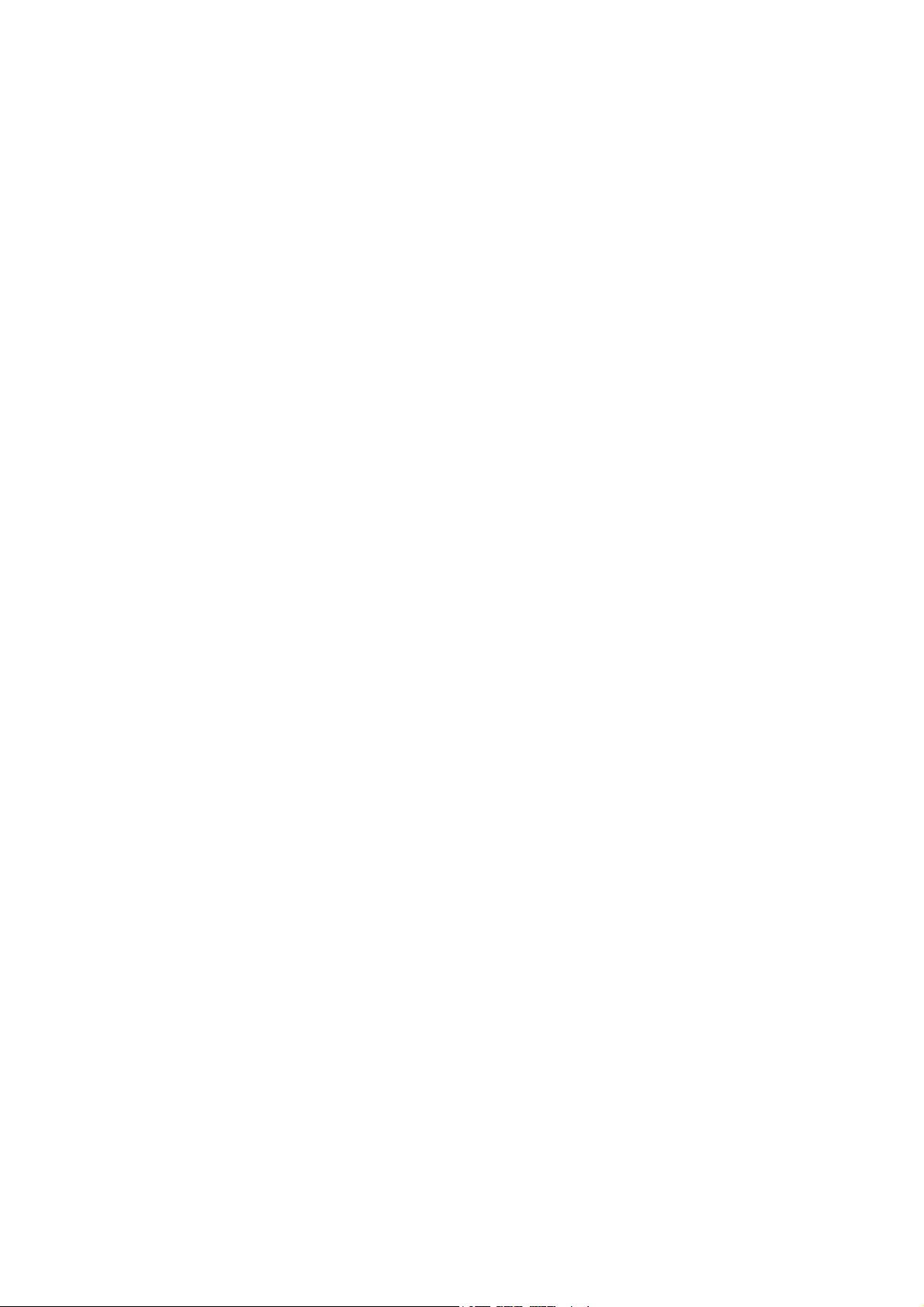
Sisältö
Ohjelmiston asennus . . . . . . . . . . . . . . . . . . . . . . . . . . . . . . . . . . . . . . . . . . . . . . . . . . . . . . . . . . . . . . . . . . . . . . . . . . 33
Käyttöjärjestelmät. . . . . . . . . . . . . . . . . . . . . . . . . . . . . . . . . . . . . . . . . . . . . . . . . . . . . . . . . . . . . . . . . . . . . . . . . 33
Ajurien ja apuohjelmien asentaminen Windowsiin . . . . . . . . . . . . . . . . . . . . . . . . . . . . . . . . . . . . . . . . . . . 33
Ajurien ja apuohjelmien asentaminen Macintoshiin. . . . . . . . . . . . . . . . . . . . . . . . . . . . . . . . . . . . . . . . . . 34
Tulostimen lisääminen OS X:n versioon 10.3 . . . . . . . . . . . . . . . . . . . . . . . . . . . . . . . . . . . . . . . . . . . . . . . . . 35
Tulostimen lisääminen OS X:n versioon 10.4 . . . . . . . . . . . . . . . . . . . . . . . . . . . . . . . . . . . . . . . . . . . . . . . . . 35
Tulostimen lisääminen OS X:n versioon 10.5 . . . . . . . . . . . . . . . . . . . . . . . . . . . . . . . . . . . . . . . . . . . . . . . . . 36
UNIX- ja Linux-ajurit . . . . . . . . . . . . . . . . . . . . . . . . . . . . . . . . . . . . . . . . . . . . . . . . . . . . . . . . . . . . . . . . . . . . . . . 37
CentreWare Internet-palvelut . . . . . . . . . . . . . . . . . . . . . . . . . . . . . . . . . . . . . . . . . . . . . . . . . . . . . . . . . . . . . . . . . . 38
Tulostimen IP-osoite . . . . . . . . . . . . . . . . . . . . . . . . . . . . . . . . . . . . . . . . . . . . . . . . . . . . . . . . . . . . . . . . . . . . . . . 38
CentreWare IS:n avaaminen. . . . . . . . . . . . . . . . . . . . . . . . . . . . . . . . . . . . . . . . . . . . . . . . . . . . . . . . . . . . . . . . 38
4Tulostus
Tulostaminen lyhyesti . . . . . . . . . . . . . . . . . . . . . . . . . . . . . . . . . . . . . . . . . . . . . . . . . . . . . . . . . . . . . . . . . . . . . . . . . 40
Tuetut paperityypit. . . . . . . . . . . . . . . . . . . . . . . . . . . . . . . . . . . . . . . . . . . . . . . . . . . . . . . . . . . . . . . . . . . . . . . . . . . . 41
Suositellut paperityypit . . . . . . . . . . . . . . . . . . . . . . . . . . . . . . . . . . . . . . . . . . . . . . . . . . . . . . . . . . . . . . . . . . . . 41
Yleisiä ohjeita paperin lisäämiseen. . . . . . . . . . . . . . . . . . . . . . . . . . . . . . . . . . . . . . . . . . . . . . . . . . . . . . . . . . 41
Paperityypit, jotka voivat vahingoittaa tulostinta . . . . . . . . . . . . . . . . . . . . . . . . . . . . . . . . . . . . . . . . . . . . 42
Paperin varastointiohjeet . . . . . . . . . . . . . . . . . . . . . . . . . . . . . . . . . . . . . . . . . . . . . . . . . . . . . . . . . . . . . . . . . . 42
Paperin lisääminen . . . . . . . . . . . . . . . . . . . . . . . . . . . . . . . . . . . . . . . . . . . . . . . . . . . . . . . . . . . . . . . . . . . . . . . . . . . . 43
Paperin lisääminen alustalle 1 tai 2 . . . . . . . . . . . . . . . . . . . . . . . . . . . . . . . . . . . . . . . . . . . . . . . . . . . . . . . . . 43
Paperin lisääminen alustalle 3 tai 4 . . . . . . . . . . . . . . . . . . . . . . . . . . . . . . . . . . . . . . . . . . . . . . . . . . . . . . . . . 45
Paperin lisääminen alustalle 5 (ohisyöttöalusta) . . . . . . . . . . . . . . . . . . . . . . . . . . . . . . . . . . . . . . . . . . . . . 47
Paperin lisääminen alustalle 6 (valinnainen iso paperialusta) . . . . . . . . . . . . . . . . . . . . . . . . . . . . . . . . . 49
Kirjekuorten lisääminen . . . . . . . . . . . . . . . . . . . . . . . . . . . . . . . . . . . . . . . . . . . . . . . . . . . . . . . . . . . . . . . . . . . . 51
Hakulehtien lisääminen . . . . . . . . . . . . . . . . . . . . . . . . . . . . . . . . . . . . . . . . . . . . . . . . . . . . . . . . . . . . . . . . . . . . 52
Tulostaminen erikoismateriaaleille. . . . . . . . . . . . . . . . . . . . . . . . . . . . . . . . . . . . . . . . . . . . . . . . . . . . . . . . . . . . . . 53
Tulostaminen piirtoheitinkalvoille. . . . . . . . . . . . . . . . . . . . . . . . . . . . . . . . . . . . . . . . . . . . . . . . . . . . . . . . . . . 53
Tulostaminen kirjekuorille . . . . . . . . . . . . . . . . . . . . . . . . . . . . . . . . . . . . . . . . . . . . . . . . . . . . . . . . . . . . . . . . . . 54
Tulostaminen tarroille. . . . . . . . . . . . . . . . . . . . . . . . . . . . . . . . . . . . . . . . . . . . . . . . . . . . . . . . . . . . . . . . . . . . . . 54
Tulostaminen kiiltävälle paperille . . . . . . . . . . . . . . . . . . . . . . . . . . . . . . . . . . . . . . . . . . . . . . . . . . . . . . . . . . . 55
Tulostaminen omalle paperikoolle . . . . . . . . . . . . . . . . . . . . . . . . . . . . . . . . . . . . . . . . . . . . . . . . . . . . . . . . . . 55
Tulostusasetusten valitseminen . . . . . . . . . . . . . . . . . . . . . . . . . . . . . . . . . . . . . . . . . . . . . . . . . . . . . . . . . . . . . . . . 56
Tulostusasetukset Windows-käyttöjärjestelmässä. . . . . . . . . . . . . . . . . . . . . . . . . . . . . . . . . . . . . . . . . . . . 56
Tulostuksen oletusasetusten määrittäminen (Windows). . . . . . . . . . . . . . . . . . . . . . . . . . . . . . . . . . . . . . 57
Yksittäisen työn tulostusasetusten valitseminen (Windows) . . . . . . . . . . . . . . . . . . . . . . . . . . . . . . . . . . 58
Usein käytettyjen tulostusasetusten tallentaminen (Windows) . . . . . . . . . . . . . . . . . . . . . . . . . . . . . . . 58
Viimeistelyasetusten valitseminen Windows-käyttöjärjestelmässä . . . . . . . . . . . . . . . . . . . . . . . . . . . . 58
Tulostusasetukset Macintosh-käyttöjärjestelmässä . . . . . . . . . . . . . . . . . . . . . . . . . . . . . . . . . . . . . . . . . . 59
Yksittäisen työn tulostusasetusten valitseminen (Macintosh) . . . . . . . . . . . . . . . . . . . . . . . . . . . . . . . . . 59
Usein käytettyjen tulostusasetusten tallentaminen (Macintosh) . . . . . . . . . . . . . . . . . . . . . . . . . . . . . . 60
Viimeistelyasetusten valitseminen Macintosh-käyttöjärjestelmässä . . . . . . . . . . . . . . . . . . . . . . . . . . . 60
Tulostaminen paperin molemmille puolille . . . . . . . . . . . . . . . . . . . . . . . . . . . . . . . . . . . . . . . . . . . . . . . . . . . . . . 61
Automaattinen 2-puolistulostus . . . . . . . . . . . . . . . . . . . . . . . . . . . . . . . . . . . . . . . . . . . . . . . . . . . . . . . . . . . . 61
Kaksipuolisen asiakirjan tulostaminen. . . . . . . . . . . . . . . . . . . . . . . . . . . . . . . . . . . . . . . . . . . . . . . . . . . . . . . 62
Sivujen asemointi kaksipuolistulostuksessa . . . . . . . . . . . . . . . . . . . . . . . . . . . . . . . . . . . . . . . . . . . . . . . . . . 62
WorkCentre 7755/7765/7775-monitoimitulostin
4
Käyttöopas
Page 5

Sisältö
Käytettävän paperin valitseminen . . . . . . . . . . . . . . . . . . . . . . . . . . . . . . . . . . . . . . . . . . . . . . . . . . . . . . . . . . . . . . 63
Paperin valinta ajurissa . . . . . . . . . . . . . . . . . . . . . . . . . . . . . . . . . . . . . . . . . . . . . . . . . . . . . . . . . . . . . . . . . . . . 63
Usean sivun tulostaminen yhdelle arkille . . . . . . . . . . . . . . . . . . . . . . . . . . . . . . . . . . . . . . . . . . . . . . . . . . . . . . . . 64
Usean sivun tulostaminen arkille. . . . . . . . . . . . . . . . . . . . . . . . . . . . . . . . . . . . . . . . . . . . . . . . . . . . . . . . . . . . 64
Vihkojen tulostaminen . . . . . . . . . . . . . . . . . . . . . . . . . . . . . . . . . . . . . . . . . . . . . . . . . . . . . . . . . . . . . . . . . . . . . . . . . 65
Vihkotulostuksen valinta ajurissa vihkolaitetta käytettäessä . . . . . . . . . . . . . . . . . . . . . . . . . . . . . . . . . . 65
Vihkotulostuksen valinta ajurissa, kun ei käytetä vihkolaitetta . . . . . . . . . . . . . . . . . . . . . . . . . . . . . . . . 66
Värinkorjausten käyttäminen . . . . . . . . . . . . . . . . . . . . . . . . . . . . . . . . . . . . . . . . . . . . . . . . . . . . . . . . . . . . . . . . . . 68
Värinkorjaukset Windows-käyttöjärjestelmässä. . . . . . . . . . . . . . . . . . . . . . . . . . . . . . . . . . . . . . . . . . . . . . 68
Värinkorjaukset Macintosh-käyttöjärjestelmässä . . . . . . . . . . . . . . . . . . . . . . . . . . . . . . . . . . . . . . . . . . . . 69
Värinkorjauksen valitseminen. . . . . . . . . . . . . . . . . . . . . . . . . . . . . . . . . . . . . . . . . . . . . . . . . . . . . . . . . . . . . . . 69
Värin lisäsäätöjen valinta . . . . . . . . . . . . . . . . . . . . . . . . . . . . . . . . . . . . . . . . . . . . . . . . . . . . . . . . . . . . . . . . . . 70
Press Match -valinnan lisäasetukset . . . . . . . . . . . . . . . . . . . . . . . . . . . . . . . . . . . . . . . . . . . . . . . . . . . . . . . . . 71
Mustavalkotulostus . . . . . . . . . . . . . . . . . . . . . . . . . . . . . . . . . . . . . . . . . . . . . . . . . . . . . . . . . . . . . . . . . . . . . . . . . . . . 72
Mustavalkotulostus . . . . . . . . . . . . . . . . . . . . . . . . . . . . . . . . . . . . . . . . . . . . . . . . . . . . . . . . . . . . . . . . . . . . . . . . 72
Lisälehtien tulostaminen . . . . . . . . . . . . . . . . . . . . . . . . . . . . . . . . . . . . . . . . . . . . . . . . . . . . . . . . . . . . . . . . . . . . . . . 73
Lisälehtien tulostaminen . . . . . . . . . . . . . . . . . . . . . . . . . . . . . . . . . . . . . . . . . . . . . . . . . . . . . . . . . . . . . . . . . . . 73
Kansien tulostaminen. . . . . . . . . . . . . . . . . . . . . . . . . . . . . . . . . . . . . . . . . . . . . . . . . . . . . . . . . . . . . . . . . . . . . . . . . . 74
Kansien tulostaminen . . . . . . . . . . . . . . . . . . . . . . . . . . . . . . . . . . . . . . . . . . . . . . . . . . . . . . . . . . . . . . . . . . . . . . 75
Poikkeussivujen tulostaminen . . . . . . . . . . . . . . . . . . . . . . . . . . . . . . . . . . . . . . . . . . . . . . . . . . . . . . . . . . . . . . . . . . 76
Poikkeussivujen tulostaminen. . . . . . . . . . . . . . . . . . . . . . . . . . . . . . . . . . . . . . . . . . . . . . . . . . . . . . . . . . . . . . . 76
Skaalaus . . . . . . . . . . . . . . . . . . . . . . . . . . . . . . . . . . . . . . . . . . . . . . . . . . . . . . . . . . . . . . . . . . . . . . . . . . . . . . . . . . . . . . 77
Skaalauksen asettaminen . . . . . . . . . . . . . . . . . . . . . . . . . . . . . . . . . . . . . . . . . . . . . . . . . . . . . . . . . . . . . . . . . . 77
Vesileimojen tulostaminen . . . . . . . . . . . . . . . . . . . . . . . . . . . . . . . . . . . . . . . . . . . . . . . . . . . . . . . . . . . . . . . . . . . . . 78
Vesileimojen valitseminen, luominen ja muokkaaminen . . . . . . . . . . . . . . . . . . . . . . . . . . . . . . . . . . . . . . 78
Peilikuvien tulostaminen . . . . . . . . . . . . . . . . . . . . . . . . . . . . . . . . . . . . . . . . . . . . . . . . . . . . . . . . . . . . . . . . . . . . . . . 80
Peilikuvien tulostaminen . . . . . . . . . . . . . . . . . . . . . . . . . . . . . . . . . . . . . . . . . . . . . . . . . . . . . . . . . . . . . . . . . . . 80
Omien paperikokojen luominen ja tallentaminen . . . . . . . . . . . . . . . . . . . . . . . . . . . . . . . . . . . . . . . . . . . . . . . . 81
Omien kokojen luominen ja tallentaminen . . . . . . . . . . . . . . . . . . . . . . . . . . . . . . . . . . . . . . . . . . . . . . . . . . 81
Ilmoitus työn valmistumisesta Windows-käyttöjärjestelmässä. . . . . . . . . . . . . . . . . . . . . . . . . . . . . . . . . . . . 82
Työn valmistumisilmoituksen käyttöönotto. . . . . . . . . . . . . . . . . . . . . . . . . . . . . . . . . . . . . . . . . . . . . . . . . . 82
Erikoistyyppisten töiden tulostaminen . . . . . . . . . . . . . . . . . . . . . . . . . . . . . . . . . . . . . . . . . . . . . . . . . . . . . . . . . . 83
Suojatun tulostustyön tulostaminen ja poistaminen . . . . . . . . . . . . . . . . . . . . . . . . . . . . . . . . . . . . . . . . . 83
Vedoksen tulostaminen . . . . . . . . . . . . . . . . . . . . . . . . . . . . . . . . . . . . . . . . . . . . . . . . . . . . . . . . . . . . . . . . . . . . 84
Ajastettu tulostus. . . . . . . . . . . . . . . . . . . . . . . . . . . . . . . . . . . . . . . . . . . . . . . . . . . . . . . . . . . . . . . . . . . . . . . . . . 84
Tulostustyön tallentaminen tulostimeen . . . . . . . . . . . . . . . . . . . . . . . . . . . . . . . . . . . . . . . . . . . . . . . . . . . . 85
Tulostustyön lähettäminen faksilaitteeseen . . . . . . . . . . . . . . . . . . . . . . . . . . . . . . . . . . . . . . . . . . . . . . . . . 86
WorkCentre 7755/7765/7775-monitoimitulostin
Käyttöopas
5
Page 6
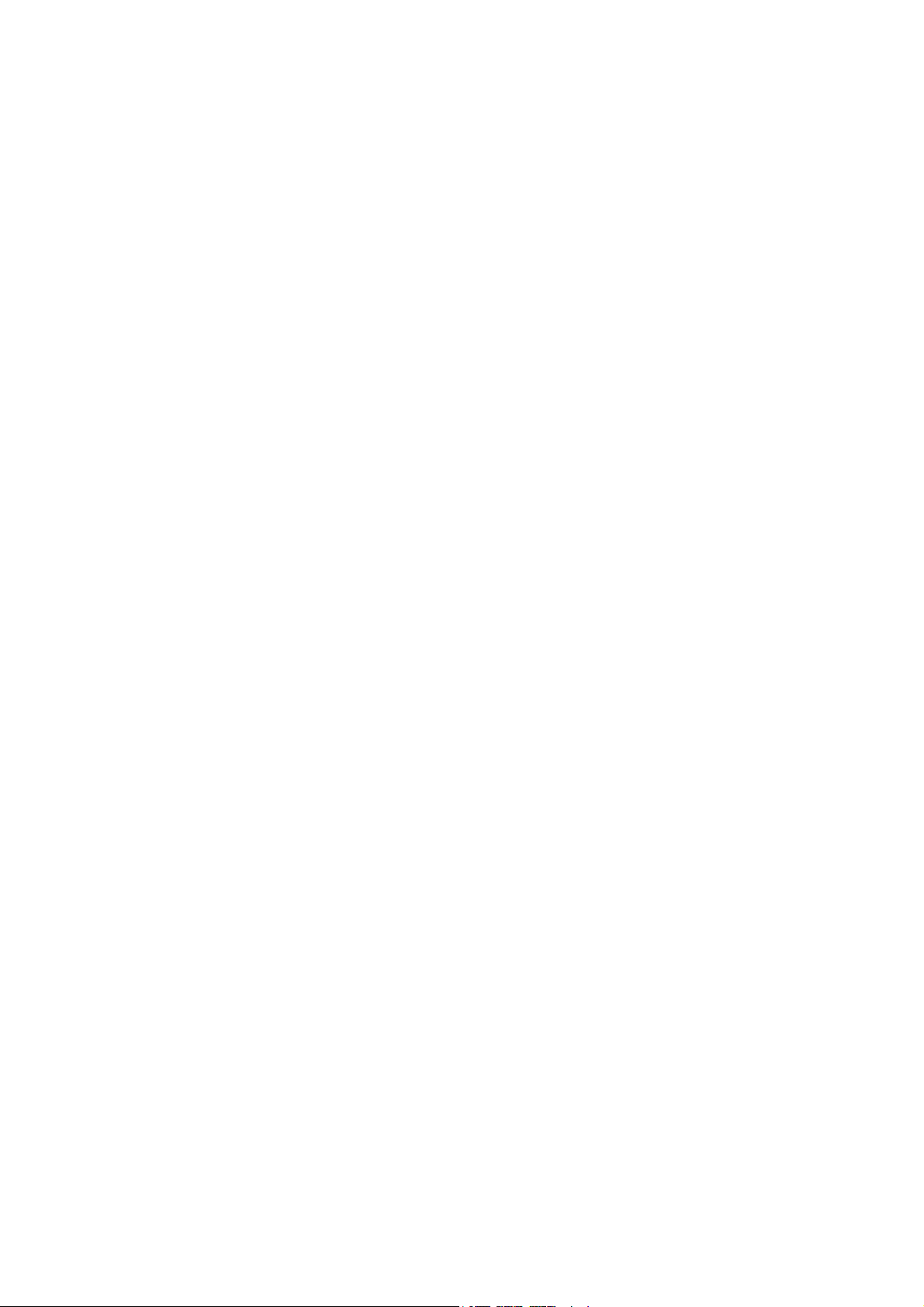
Sisältö
5Kopiointi
Peruskopiointi . . . . . . . . . . . . . . . . . . . . . . . . . . . . . . . . . . . . . . . . . . . . . . . . . . . . . . . . . . . . . . . . . . . . . . . . . . . . . . . . . 88
Kopiointiasetusten muuttaminen. . . . . . . . . . . . . . . . . . . . . . . . . . . . . . . . . . . . . . . . . . . . . . . . . . . . . . . . . . . . . . . 89
Perusasetukset . . . . . . . . . . . . . . . . . . . . . . . . . . . . . . . . . . . . . . . . . . . . . . . . . . . . . . . . . . . . . . . . . . . . . . . . . . . . 89
Kuvalaatu . . . . . . . . . . . . . . . . . . . . . . . . . . . . . . . . . . . . . . . . . . . . . . . . . . . . . . . . . . . . . . . . . . . . . . . . . . . . . . . . . 94
Asettelu . . . . . . . . . . . . . . . . . . . . . . . . . . . . . . . . . . . . . . . . . . . . . . . . . . . . . . . . . . . . . . . . . . . . . . . . . . . . . . . . . . . 96
Erikoistoiminnot . . . . . . . . . . . . . . . . . . . . . . . . . . . . . . . . . . . . . . . . . . . . . . . . . . . . . . . . . . . . . . . . . . . . . . . . . . . 99
Lisäasetukset . . . . . . . . . . . . . . . . . . . . . . . . . . . . . . . . . . . . . . . . . . . . . . . . . . . . . . . . . . . . . . . . . . . . . . . . . . . . . 105
6Skannaus
Skannauksen esittely . . . . . . . . . . . . . . . . . . . . . . . . . . . . . . . . . . . . . . . . . . . . . . . . . . . . . . . . . . . . . . . . . . . . . . . . . 110
Originaalien asettaminen . . . . . . . . . . . . . . . . . . . . . . . . . . . . . . . . . . . . . . . . . . . . . . . . . . . . . . . . . . . . . . . . . . . . . 111
Valotuslasin käyttö . . . . . . . . . . . . . . . . . . . . . . . . . . . . . . . . . . . . . . . . . . . . . . . . . . . . . . . . . . . . . . . . . . . . . . . 111
Originaalien syöttölaitteen käyttö . . . . . . . . . . . . . . . . . . . . . . . . . . . . . . . . . . . . . . . . . . . . . . . . . . . . . . . . . 111
Skannaus kansioon . . . . . . . . . . . . . . . . . . . . . . . . . . . . . . . . . . . . . . . . . . . . . . . . . . . . . . . . . . . . . . . . . . . . . . . . . . . 112
Skannaus yleiseen kansioon . . . . . . . . . . . . . . . . . . . . . . . . . . . . . . . . . . . . . . . . . . . . . . . . . . . . . . . . . . . . . . . 112
Skannaustiedostojen noutaminen tietokoneelle CentreWare IS:ää käyttäen. . . . . . . . . . . . . . . . . . 112
Yksityisen kansion käyttö. . . . . . . . . . . . . . . . . . . . . . . . . . . . . . . . . . . . . . . . . . . . . . . . . . . . . . . . . . . . . . . . . . 113
Skannaus verkon tiedostosäilöön . . . . . . . . . . . . . . . . . . . . . . . . . . . . . . . . . . . . . . . . . . . . . . . . . . . . . . . . . . . . . . 114
Skannaus sähköpostiin. . . . . . . . . . . . . . . . . . . . . . . . . . . . . . . . . . . . . . . . . . . . . . . . . . . . . . . . . . . . . . . . . . . . . . . . 115
Sähköpostiasetusten määrittäminen. . . . . . . . . . . . . . . . . . . . . . . . . . . . . . . . . . . . . . . . . . . . . . . . . . . . . . . 116
Skannaus kotiin . . . . . . . . . . . . . . . . . . . . . . . . . . . . . . . . . . . . . . . . . . . . . . . . . . . . . . . . . . . . . . . . . . . . . . . . . . . . . . 117
Xerox-skannausapuohjelman käyttäminen. . . . . . . . . . . . . . . . . . . . . . . . . . . . . . . . . . . . . . . . . . . . . . . . . . . . . 118
Skannaaminen Xerox-skannausapuohjelmaa käyttäen. . . . . . . . . . . . . . . . . . . . . . . . . . . . . . . . . . . . . . 118
Skannausmallien luominen . . . . . . . . . . . . . . . . . . . . . . . . . . . . . . . . . . . . . . . . . . . . . . . . . . . . . . . . . . . . . . . . 119
Skannausmallien poistaminen . . . . . . . . . . . . . . . . . . . . . . . . . . . . . . . . . . . . . . . . . . . . . . . . . . . . . . . . . . . . . 121
Xerox-skannausapuohjelman kansio- ja sähköpostiprofiilien hallinta . . . . . . . . . . . . . . . . . . . . . . . . . 122
Skannaus sähköpostiin- ja Kopioi kansioon -työkalujen käyttäminen . . . . . . . . . . . . . . . . . . . . . . . . . 124
Skannattujen kuvien tuominen sovellukseen. . . . . . . . . . . . . . . . . . . . . . . . . . . . . . . . . . . . . . . . . . . . . . . . 127
Skannausasetusten määrittäminen . . . . . . . . . . . . . . . . . . . . . . . . . . . . . . . . . . . . . . . . . . . . . . . . . . . . . . . . . . . . 130
Skannauksen lisäasetukset . . . . . . . . . . . . . . . . . . . . . . . . . . . . . . . . . . . . . . . . . . . . . . . . . . . . . . . . . . . . . . . . 131
7Faksi
Faksin esittely . . . . . . . . . . . . . . . . . . . . . . . . . . . . . . . . . . . . . . . . . . . . . . . . . . . . . . . . . . . . . . . . . . . . . . . . . . . . . . . . 134
Faksin lähettäminen . . . . . . . . . . . . . . . . . . . . . . . . . . . . . . . . . . . . . . . . . . . . . . . . . . . . . . . . . . . . . . . . . . . . . . . . . . 135
Tauon lisääminen faksinumeroon. . . . . . . . . . . . . . . . . . . . . . . . . . . . . . . . . . . . . . . . . . . . . . . . . . . . . . . . . . 135
Palvelinfaksi. . . . . . . . . . . . . . . . . . . . . . . . . . . . . . . . . . . . . . . . . . . . . . . . . . . . . . . . . . . . . . . . . . . . . . . . . . . . . . . . . . 136
Palvelinfaksin lähettäminen . . . . . . . . . . . . . . . . . . . . . . . . . . . . . . . . . . . . . . . . . . . . . . . . . . . . . . . . . . . . . . . 136
Internet-faksin lähettäminen. . . . . . . . . . . . . . . . . . . . . . . . . . . . . . . . . . . . . . . . . . . . . . . . . . . . . . . . . . . . . . . . . . 137
Faksin lähettäminen tietokoneesta . . . . . . . . . . . . . . . . . . . . . . . . . . . . . . . . . . . . . . . . . . . . . . . . . . . . . . . . . . . . 138
Faksin lähettäminen . . . . . . . . . . . . . . . . . . . . . . . . . . . . . . . . . . . . . . . . . . . . . . . . . . . . . . . . . . . . . . . . . . . . . . 138
Saatteen liittäminen faksiin . . . . . . . . . . . . . . . . . . . . . . . . . . . . . . . . . . . . . . . . . . . . . . . . . . . . . . . . . . . . . . . 138
Asetusten valitseminen . . . . . . . . . . . . . . . . . . . . . . . . . . . . . . . . . . . . . . . . . . . . . . . . . . . . . . . . . . . . . . . . . . . 139
Vastaanottajaryhmien luominen . . . . . . . . . . . . . . . . . . . . . . . . . . . . . . . . . . . . . . . . . . . . . . . . . . . . . . . . . . 139
Faksipuhelinluetteloiden käyttäminen . . . . . . . . . . . . . . . . . . . . . . . . . . . . . . . . . . . . . . . . . . . . . . . . . . . . . 139
WorkCentre 7755/7765/7775-monitoimitulostin
6
Käyttöopas
Page 7
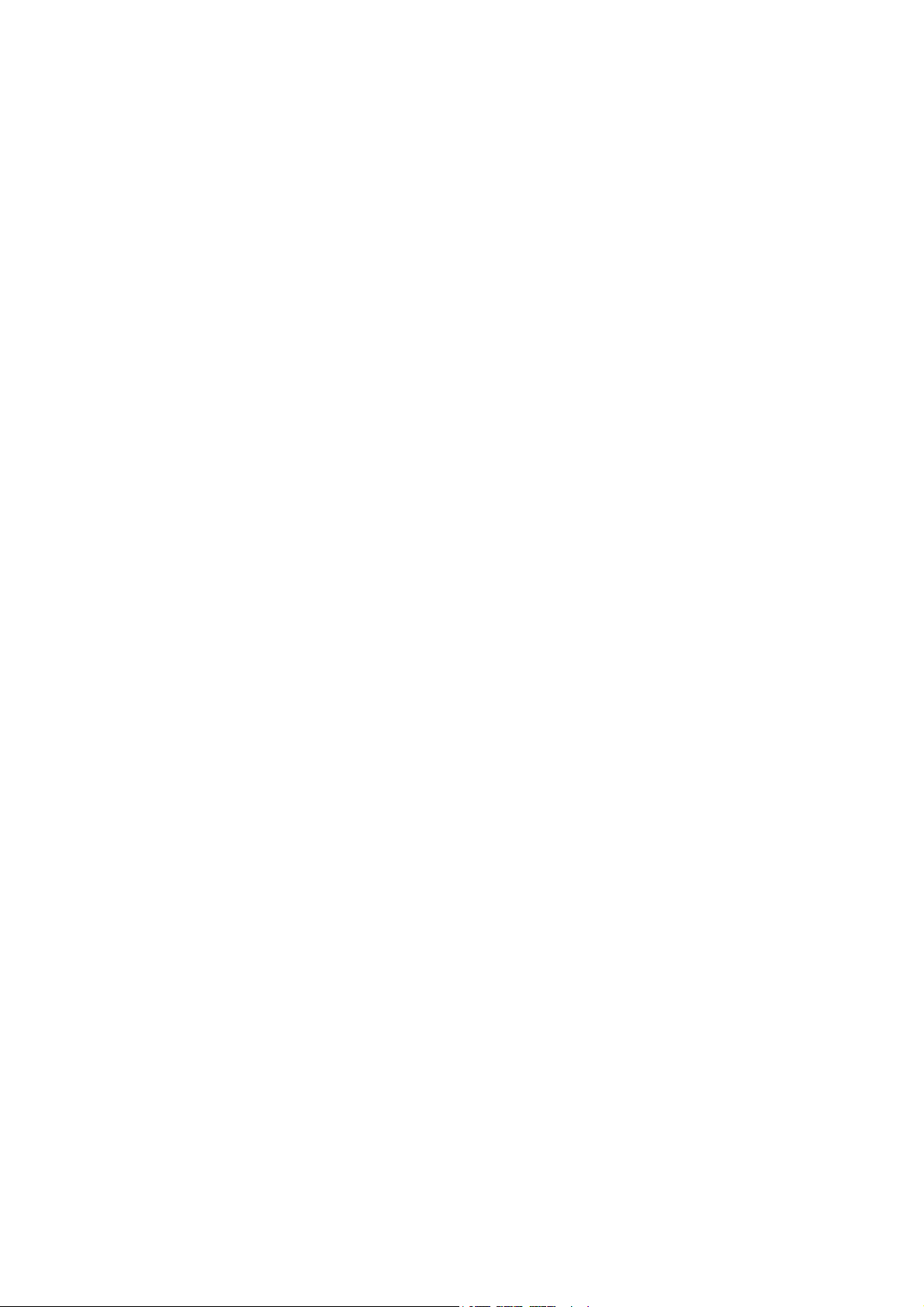
Sisältö
Faksiasetusten valitseminen. . . . . . . . . . . . . . . . . . . . . . . . . . . . . . . . . . . . . . . . . . . . . . . . . . . . . . . . . . . . . . . . . . . 140
1-/2-puolisuus . . . . . . . . . . . . . . . . . . . . . . . . . . . . . . . . . . . . . . . . . . . . . . . . . . . . . . . . . . . . . . . . . . . . . . . . . . . . 140
Originaalin tyyppi. . . . . . . . . . . . . . . . . . . . . . . . . . . . . . . . . . . . . . . . . . . . . . . . . . . . . . . . . . . . . . . . . . . . . . . . . 140
Tarkkuus . . . . . . . . . . . . . . . . . . . . . . . . . . . . . . . . . . . . . . . . . . . . . . . . . . . . . . . . . . . . . . . . . . . . . . . . . . . . . . . . . 140
Kuvalaatu . . . . . . . . . . . . . . . . . . . . . . . . . . . . . . . . . . . . . . . . . . . . . . . . . . . . . . . . . . . . . . . . . . . . . . . . . . . . . . . . 140
Asettelu . . . . . . . . . . . . . . . . . . . . . . . . . . . . . . . . . . . . . . . . . . . . . . . . . . . . . . . . . . . . . . . . . . . . . . . . . . . . . . . . . . 141
Lisäasetukset . . . . . . . . . . . . . . . . . . . . . . . . . . . . . . . . . . . . . . . . . . . . . . . . . . . . . . . . . . . . . . . . . . . . . . . . . . . . . 142
Postilokerot . . . . . . . . . . . . . . . . . . . . . . . . . . . . . . . . . . . . . . . . . . . . . . . . . . . . . . . . . . . . . . . . . . . . . . . . . . . . . . . . . . 144
Faksin tallentaminen paikalliseen postilokeroon . . . . . . . . . . . . . . . . . . . . . . . . . . . . . . . . . . . . . . . . . . . . 144
Faksin tallentaminen etäpostilokeroon . . . . . . . . . . . . . . . . . . . . . . . . . . . . . . . . . . . . . . . . . . . . . . . . . . . . . 144
Faksin noutaminen . . . . . . . . . . . . . . . . . . . . . . . . . . . . . . . . . . . . . . . . . . . . . . . . . . . . . . . . . . . . . . . . . . . . . . . . . . . 146
Faksin tallentaminen etänoutoa varten . . . . . . . . . . . . . . . . . . . . . . . . . . . . . . . . . . . . . . . . . . . . . . . . . . . . 146
Etänouto . . . . . . . . . . . . . . . . . . . . . . . . . . . . . . . . . . . . . . . . . . . . . . . . . . . . . . . . . . . . . . . . . . . . . . . . . . . . . . . . . 146
Lyhytvalintanumeroiden tallentaminen . . . . . . . . . . . . . . . . . . . . . . . . . . . . . . . . . . . . . . . . . . . . . . . . . . . . . . . . 148
Yksittäisen numeron tallentaminen . . . . . . . . . . . . . . . . . . . . . . . . . . . . . . . . . . . . . . . . . . . . . . . . . . . . . . . . 148
Ryhmän tallentaminen. . . . . . . . . . . . . . . . . . . . . . . . . . . . . . . . . . . . . . . . . . . . . . . . . . . . . . . . . . . . . . . . . . . . 148
Lyhytvalintanumeroiden muokkaaminen tai poistaminen . . . . . . . . . . . . . . . . . . . . . . . . . . . . . . . . . . . 149
Yhdistelmävalinta . . . . . . . . . . . . . . . . . . . . . . . . . . . . . . . . . . . . . . . . . . . . . . . . . . . . . . . . . . . . . . . . . . . . . . . . 149
8 Koneen kunnossapito
Kunnossapito ja puhdistus . . . . . . . . . . . . . . . . . . . . . . . . . . . . . . . . . . . . . . . . . . . . . . . . . . . . . . . . . . . . . . . . . . . . 152
Yleisiä varotoimia. . . . . . . . . . . . . . . . . . . . . . . . . . . . . . . . . . . . . . . . . . . . . . . . . . . . . . . . . . . . . . . . . . . . . . . . . 152
Sarjanumeron sijainti . . . . . . . . . . . . . . . . . . . . . . . . . . . . . . . . . . . . . . . . . . . . . . . . . . . . . . . . . . . . . . . . . . . . . 153
Käyttölaskurit . . . . . . . . . . . . . . . . . . . . . . . . . . . . . . . . . . . . . . . . . . . . . . . . . . . . . . . . . . . . . . . . . . . . . . . . . . . . 154
Vaihto-osien laskurien nollaus . . . . . . . . . . . . . . . . . . . . . . . . . . . . . . . . . . . . . . . . . . . . . . . . . . . . . . . . . . . . . 154
Koneen puhdistaminen . . . . . . . . . . . . . . . . . . . . . . . . . . . . . . . . . . . . . . . . . . . . . . . . . . . . . . . . . . . . . . . . . . . . . . . 155
Valotuslasin ja valotuskannen puhdistaminen . . . . . . . . . . . . . . . . . . . . . . . . . . . . . . . . . . . . . . . . . . . . . . 155
Ulkopintojen puhdistaminen . . . . . . . . . . . . . . . . . . . . . . . . . . . . . . . . . . . . . . . . . . . . . . . . . . . . . . . . . . . . . . 156
Originaalien syöttölaitteen rullien puhdistaminen. . . . . . . . . . . . . . . . . . . . . . . . . . . . . . . . . . . . . . . . . . . 157
Tarvikkeiden tilaaminen . . . . . . . . . . . . . . . . . . . . . . . . . . . . . . . . . . . . . . . . . . . . . . . . . . . . . . . . . . . . . . . . . . . . . . 158
Kulutustarvikkeet . . . . . . . . . . . . . . . . . . . . . . . . . . . . . . . . . . . . . . . . . . . . . . . . . . . . . . . . . . . . . . . . . . . . . . . . . 158
Vaihto-osat . . . . . . . . . . . . . . . . . . . . . . . . . . . . . . . . . . . . . . . . . . . . . . . . . . . . . . . . . . . . . . . . . . . . . . . . . . . . . . 158
Milloin tarvikkeita on tilattava . . . . . . . . . . . . . . . . . . . . . . . . . . . . . . . . . . . . . . . . . . . . . . . . . . . . . . . . . . . . . 159
Tarvikkeiden kierrätys . . . . . . . . . . . . . . . . . . . . . . . . . . . . . . . . . . . . . . . . . . . . . . . . . . . . . . . . . . . . . . . . . . . . . 159
Nitomanastojen lisääminen. . . . . . . . . . . . . . . . . . . . . . . . . . . . . . . . . . . . . . . . . . . . . . . . . . . . . . . . . . . . . . . . . . . 160
Nitomanastakasetin vaihtaminen (Advanced Office- ja Professional-viimeistelylaite) . . . . . . . . . 160
Vihkolaitteen nitomanastakasetin vaihtaminen (Professional- ja Light
Production -viimeistelylaite). . . . . . . . . . . . . . . . . . . . . . . . . . . . . . . . . . . . . . . . . . . . . . . . . . . . . . . . . . 162
Nitomanastakasetin vaihtaminen (Light Production -viimeistelylaite) . . . . . . . . . . . . . . . . . . . . . . . . 164
WorkCentre 7755/7765/7775-monitoimitulostin
Käyttöopas
7
Page 8

Sisältö
9 Vianetsintä
Viestit koneen ohjaustaulussa . . . . . . . . . . . . . . . . . . . . . . . . . . . . . . . . . . . . . . . . . . . . . . . . . . . . . . . . . . . . . . . . . 168
Yleistä vianetsintää. . . . . . . . . . . . . . . . . . . . . . . . . . . . . . . . . . . . . . . . . . . . . . . . . . . . . . . . . . . . . . . . . . . . . . . . . . . 169
Kone ei saa virtaa. . . . . . . . . . . . . . . . . . . . . . . . . . . . . . . . . . . . . . . . . . . . . . . . . . . . . . . . . . . . . . . . . . . . . . . . . 169
Tulostaminen kestää liian kauan. . . . . . . . . . . . . . . . . . . . . . . . . . . . . . . . . . . . . . . . . . . . . . . . . . . . . . . . . . . 170
Kone käynnistyy uudelleen tai virta katkeaa toistuvasti . . . . . . . . . . . . . . . . . . . . . . . . . . . . . . . . . . . . .170
Koneesta kuuluu epätavallista ääntä. . . . . . . . . . . . . . . . . . . . . . . . . . . . . . . . . . . . . . . . . . . . . . . . . . . . . . . 170
Kaksipuolisen tulostuksen ongelmat . . . . . . . . . . . . . . . . . . . . . . . . . . . . . . . . . . . . . . . . . . . . . . . . . . . . . . . 170
Skannerin virhe . . . . . . . . . . . . . . . . . . . . . . . . . . . . . . . . . . . . . . . . . . . . . . . . . . . . . . . . . . . . . . . . . . . . . . . . . . . 171
Paperitukkeumien selvittäminen. . . . . . . . . . . . . . . . . . . . . . . . . . . . . . . . . . . . . . . . . . . . . . . . . . . . . . . . . . . . . . . 172
Paperitukkeumien selvittäminen alustoilta 1 ja 2 . . . . . . . . . . . . . . . . . . . . . . . . . . . . . . . . . . . . . . . . . . . 173
Paperitukkeumien selvittäminen alustoilta 3 ja 4 . . . . . . . . . . . . . . . . . . . . . . . . . . . . . . . . . . . . . . . . . . . 174
Tukkeumien selvittäminen alustalta 5 (ohisyöttöalusta). . . . . . . . . . . . . . . . . . . . . . . . . . . . . . . . . . . . . 175
Paperitukkeumien selvittäminen alustalta 6 (iso paperialusta) . . . . . . . . . . . . . . . . . . . . . . . . . . . . . . . 176
Paperitukkeumien selvittäminen originaalien syöttölaitteesta . . . . . . . . . . . . . . . . . . . . . . . . . . . . . . . 177
Paperitukkeumien selvittäminen siirto-osistosta . . . . . . . . . . . . . . . . . . . . . . . . . . . . . . . . . . . . . . . . . . . . 179
Paperitukkeumien selvittäminen luovutusalustalta. . . . . . . . . . . . . . . . . . . . . . . . . . . . . . . . . . . . . . . . . . 181
Paperitukkeumien selvittäminen vasemman alalevyn alueelta . . . . . . . . . . . . . . . . . . . . . . . . . . . . . . . 182
Paperitukkeumien selvittäminen oikean alalevyn alueelta . . . . . . . . . . . . . . . . . . . . . . . . . . . . . . . . . . . 183
Paperitukkeumien selvittäminen Advanced Office- ja Professional -viimeistelylaitteista . . . . . . . 185
Paperitukkeumien selvittäminen Light Production -viimeistelylaitteesta . . . . . . . . . . . . . . . . . . . . . . 201
Rei'itysjätetukkeumien selvittäminen . . . . . . . . . . . . . . . . . . . . . . . . . . . . . . . . . . . . . . . . . . . . . . . . . . . . . . 211
Nitomanastatukkeumien selvittäminen . . . . . . . . . . . . . . . . . . . . . . . . . . . . . . . . . . . . . . . . . . . . . . . . . . . . . . . . 213
Nitomanastatukkeuman selvittäminen Advanced- ja Professional -viimeistelylaitteista. . . . . . . . 213
Nitomanastatukkeuman selvittäminen Light Production -viimeistelylaitteesta . . . . . . . . . . . . . . . . 215
Nitomanastatukkeuman selvittäminen Professional- ja Light Production
-viimeistelylaitteiden vihkolaitteista . . . . . . . . . . . . . . . . . . . . . . . . . . . . . . . . . . . . . . . . . . . . . . . . . . 217
Tukkeumiin liittyvien ongelmien selvittäminen. . . . . . . . . . . . . . . . . . . . . . . . . . . . . . . . . . . . . . . . . . . . . . 220
Ongelmat tulostuslaadussa . . . . . . . . . . . . . . . . . . . . . . . . . . . . . . . . . . . . . . . . . . . . . . . . . . . . . . . . . . . . . . . . . . . 223
Kopiointi- ja skannausongelmat . . . . . . . . . . . . . . . . . . . . . . . . . . . . . . . . . . . . . . . . . . . . . . . . . . . . . . . . . . . . . . . 224
Faksiongelmat . . . . . . . . . . . . . . . . . . . . . . . . . . . . . . . . . . . . . . . . . . . . . . . . . . . . . . . . . . . . . . . . . . . . . . . . . . . . . . . 225
Ongelmia faksin lähettämisessä . . . . . . . . . . . . . . . . . . . . . . . . . . . . . . . . . . . . . . . . . . . . . . . . . . . . . . . . . . . 225
Ongelmia faksin vastaanottamisessa . . . . . . . . . . . . . . . . . . . . . . . . . . . . . . . . . . . . . . . . . . . . . . . . . . . . . . 226
Protokollaraportin tulostaminen . . . . . . . . . . . . . . . . . . . . . . . . . . . . . . . . . . . . . . . . . . . . . . . . . . . . . . . . . . . 226
Opastusta. . . . . . . . . . . . . . . . . . . . . . . . . . . . . . . . . . . . . . . . . . . . . . . . . . . . . . . . . . . . . . . . . . . . . . . . . . . . . . . . . . . . 227
Viestit koneen ohjaustaulussa . . . . . . . . . . . . . . . . . . . . . . . . . . . . . . . . . . . . . . . . . . . . . . . . . . . . . . . . . . . . . 227
Faksi- ja skannaushälytykset. . . . . . . . . . . . . . . . . . . . . . . . . . . . . . . . . . . . . . . . . . . . . . . . . . . . . . . . . . . . . . . 227
Maintenance Assistant. . . . . . . . . . . . . . . . . . . . . . . . . . . . . . . . . . . . . . . . . . . . . . . . . . . . . . . . . . . . . . . . . . . . 227
Online Support Assistant (online-tuki) . . . . . . . . . . . . . . . . . . . . . . . . . . . . . . . . . . . . . . . . . . . . . . . . . . . . . . 227
Hyödyllisiä web-linkkejä . . . . . . . . . . . . . . . . . . . . . . . . . . . . . . . . . . . . . . . . . . . . . . . . . . . . . . . . . . . . . . . . . . . 228
WorkCentre 7755/7765/7775-monitoimitulostin
8
Käyttöopas
Page 9
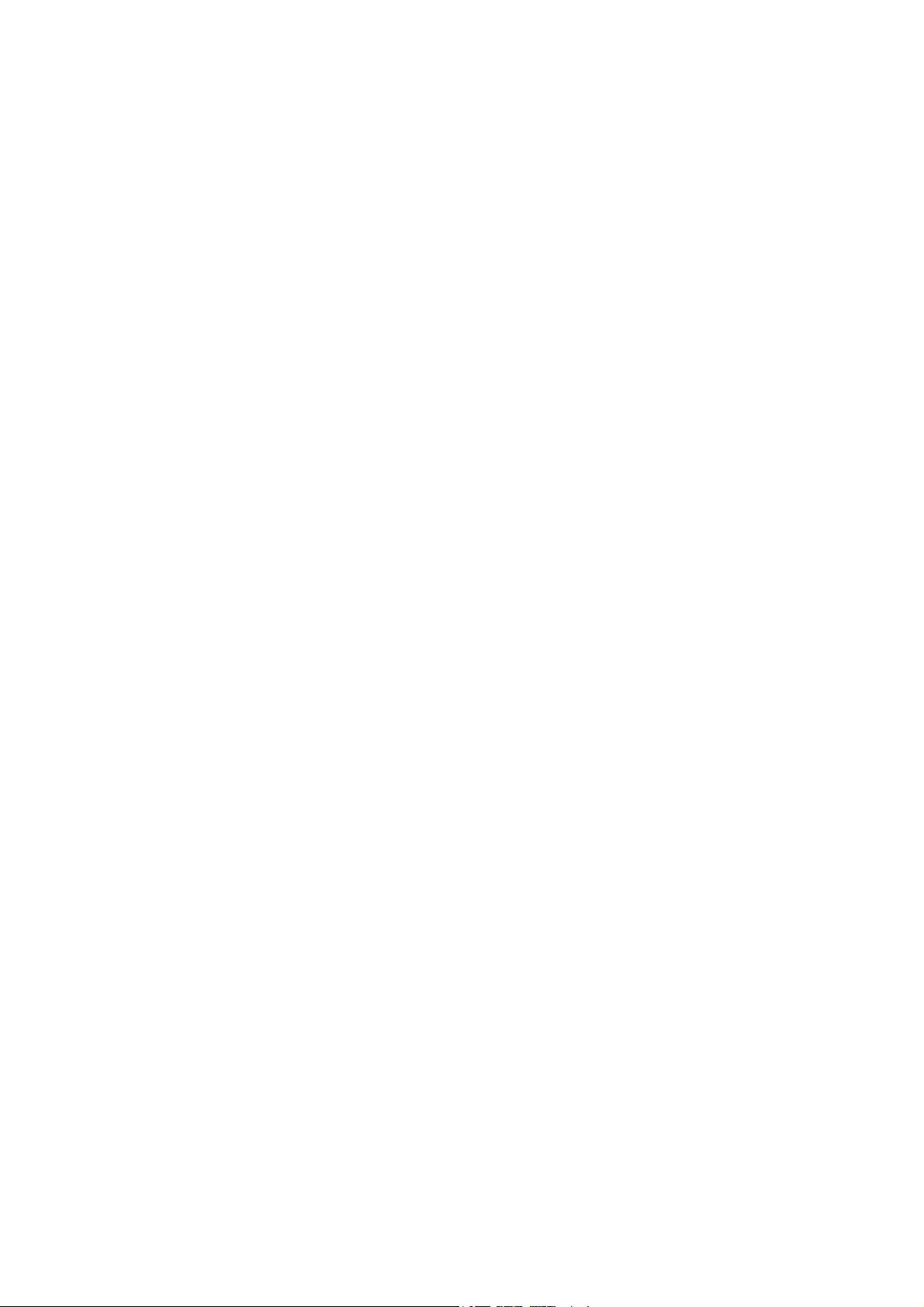
Sisältö
10 Tulostimen tekniset tiedot
Fyysiset ominaisuudet . . . . . . . . . . . . . . . . . . . . . . . . . . . . . . . . . . . . . . . . . . . . . . . . . . . . . . . . . . . . . . . . . . . . . . . . 230
Kokoonpano, johon kuuluu on limittävä luovutusalusta . . . . . . . . . . . . . . . . . . . . . . . . . . . . . . . . . . . . . 230
Kokoonpano, johon kuuluu Advanced Office -viimeistelylaite . . . . . . . . . . . . . . . . . . . . . . . . . . . . . . . . 230
Kokoonpano, johon kuuluu Professional-viimeistelylaite (sisältää vihkolaitteen). . . . . . . . . . . . . . . 230
Kokoonpano, johon kuuluu Light Production -viimeistelylaite (ei sisällä taittolaitetta) . . . . . . . . . 230
Kokoonpano, johon kuuluu Light Production -viimeistelylaite (sisältää taittolaitteen). . . . . . . . . . 230
Ympäristöominaisuudet . . . . . . . . . . . . . . . . . . . . . . . . . . . . . . . . . . . . . . . . . . . . . . . . . . . . . . . . . . . . . . . . . . . . . . 231
Lämpötila . . . . . . . . . . . . . . . . . . . . . . . . . . . . . . . . . . . . . . . . . . . . . . . . . . . . . . . . . . . . . . . . . . . . . . . . . . . . . . . . 231
Suhteellinen ilmankosteus. . . . . . . . . . . . . . . . . . . . . . . . . . . . . . . . . . . . . . . . . . . . . . . . . . . . . . . . . . . . . . . . . 231
Sähkötiedot . . . . . . . . . . . . . . . . . . . . . . . . . . . . . . . . . . . . . . . . . . . . . . . . . . . . . . . . . . . . . . . . . . . . . . . . . . . . . . . . . . 232
Suorituskykytiedot. . . . . . . . . . . . . . . . . . . . . . . . . . . . . . . . . . . . . . . . . . . . . . . . . . . . . . . . . . . . . . . . . . . . . . . . . . . . 233
Tarkkuus . . . . . . . . . . . . . . . . . . . . . . . . . . . . . . . . . . . . . . . . . . . . . . . . . . . . . . . . . . . . . . . . . . . . . . . . . . . . . . . . . 233
Tulostusnopeus. . . . . . . . . . . . . . . . . . . . . . . . . . . . . . . . . . . . . . . . . . . . . . . . . . . . . . . . . . . . . . . . . . . . . . . . . . . 233
Ohjaimen tekniset tiedot. . . . . . . . . . . . . . . . . . . . . . . . . . . . . . . . . . . . . . . . . . . . . . . . . . . . . . . . . . . . . . . . . . . . . . 234
Prosessori . . . . . . . . . . . . . . . . . . . . . . . . . . . . . . . . . . . . . . . . . . . . . . . . . . . . . . . . . . . . . . . . . . . . . . . . . . . . . . . . 234
Muisti . . . . . . . . . . . . . . . . . . . . . . . . . . . . . . . . . . . . . . . . . . . . . . . . . . . . . . . . . . . . . . . . . . . . . . . . . . . . . . . . . . . . 234
Liitäntä . . . . . . . . . . . . . . . . . . . . . . . . . . . . . . . . . . . . . . . . . . . . . . . . . . . . . . . . . . . . . . . . . . . . . . . . . . . . . . . . . . 234
A Tietoa viranomaismääräyksistä
Perusmääräykset . . . . . . . . . . . . . . . . . . . . . . . . . . . . . . . . . . . . . . . . . . . . . . . . . . . . . . . . . . . . . . . . . . . . . . . . . . . . . 236
United States (FCC Regulations) . . . . . . . . . . . . . . . . . . . . . . . . . . . . . . . . . . . . . . . . . . . . . . . . . . . . . . . . . . . 236
Canada (Regulations) . . . . . . . . . . . . . . . . . . . . . . . . . . . . . . . . . . . . . . . . . . . . . . . . . . . . . . . . . . . . . . . . . . . . . 236
Euroopan unioni . . . . . . . . . . . . . . . . . . . . . . . . . . . . . . . . . . . . . . . . . . . . . . . . . . . . . . . . . . . . . . . . . . . . . . . . . . 236
Otsonipäästö . . . . . . . . . . . . . . . . . . . . . . . . . . . . . . . . . . . . . . . . . . . . . . . . . . . . . . . . . . . . . . . . . . . . . . . . . . . . . 237
Kopiointiin liittyviä määräyksiä . . . . . . . . . . . . . . . . . . . . . . . . . . . . . . . . . . . . . . . . . . . . . . . . . . . . . . . . . . . . . . . . 238
USA. . . . . . . . . . . . . . . . . . . . . . . . . . . . . . . . . . . . . . . . . . . . . . . . . . . . . . . . . . . . . . . . . . . . . . . . . . . . . . . . . . . . . . 238
Canada . . . . . . . . . . . . . . . . . . . . . . . . . . . . . . . . . . . . . . . . . . . . . . . . . . . . . . . . . . . . . . . . . . . . . . . . . . . . . . . . . . 239
Muut maat . . . . . . . . . . . . . . . . . . . . . . . . . . . . . . . . . . . . . . . . . . . . . . . . . . . . . . . . . . . . . . . . . . . . . . . . . . . . . . . 240
Faksiin liittyviä määräyksiä. . . . . . . . . . . . . . . . . . . . . . . . . . . . . . . . . . . . . . . . . . . . . . . . . . . . . . . . . . . . . . . . . . . . 241
United States. . . . . . . . . . . . . . . . . . . . . . . . . . . . . . . . . . . . . . . . . . . . . . . . . . . . . . . . . . . . . . . . . . . . . . . . . . . . . 241
Canada . . . . . . . . . . . . . . . . . . . . . . . . . . . . . . . . . . . . . . . . . . . . . . . . . . . . . . . . . . . . . . . . . . . . . . . . . . . . . . . . . . 242
Eurooppa . . . . . . . . . . . . . . . . . . . . . . . . . . . . . . . . . . . . . . . . . . . . . . . . . . . . . . . . . . . . . . . . . . . . . . . . . . . . . . . . 243
Etelä-Afrikka . . . . . . . . . . . . . . . . . . . . . . . . . . . . . . . . . . . . . . . . . . . . . . . . . . . . . . . . . . . . . . . . . . . . . . . . . . . . . 243
Material Safety Data Sheets (Materiaalien turvallisuustietoja) . . . . . . . . . . . . . . . . . . . . . . . . . . . . . . . . . .244
B Kierrätys ja hävittäminen
Ohjeita ja tietoa. . . . . . . . . . . . . . . . . . . . . . . . . . . . . . . . . . . . . . . . . . . . . . . . . . . . . . . . . . . . . . . . . . . . . . . . . . . . . . 246
Kaikki maat . . . . . . . . . . . . . . . . . . . . . . . . . . . . . . . . . . . . . . . . . . . . . . . . . . . . . . . . . . . . . . . . . . . . . . . . . . . . . . 246
Pohjois-Amerikka . . . . . . . . . . . . . . . . . . . . . . . . . . . . . . . . . . . . . . . . . . . . . . . . . . . . . . . . . . . . . . . . . . . . . . . . . 246
Euroopan unioni . . . . . . . . . . . . . . . . . . . . . . . . . . . . . . . . . . . . . . . . . . . . . . . . . . . . . . . . . . . . . . . . . . . . . . . . . . 246
Muut maat . . . . . . . . . . . . . . . . . . . . . . . . . . . . . . . . . . . . . . . . . . . . . . . . . . . . . . . . . . . . . . . . . . . . . . . . . . . . . . . 248
Hakemisto
WorkCentre 7755/7765/7775-monitoimitulostin
Käyttöopas
9
Page 10
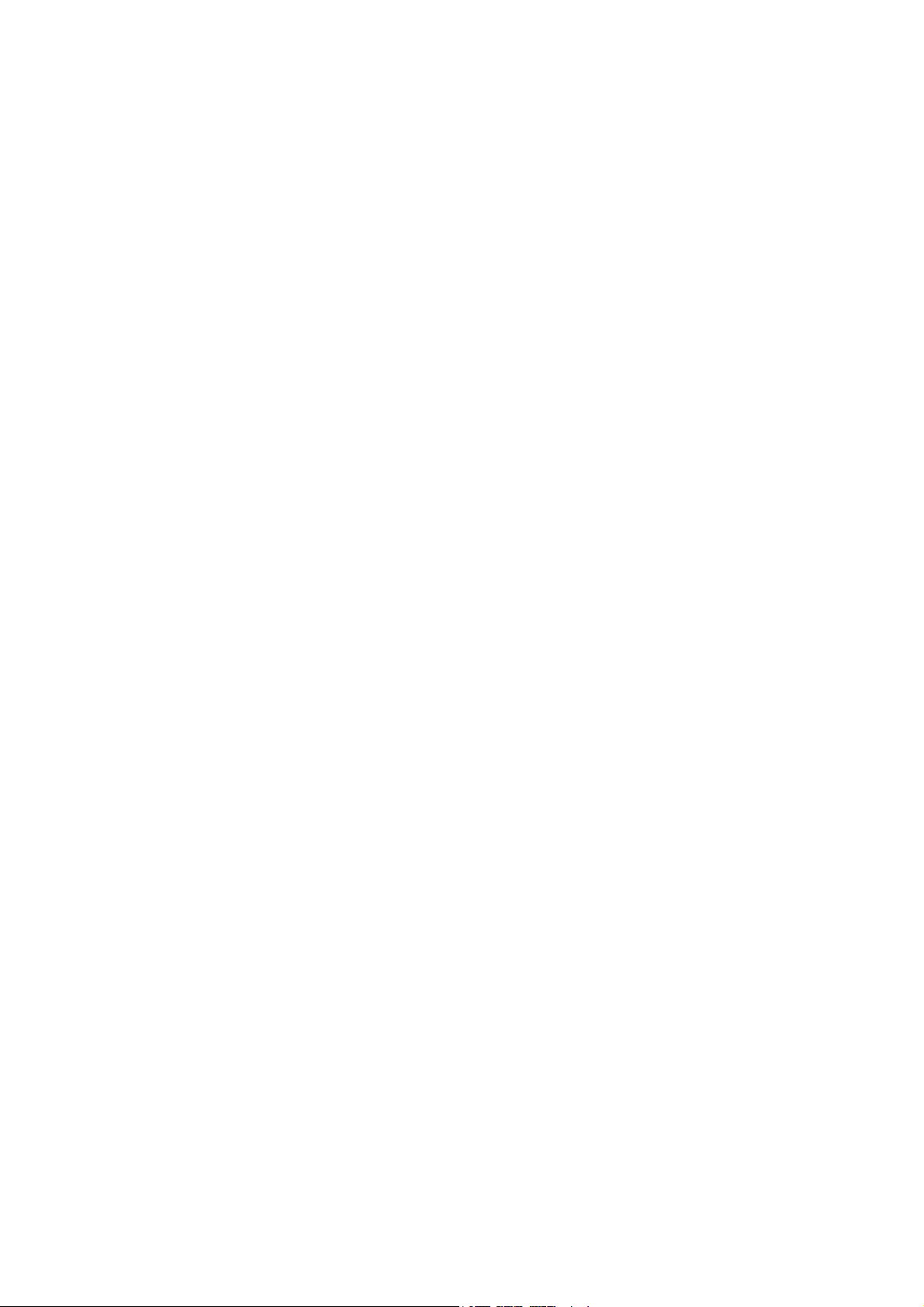
Sisältö
WorkCentre 7755/7765/7775-monitoimitulostin
10
Käyttöopas
Page 11
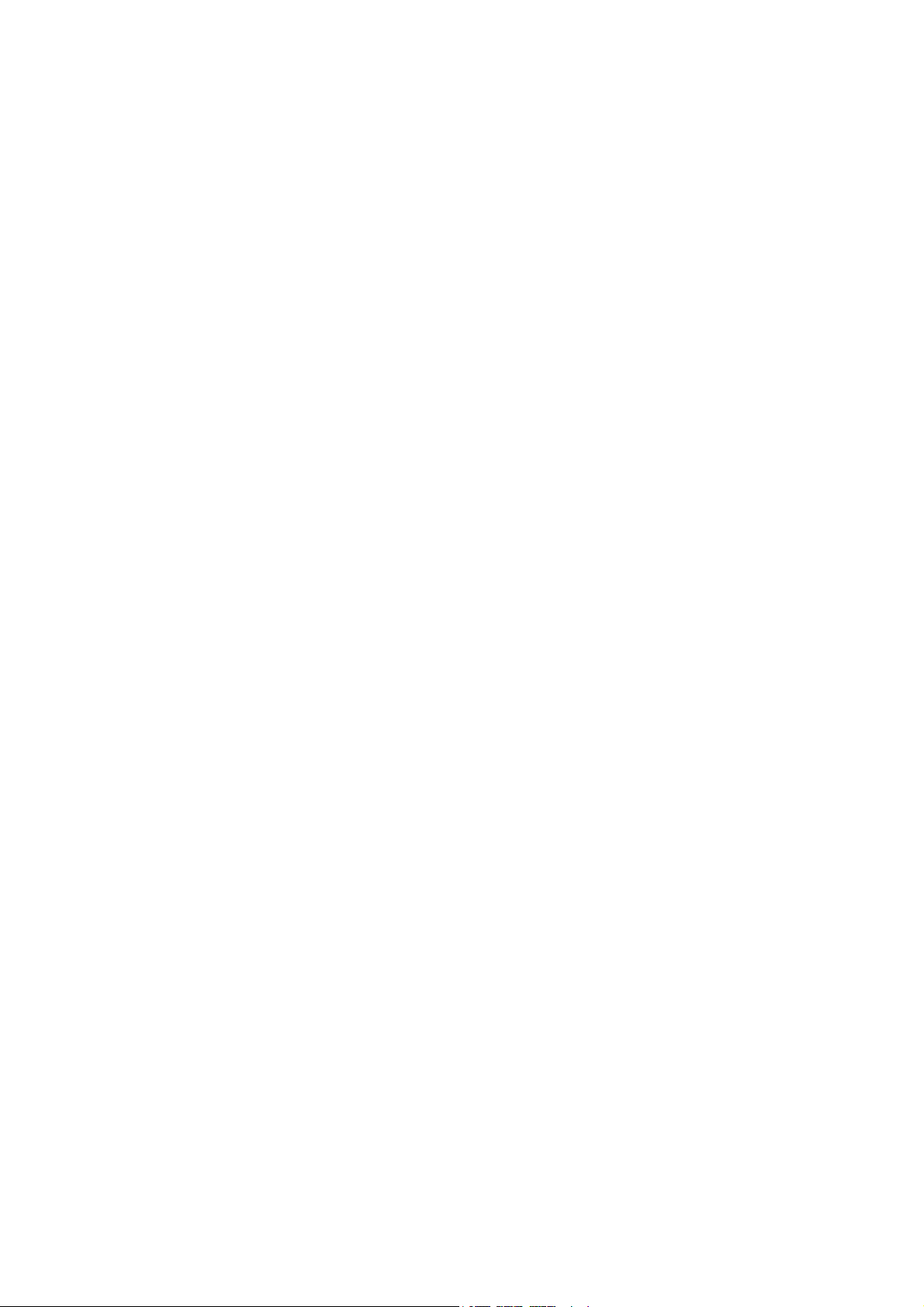
Turvallisuusasiaa
Tämä luku sisältää seuraavaa:
• Sähköturvallisuus sivulla 12
• Käyttöturvallisuus sivulla 14
• Kunnossapitoon liittyvä turvallisuus sivulla 15
• Tulostimen merkit sivulla 16
Kone ja sen tarvikkeet on suunniteltu ja testattu tiukkojen turvallisuusmääräysten mukaisesti.
Seuraavien ohjeiden noudattaminen varmistaa koneen turvallisen käytön.
1
WorkCentre 7755/7765/7775-monitoimitulostin
Käyttöopas
11
Page 12
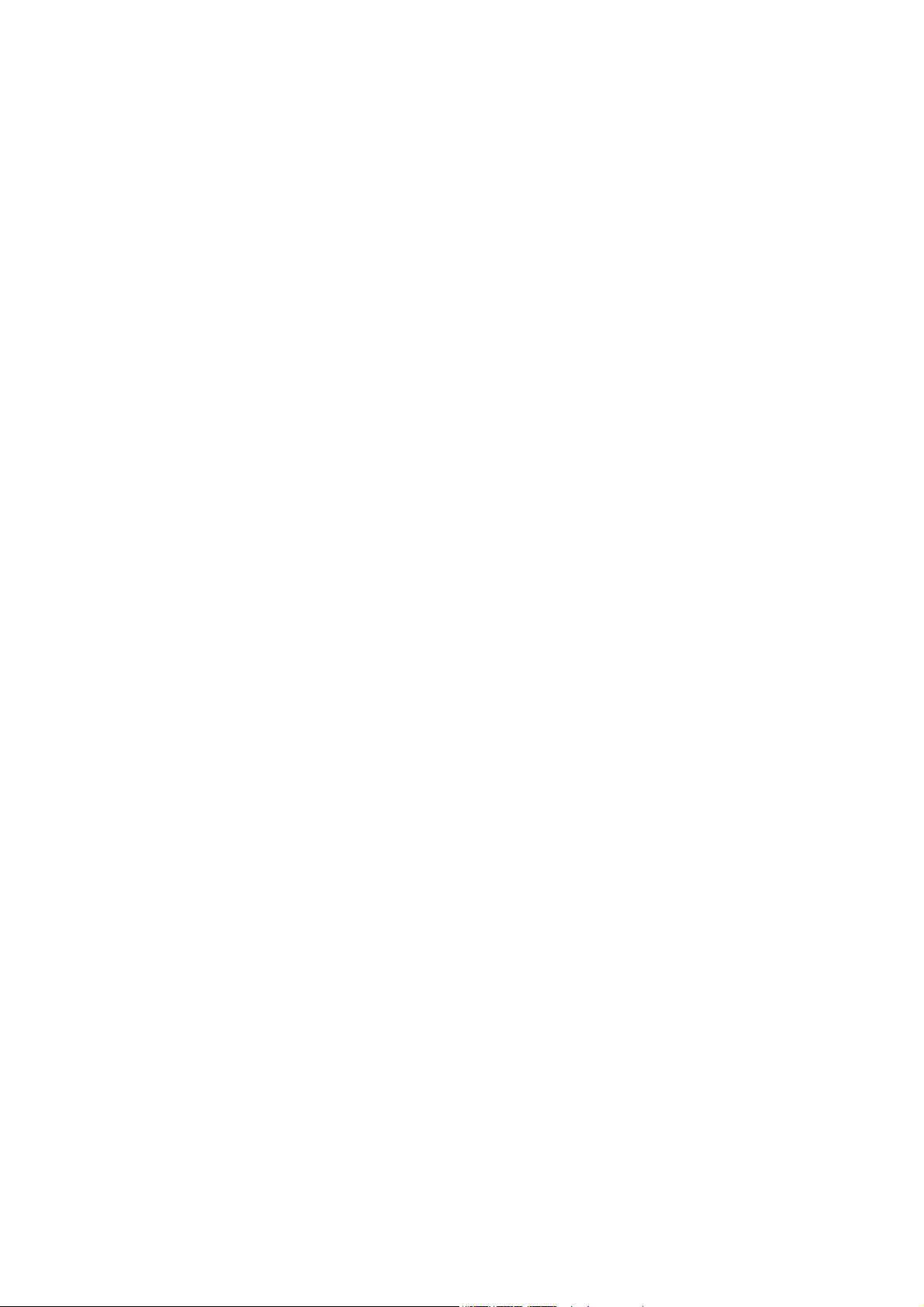
Turvallisuusasiaa
Sähköturvallisuus
Vaara: Älä työnnä minkäänlaisia esineitä (esim. paperiliittimiä tai niittejä) koneen aukkoihin. Ne voivat
osua vaarallisiin jännitekohtiin tai saada aikaan oikosulun ja aiheuttaa tulipalon tai sähköiskun.
Vaara: Älä irrota ruuvein kiinnitettyjä kansia tai suojalevyjä, ellei ohjeissa nimenomaan pyydetä
tekemään niin (esimerkiksi asennettaessa lisälaitteita). Koneen virta on katkaista ennen asennuksia.
Irrota virtajohto ennen kuin irrotat kansia tai suojalevyjä. Asennuksia lukuun ottamatta näitä levyjä
ei tarvitse irrottaa, sillä niiden takana ei ole käyttäjän huollettavissa olevia osia.
Seuraavat tilanteet ovat vaarallisia turvallisuudelle:
• Virtajohto on vahingoittunut tai kulunut.
• Koneen sisään on pudonnut nestettä.
• Kone on kastunut.
Näissä tilanteissa toimi seuraavasti:
1. Katkaise heti koneen virta.
2. Irrota virtajohto pistorasiasta.
3. Kutsu paikalle valtuutettu huoltoedustaja.
Laserturvallisuus
Tulostin täyttää kansallisten ja kansainvälisten viranomaisten asettamat lasertulostimien
toimintastandardit ja se on luokiteltu luokan 1 lasertuotteeksi. Tulostin ei lähetä vaarallista valoa,
koska lasersäde on täysin koteloitu kaikkien käyttö- ja huoltotoimenpiteiden aikana.
Vaara: Muiden kuin tässä käyttöoppaassa mainittujen säätimien ja säätöjen käyttö tai
toimenpiteiden tekeminen voi aiheuttaa vaarallista altistumista säteilylle.
Virtajohto
• Käytä koneen mukana toimitettua virtajohtoa.
• Liitä virtajohto suoraan maadoitettuun pistorasiaan. Tarkasta, että virtajohdon molemmat päät
ovat varmasti kiinni. Jos et ole varma pistorasian maadoituksesta, pyydä sähköasentajaa
tarkistamaan asia.
• Älä koskaan kytke konetta maadoittamattomaan pistorasiaan maadoitetun sovittimen avulla.
Vaara: Koneen kunnollinen maadoitus varmistaa sen, ettei sähköiskuvaaraa ole. Sähkölaitteet
voivat väärin käytettyinä olla vaarallisia.
• Älä käytä jatkojohtoa tai jakopistorasiaa.
• Varmista, että kone on liitetty virtalähteeseen, jonka jännite- ja ampeerilukemat ovat oikeat.
Tarkasta tarvittaessa koneen sähkövaatimukset sähköasentajan kanssa.
• Älä sijoita konetta niin, että sen virtajohdon päälle saatetaan astua.
• Älä sijoita johdon päälle esineitä.
Virtajohto on liitetty koneen takana olevaan liittimeen. Jos on tarpeen katkaista koneen virransaanti
kokonaan, Irrota virtajohto pistorasiasta.
WorkCentre 7755/7765/7775-monitoimitulostin
12
Käyttöopas
Page 13
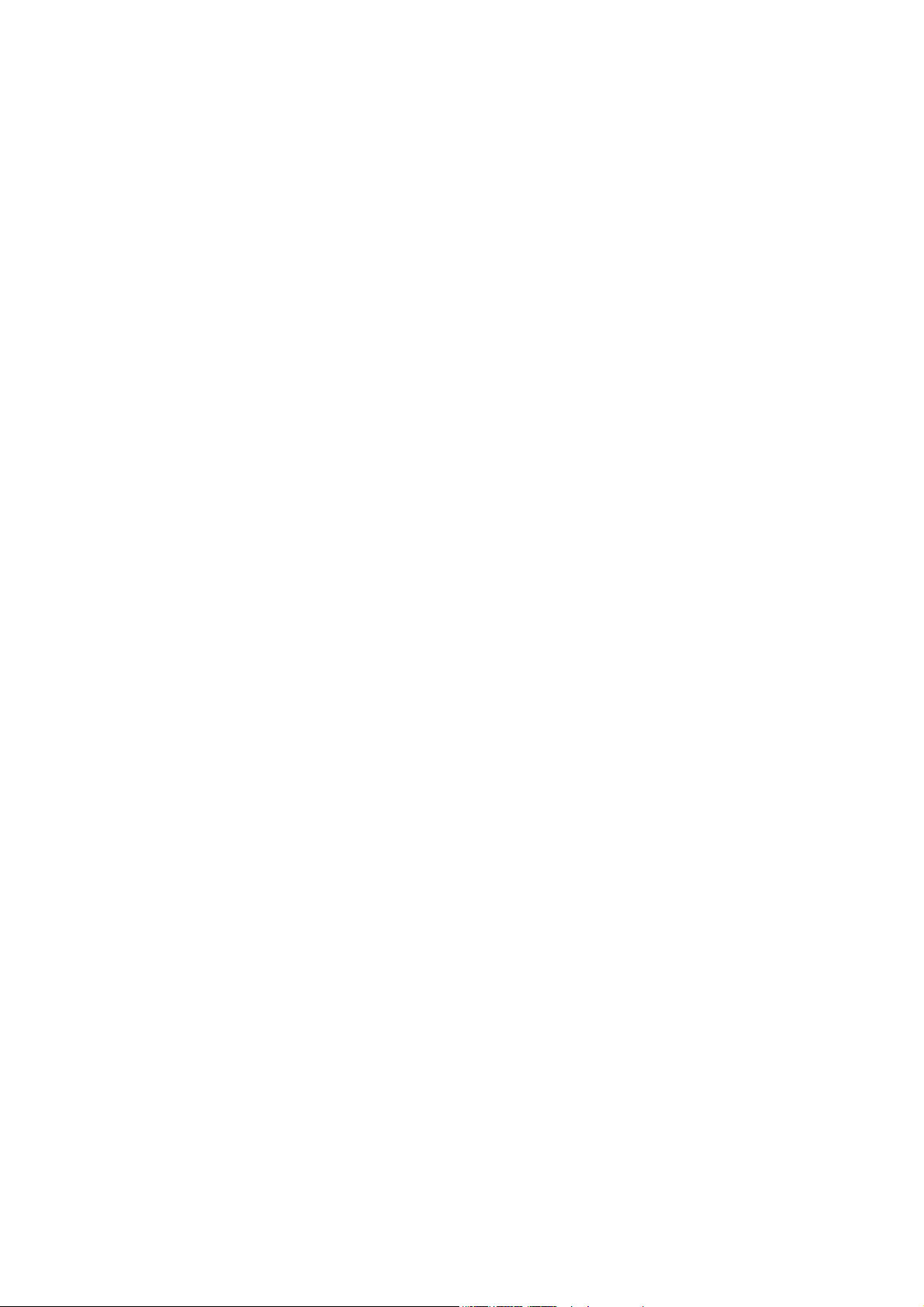
Puhelinjohto
Varoitus: Tulipalovaara voidaan estää käyttämällä American Wire Gauge (AWG)
-tietoliikennekaapelia nro 26 tai suurempaa.
Turvallisuusasiaa
WorkCentre 7755/7765/7775-monitoimitulostin
Käyttöopas
13
Page 14
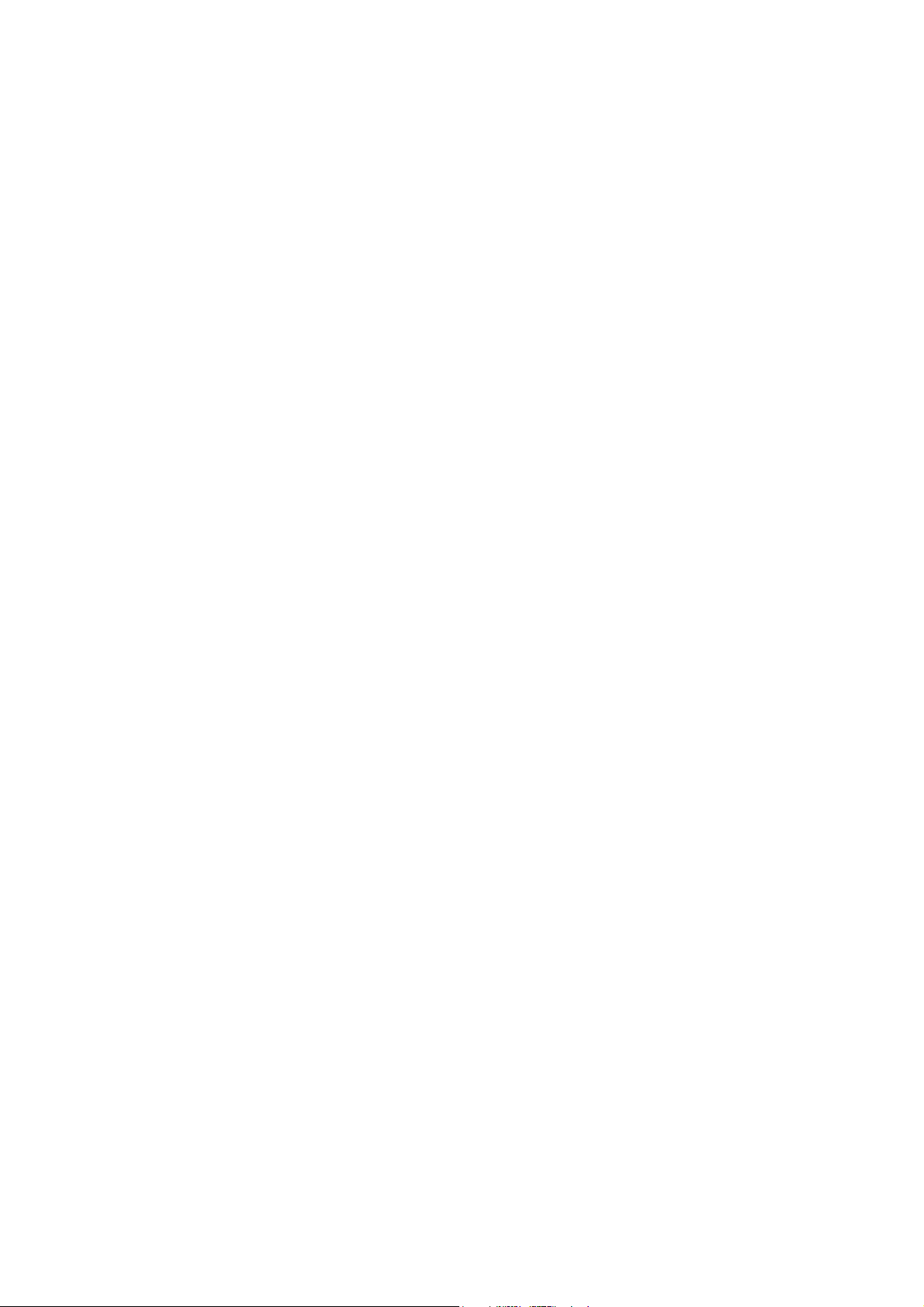
Turvallisuusasiaa
Käyttöturvallisuus
Kone ja sen tarvikkeet on suunniteltu ja testattu vastaamaan tiukkoja turvallisuusmääräyksiä. Tähän
kuuluvat muun muassa turvallisuusviranomaisen hyväksyntä ja yleisten ympäristösuositusten mukaisuus.
Noudattamalla seuraavia turvallisuusohjeita varmistat koneen jatkuvan turvallisen käytön.
Koneen sijainti
• Älä peitä koneen tuuletusaukkoja. Nämä aukot huolehtivat ilmanvaihdosta ja estävät
konetta ylikuumenemasta.
• Sijoita kone paikkaan, jossa on riittävästi tilaa käyttöä ja huoltoa varten.
• Sijoita kone pölyttömiin tiloihin.
• Älä säilytä tai käytä tulostinta erittäin kuumassa, kylmässä tai kosteassa ympäristössä. Katso
toiminnan kannalta optimaaliset ympäristön olosuhteet kohdasta Ympäristöominaisuudet
sivulla 231
• Sijoita kone tasaiselle, vakaalle pinnalle, joka on tarpeeksi tukeva kannattamaan koneen painon.
Koneen paino ilman pakkausmateriaalia on noin 275 kg (604 lb.).
• Älä sijoita konetta lähelle lämmönlähdettä.
• Älä sijoita konetta suoraan auringonvaloon ja varo altistamasta valoherkkiä osia liialle valolle.
• Älä sijoita konetta paikkaan, jossa se altistuu ilmastointilaitteen puhaltamalle kylmälle ilmalle.
Käyttöön liittyviä ohjeita
• Älä irrota joko tulostinajurista tai tulostimen ohjaustaulusta valitsemaasi paperin lähdealustaa.
• Älä avaa koneen ovia koneen käydessä.
• Älä siirrä konetta sen käydessä.
• Pidä kädet, hiukset, kravatit yms. etäällä koneen syöttö- ja luovutusrullista.
Tarvikkeet
• Käytä koneessa vain sitä varten tarkoitettuja tarvikkeita. Sopimattomien materiaalien käyttö voi
heikentää koneen suorituskykyä ja aiheuttaa turvallisuusvaaran.
• Noudata aina koneeseen, lisälaitteisiin ja tarvikkeisiin kiinnitettyjä tai niiden mukana
toimitettuja varoituksia.
Varoitus: Muiden kuin Xerox-tarvikkeiden käyttöä ei suositella. Xeroxin laitetakuu,
huoltosopimukset ja Total Satisfaction Guarantee (tyytyväsyystakuu) eivät korvaa vahinkoja,
toimintahäiriöitä tai suorituskyvyn heikkenemistä, jotka on aiheuttanut muiden kuin
Xerox-tarvikkeiden käyttö tai sellaisten tarvikkeiden käyttö, joita ei ole tarkoitettu tälle koneelle.
Total Satisfaction Guarantee (tyytyväisyystakuu) on käytössä USA:ssa ja Kanadassa. Takuun
laajuudesta saa lisätietoja Xeroxin paikalliselta edustajalta.
WorkCentre 7755/7765/7775-monitoimitulostin
14
Käyttöopas
Page 15
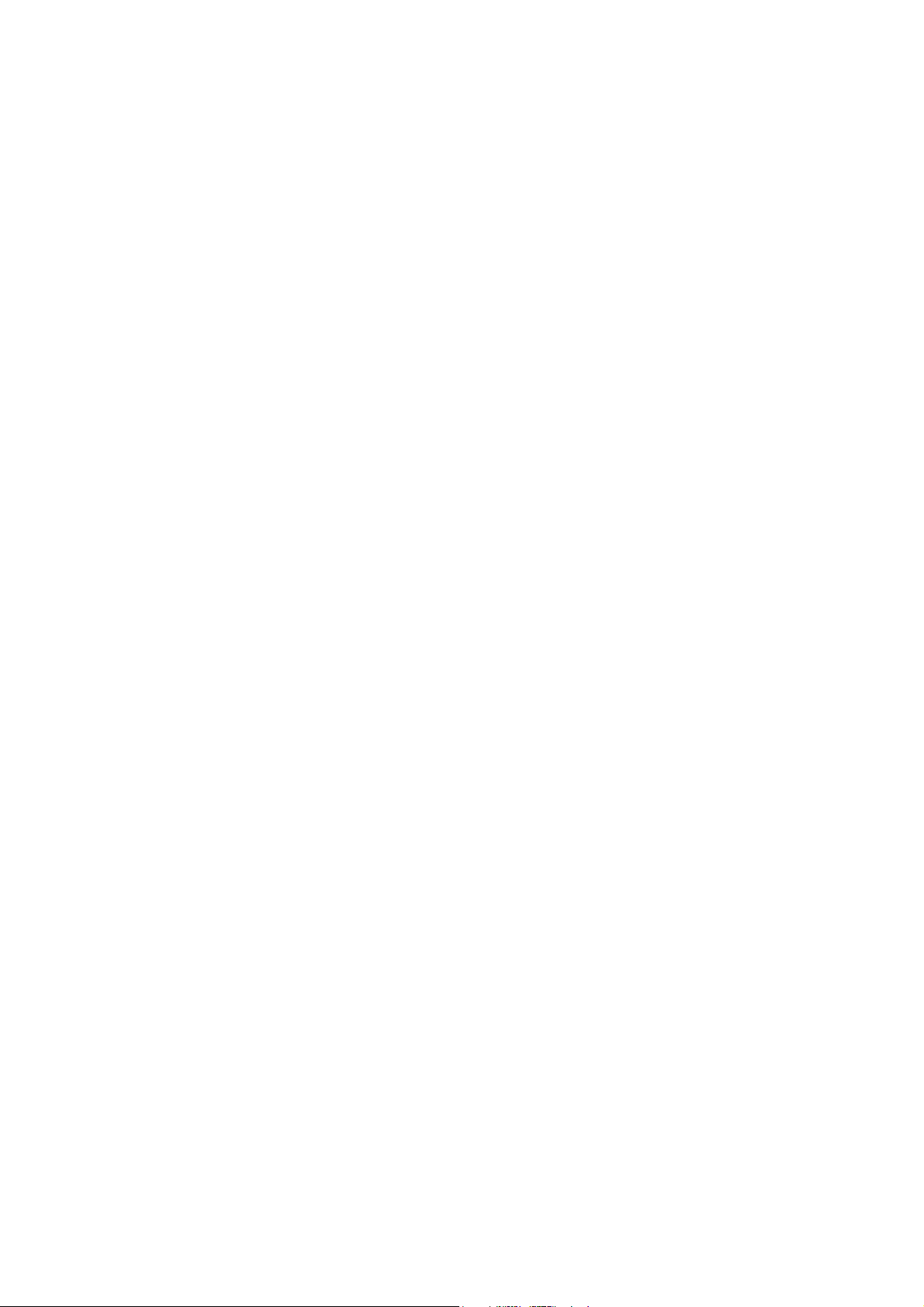
Turvallisuusasiaa
Kunnossapitoon liittyvä turvallisuus
• Älä yritä tehdä mitään kunnossapitotoimia, joita ei ole selostettu koneen mukana
toimitetuissa käyttöohjeissa.
• Älä käytä puhdistukseen aerosolisuihkeita. Puhdista pelkällä kuivalla nukattomalla liinalla.
• Älä hävitä polttamalla mitään tarvikkeita tai osia. Tietoa Xeroxin kierrätysohjelmista on
verkko-osoitteessa www.xerox.com/gwa.
WorkCentre 7755/7765/7775-monitoimitulostin
Käyttöopas
15
Page 16
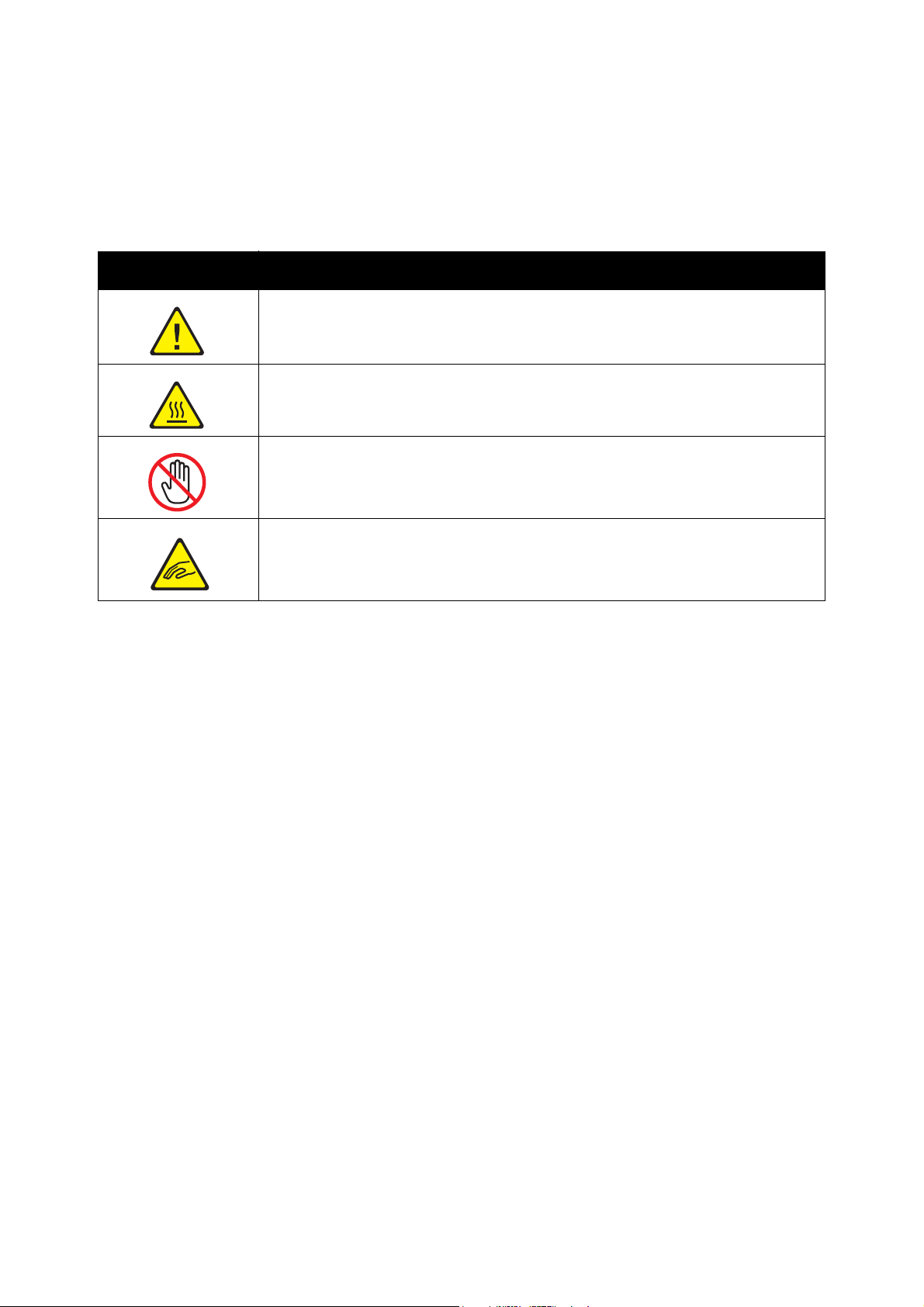
Turvallisuusasiaa
Tulostimen merkit
Merkki Kuvaus
Vaara tai varoitus:
Tämä varoittaa vakavan henkilövamman tai jopa kuoleman mahdollisuudesta.
Tämä varoittaa vamman tai konevaurion mahdollisuudesta.
Tämä varoittaa kuumasta pinnasta. Varo polttamasta itseäsi.
Tällä merkittyihin osiin koskeminen voi aiheuttaa henkilövamman.
Vaara:
Liikkuvia osia. Varo loukkaamasta itseäsi.
WorkCentre 7755/7765/7775-monitoimitulostin
16
Käyttöopas
Page 17
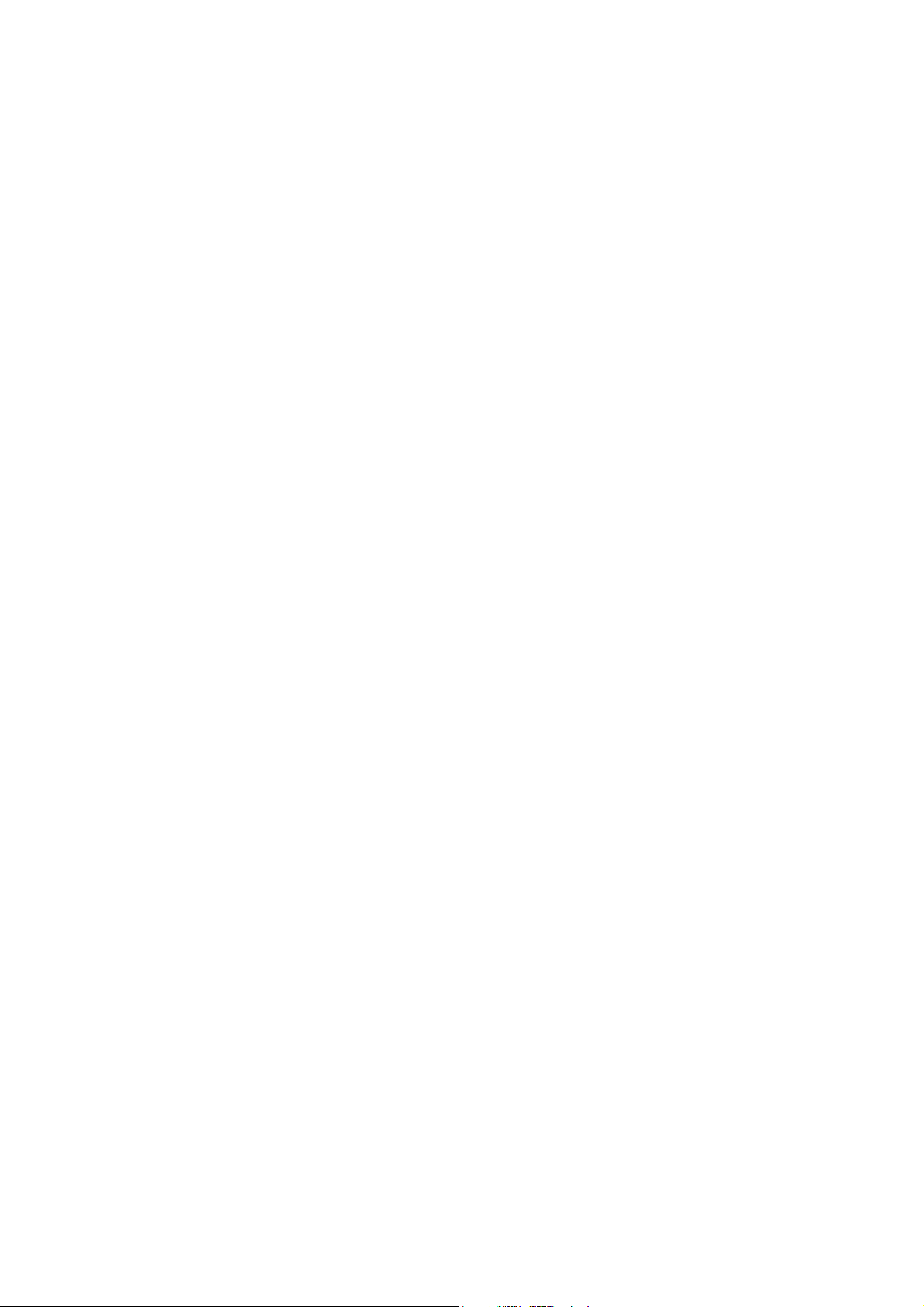
Toiminnot
Tämä luku sisältää seuraavaa:
• Ennen tulostimen käyttöä sivulla 18
• Tulostimen osat sivulla 19
• Tulostimen kokoonpanot sivulla 22
• Ohjaustaulu sivulla 24
• Lisää tietoa sivulla 29
2
WorkCentre 7755/7765/7775-monitoimitulostin
Käyttöopas
17
Page 18
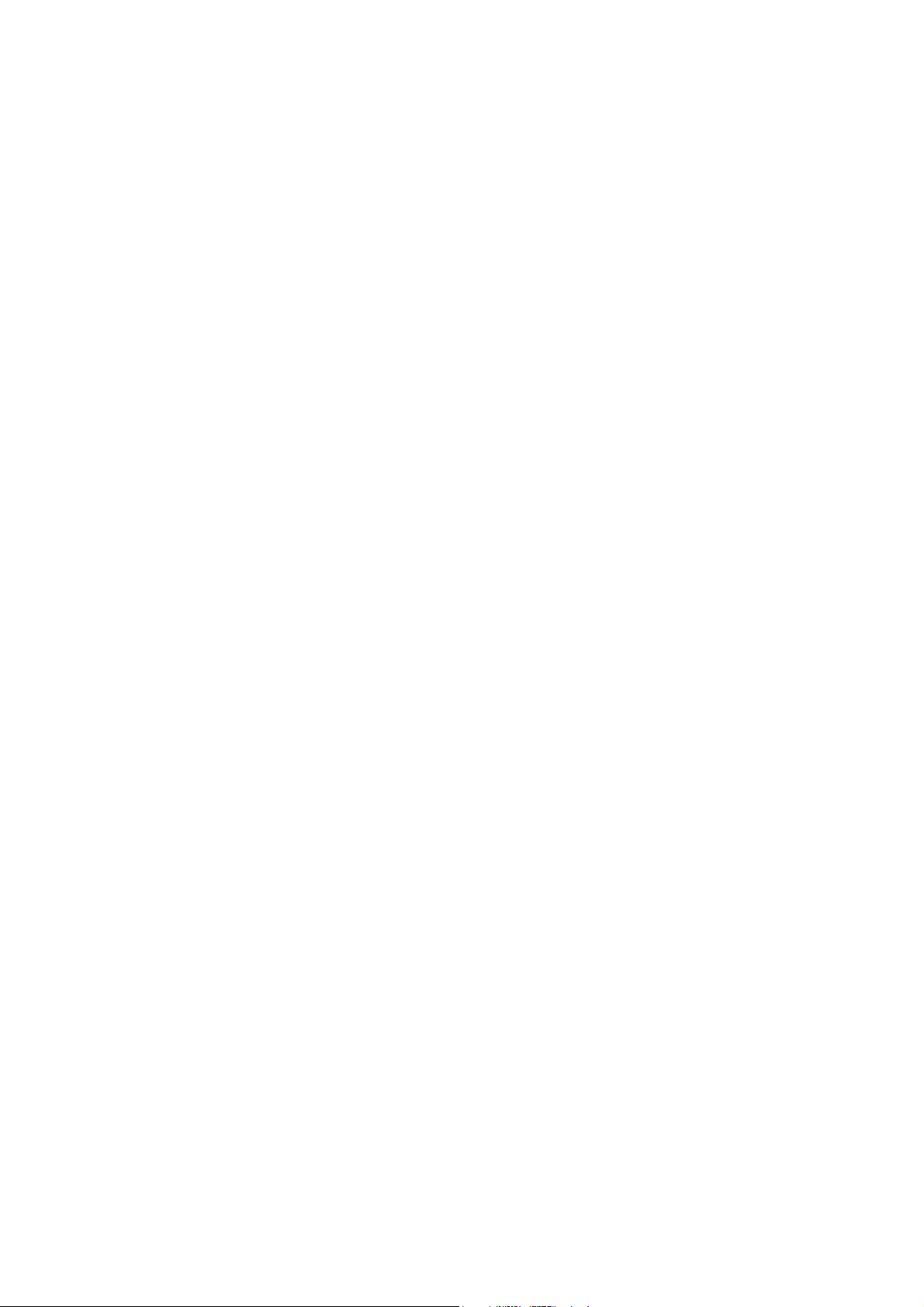
To i mi n n o t
Ennen tulostimen käyttöä
Xerox Welcome Center
Jos tarvitset apua koneen asennuksen aikana tai sen jälkeen, Xeroxin verkkosivuilta löydät neuvoja
ja tuotetukea.
www.xerox.com/office/worldcontacts
Jos tarvitset lisäapua, ota yhteys Xerox Welcome Centeriin. Koneen asennuksen yhteydessä olet ehkä
saanut myös paikallisen edustajan puhelinnumeron. Kirjoita puhelinnumero alla varattuun tilaan.
Welcome Centerin tai paikallisen edustajan puhelinnumero:
______________________________________
Xerox US Welcome Center: 1-800-821-2797
Xerox Canada Welcome Center: 1-800-93-XEROX (1-800-939-3769)
Jos tarvitse lisäapua tulostimen käytössä:
1. Lisätietoja on tässä käyttöoppaassa.
2. Ota yhteys järjestelmänvalvojaan.
3. Siirry Xeroxin verkkosivuille osoitteeseen www.xerox.com/office/WC7755_WC7765_WC7775support
tai ota yhteys Xerox Welcome Centeriin.
Tarvitset Xeroxille yhteydenottoa varten tulostimen sarjanumeron.
Welcome Center kysyy seuraavia tietoja: ongelman kuvaus, tulostimen sarjanumero, virhekoodi (jos
mahdollista) sekä yrityksen nimi ja sijainti. Etsi tulostimen sarjanumero noudattamalla seuraavia ohjeita.
1. Paina ohjaustaulun Koneen tila -näppäintä.
2. Laitetietoja-kortti tulee näkyviin. Sarjanumero näkyy kortin vasemmassa reunassa.
Huom. Sarjanumero on merkitty myös koneen runkoon. Avaa ohisyöttöalustan alapuolella oleva
ovi. Sarjanumero on merkitty koneen runkoon oikealla puolella.
WorkCentre 7755/7765/7775-monitoimitulostin
18
Käyttöopas
Page 19
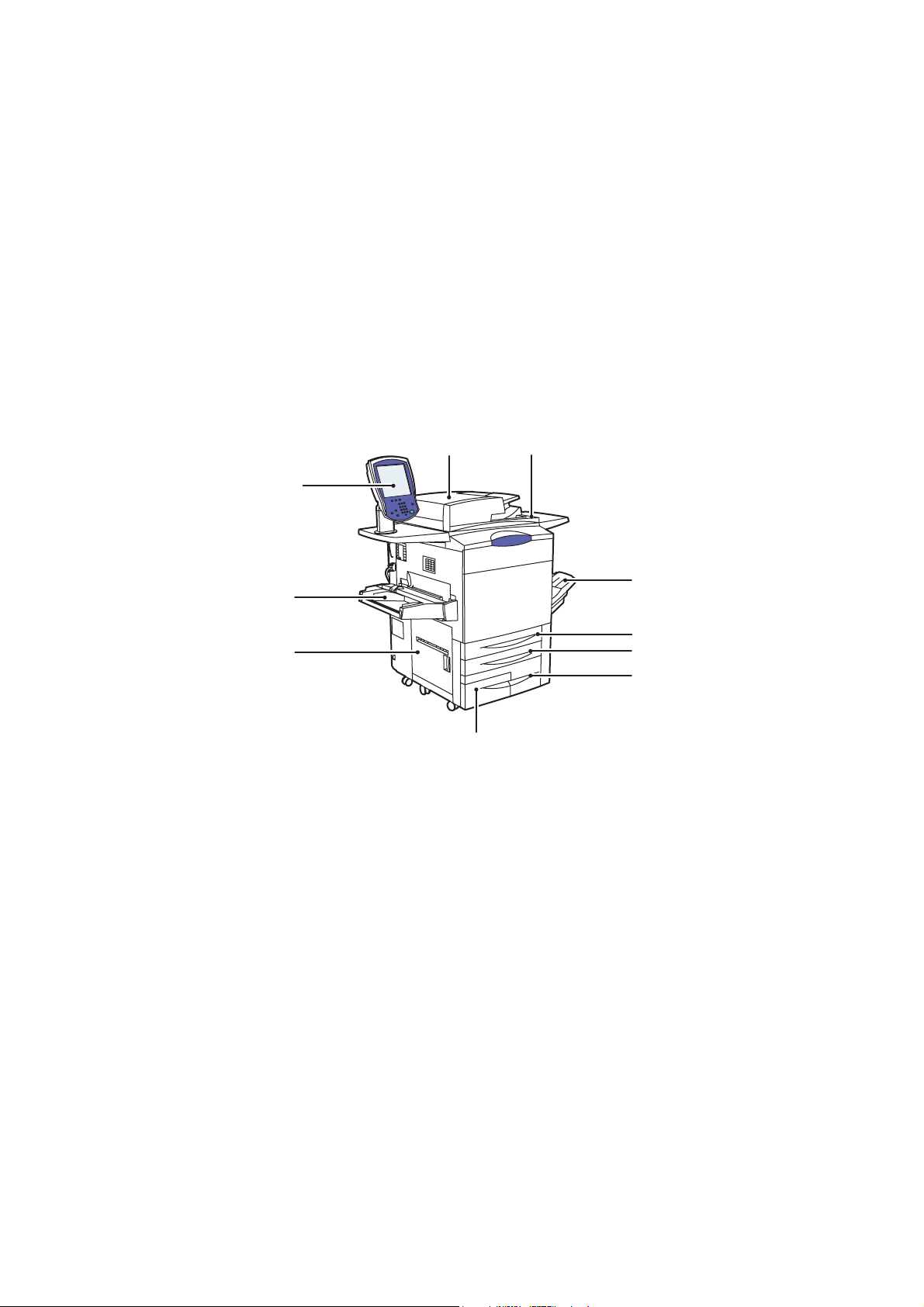
Tulostimen osat
Tässä osiossa käsitellään seuraavia aiheita:
• Näkymä edestä ja vasemmalta sivulla 19
• Näkymä takaa ja vasemmalta sivulla 20
• Sisäosat sivulla 21
Näkymä edestä ja vasemmalta
Toiminnot
1
10
9
8
7
1. Originaalien syöttölaite 6. Alusta 3
2. Virtakytkin 7. Alusta 4
3. Luovutusalusta 8. Vasen sivuovi
4. Alusta 1 9. Alusta 5 (ohisyöttö)
2
wx77xx-125
3
4
5
6
5. Alusta 2 10.Ohjaustaulu kosketusnäyttöineen
WorkCentre 7755/7765/7775-monitoimitulostin
19
Käyttöopas
Page 20

To i mi n n o t
Näkymä oikealta
1
Näkymä takaa ja vasemmalta
1. Originaalien syöttöalusta
2. Luovutusalusta
3. Oikea sivuovi
2
3
wc77xx-126
3
2
1
wc77xx-139
1. Faksilinja 1 4. Vasen sivuovi
2. Faksilinja 2 5. Alusta 5 (ohisyöttö)
3. Ethernet-liitäntä
WorkCentre 7755/7765/7775-monitoimitulostin
20
Käyttöopas
5
4
Page 21
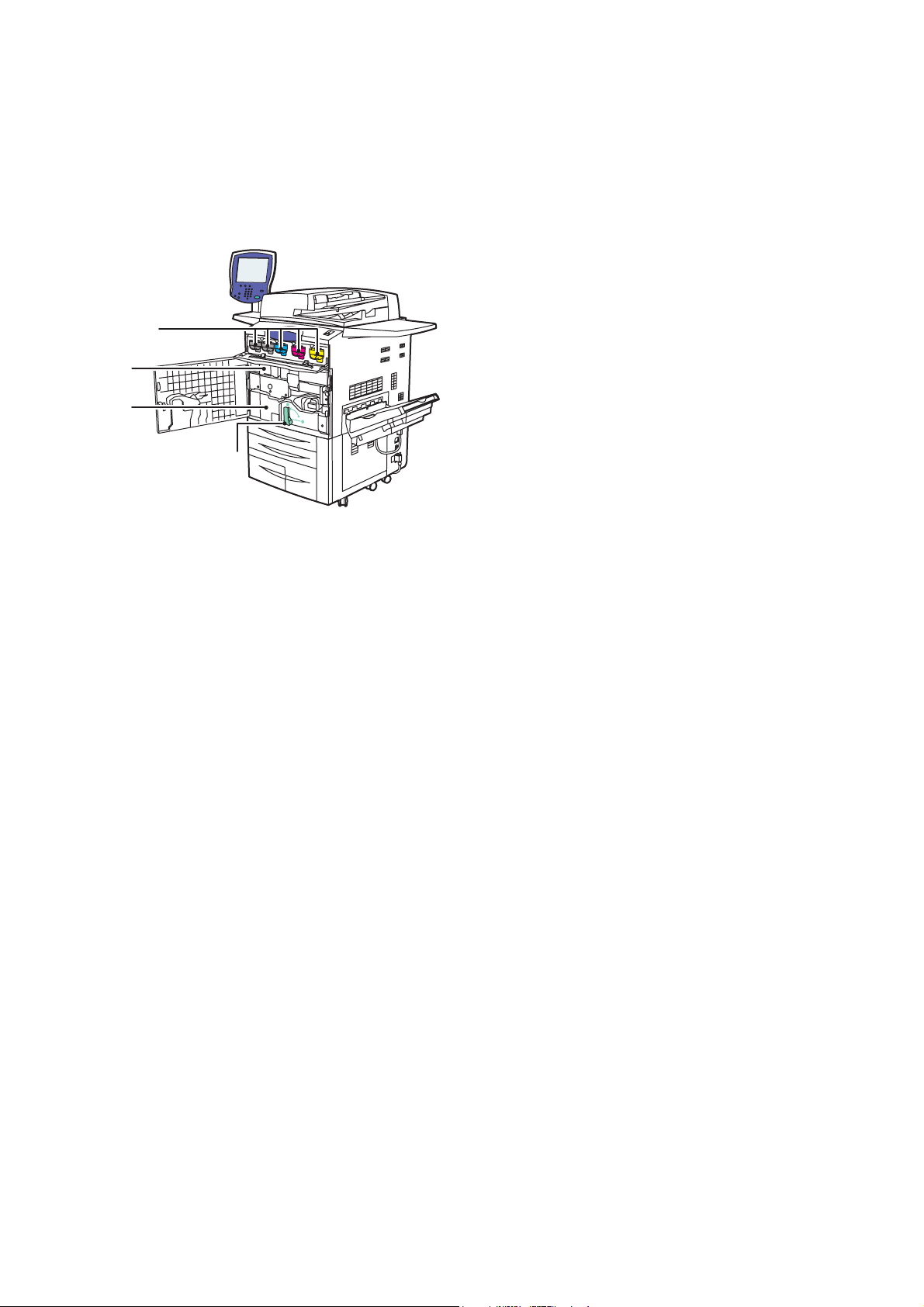
Sisäosat
Toiminnot
1. Värikasetit
2. Rumpukasetit (etulevyn takana)
1
2
3
4
wc77xx-127
3. Siirto-osisto
4. Kahva 2 (siirto-osiston kahva)
WorkCentre 7755/7765/7775-monitoimitulostin
Käyttöopas
21
Page 22

To i mi n n o t
Tulostimen kokoonpanot
• Vakio-ominaisuudet sivulla 22
• Saatavilla olevat mallit sivulla 22
• Lisäominaisuudet sivulla 23
Vakio-ominaisuudet
Tulostimessa on monia vakio-ominaisuuksia:
• Kopiointi ja tulostus
• Enimmäistulostusnopeus on 75 mustavalkosivua minuutissa tai 50 värisivua minuutissa (tavallinen
A4-kokoinen paperi)
• 2400 x 2400 dpi
• Automaattinen kaksipuolinen tulostus
• Ohjaustauluun sisältyvä värikosketusnäyttö
• Automaattinen originaalien syöttölaite, johon mahtuu 250 arkkia
• Alustat 1 ja 2, joille mahtuu kummallekin 500 arkkia; paperin koko: vakiokoot A3:een (11 x 17") asti
• Alusta 3, jollle mahtuu 870 arkkia; paperin koko: A4 (8,5 x 11")
• Alusta 4, jollle mahtuu 1140 arkkia; paperin koko: A4 (8,5 x 11")
• Alusta 5 (ohisyöttö), jolle mahtuu 250 arkkia; paperin koko: erikoiskoot SRA3:een (13 x 19") asti
•1 Gt:n RAM-muisti
• Kiintolevy, joka mahdollistaa erikoistyöt sekä lomakkeiden ja makrojen käytön
• PostScript- ja PCL-fontit
• Ethernet 10/100/1000Base-TX -liitäntä.
Saatavilla olevat mallit
Tulostinmalleja on kolme:
.
Malli
WorkCentre 7755 55 mustavalkoisena / 40 värillisenä
WorkCentre 7765 65 mustavalkoisena / 50 värillisenä
WorkCentre 7775 75 mustavalkoisena / 50 värillisenä
WorkCentre 7755/7765/7775-monitoimitulostin
22
Käyttöopas
Tulostusnopeus (sivua minuutissa)
(1- ja 2-puoliset sivut)
Page 23
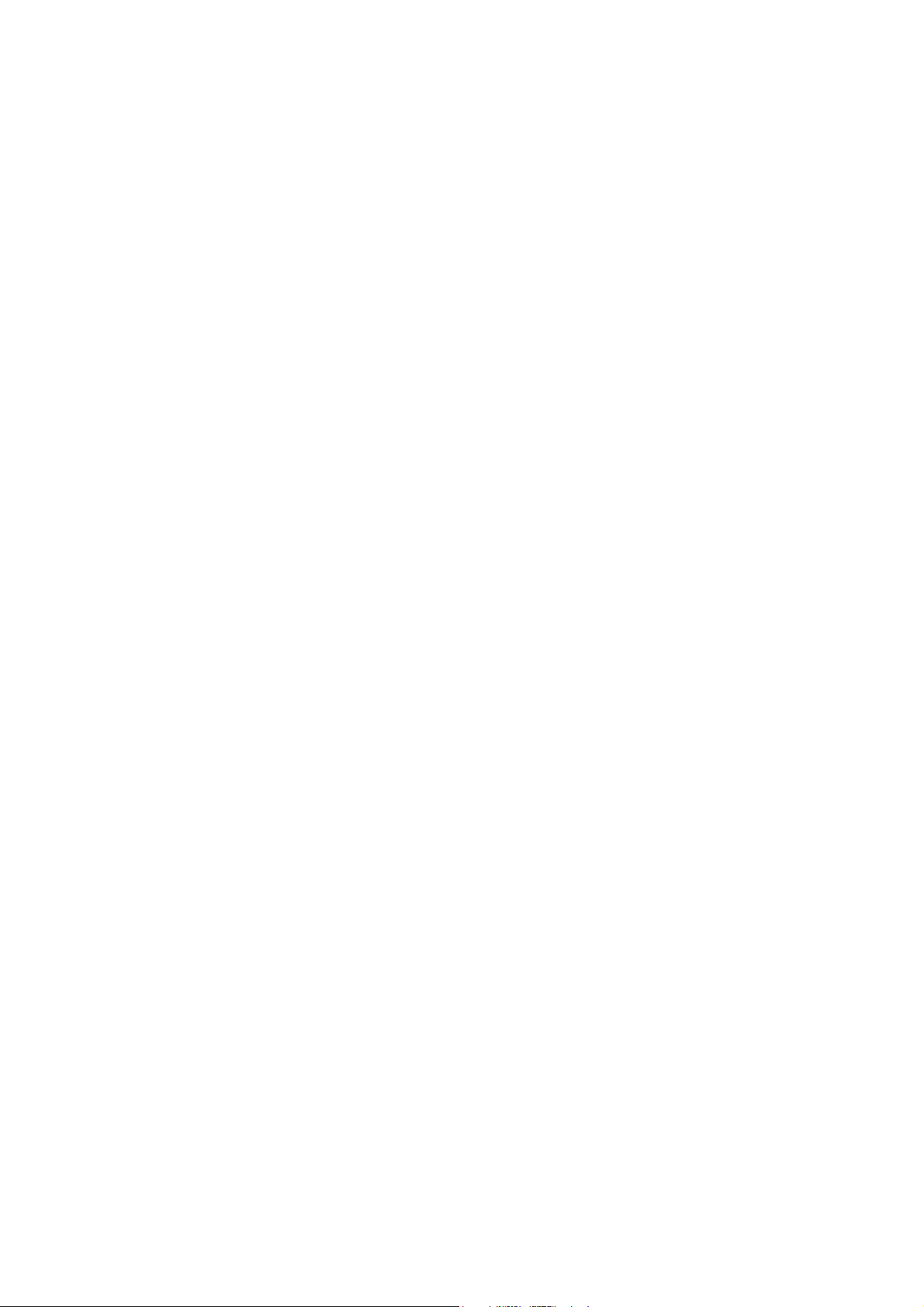
Lisäominaisuudet
Tulostimeen on saatavissa seuraavat lisäominaisuudet:
•Faksi
• Skannaus sähköpostiin
• Iso paperialusta (A4 tai 8,5 x 11")
• Limittävä luovutusalusta
• Advanced-viimeistelylaite
• Professional-viimeistelylaite, jossa vihkolaite
• Light Production -viimeistelylaite, jossa valinnaisena C- ja Z-taitto
• Käsinitomalaite
• Käytönvalvontalaite
•Xerox Copier Assistant
• Xerox Secure Access Unified ID System (tunnistusjärjestelmä)
• Verkkotilikirjaus
•SmartSend
•Unicode-tulostus
• Common Access Card Authentication (CAC) (korttitunnistus)
Toiminnot
Lisätietoja näistä on verkkosivustolla www.xerox.com/office/WC7755_WC7765_WC7775supplies.
WorkCentre 7755/7765/7775-monitoimitulostin
Käyttöopas
23
Page 24
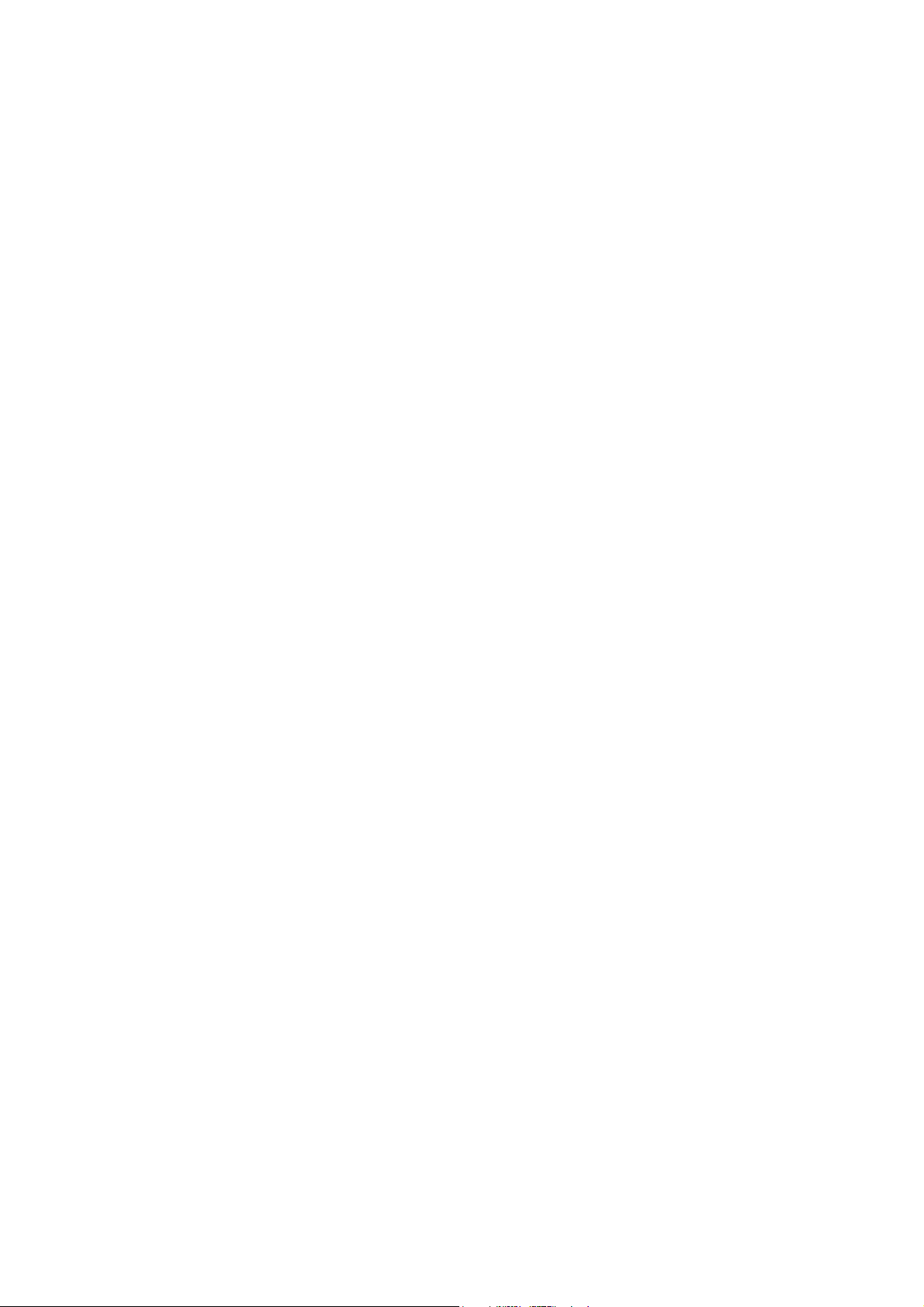
To i mi n n o t
Ohjaustaulu
Tässä osiossa käsitellään seuraavia aiheita:
• Ohjaustaulu sivulla 25
• Tietosivut sivulla 26
WorkCentre 7755/7765/7775-monitoimitulostin
24
Käyttöopas
Page 25
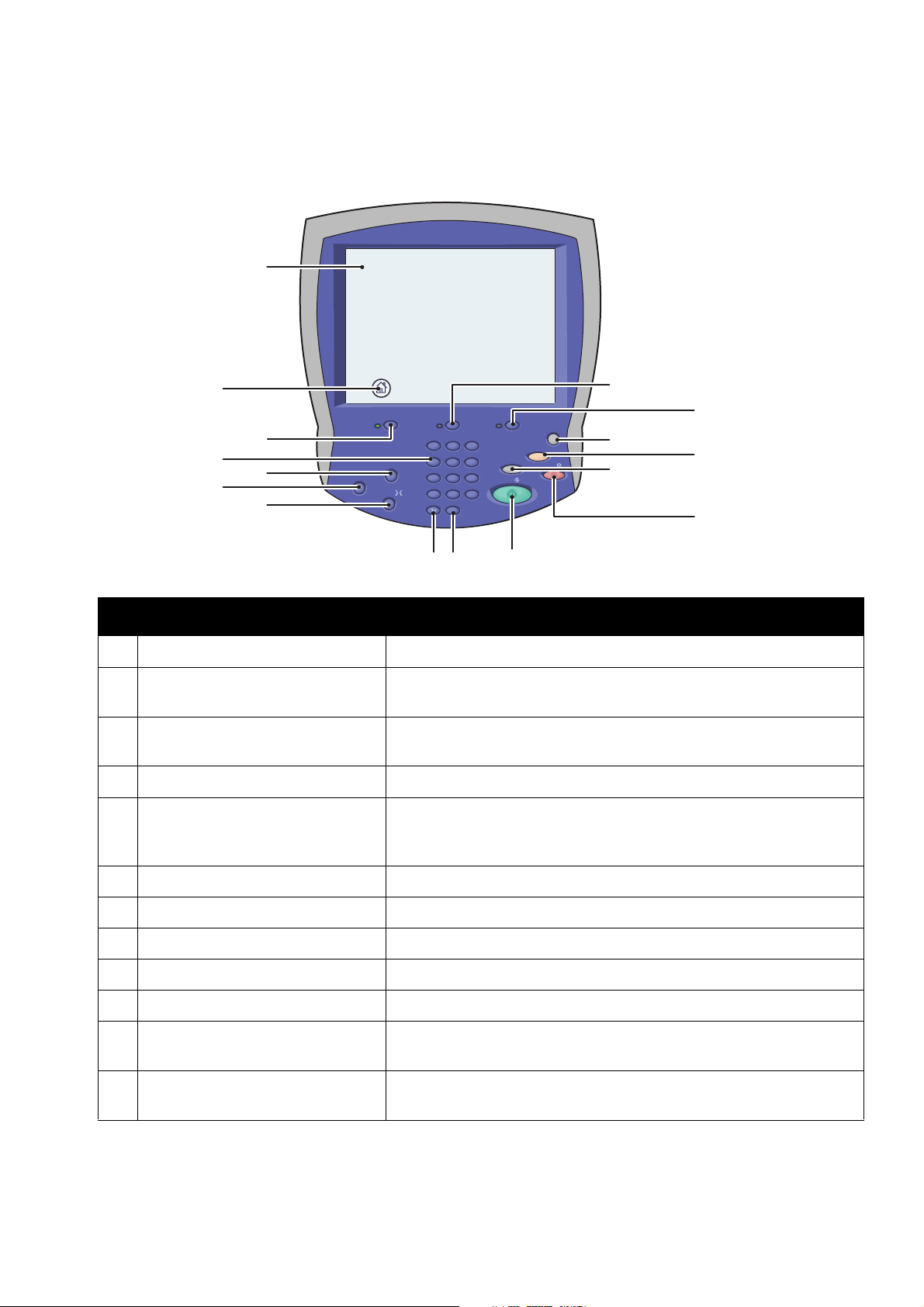
Ohjaustaulu
Toiminnot
1
2
Job StatusServices Machine Status
3
4
5
6
Log In / Out
HelpHelp
Language
7
ABC DEF
123
456
789
0#
*
DIAL PAUSE
C
MNOJKLGHI
WXYTUVPRS
8 9
Interrupt
Printing
Start
10
Energy Saver
Clear All
Stop
16
15
14
13
12
11
wc77xx-128
Kohde Kuvaus
1 Kosketusnäyttö Näyttää tietoja ja mahdollistaa tulostimen toimintojen käytön.
2 Kaikki palvelut Tuo näkyviin kaikki käytettävissä olevat palvelut, kuten kopiointi,
skannaus ja faksi.
3 Palvelut Tuo näkyviin valitun palvelun kuten kopioinnin, skannauksen,
faksin toiminnot.
4 Kirjain- ja numeronäppäimistö Tästä näppäillään kirjaimia ja numeroita.
5 Sisään- ja uloskirjautuminen Tätä painamalla päästään käyttämään salasanalla suojattuja toimintoja.
Näppäimen painamisen jälkeen on annettava käyttäjänimi ja salasana.
Uloskirjautuminen tapahtuu painamalla näppäintä uudelleen.
6 Opastus Tuo näkyviin näytöstä tehtyä valintaa koskevaa opastusta.
7 Kieli Tätä painamalla voidaan vaihtaa näytön kieli toiseksi.
8 Tauko Lisää faksinumeroon tauon.
9 C Poistaa numeroarvon tai viimeksi näppäillyn numeron.
10 Käynnistys Käynnistää kopiointi-, skannaus- tai faksityön.
11 Pysäytys Pysäyttää kopiointi-, skannaus- tai faksityön. Pysäytyksen jälkeen on
näytöstä valittava joko Jatka tai Poista.
12 Välityö Keskeyttää tulostuksen välityön tekemistä varten. Keskeytettyä työtä
jatketaan painamalla näppäintä uudelleen.
WorkCentre 7755/7765/7775-monitoimitulostin
25
Käyttöopas
Page 26
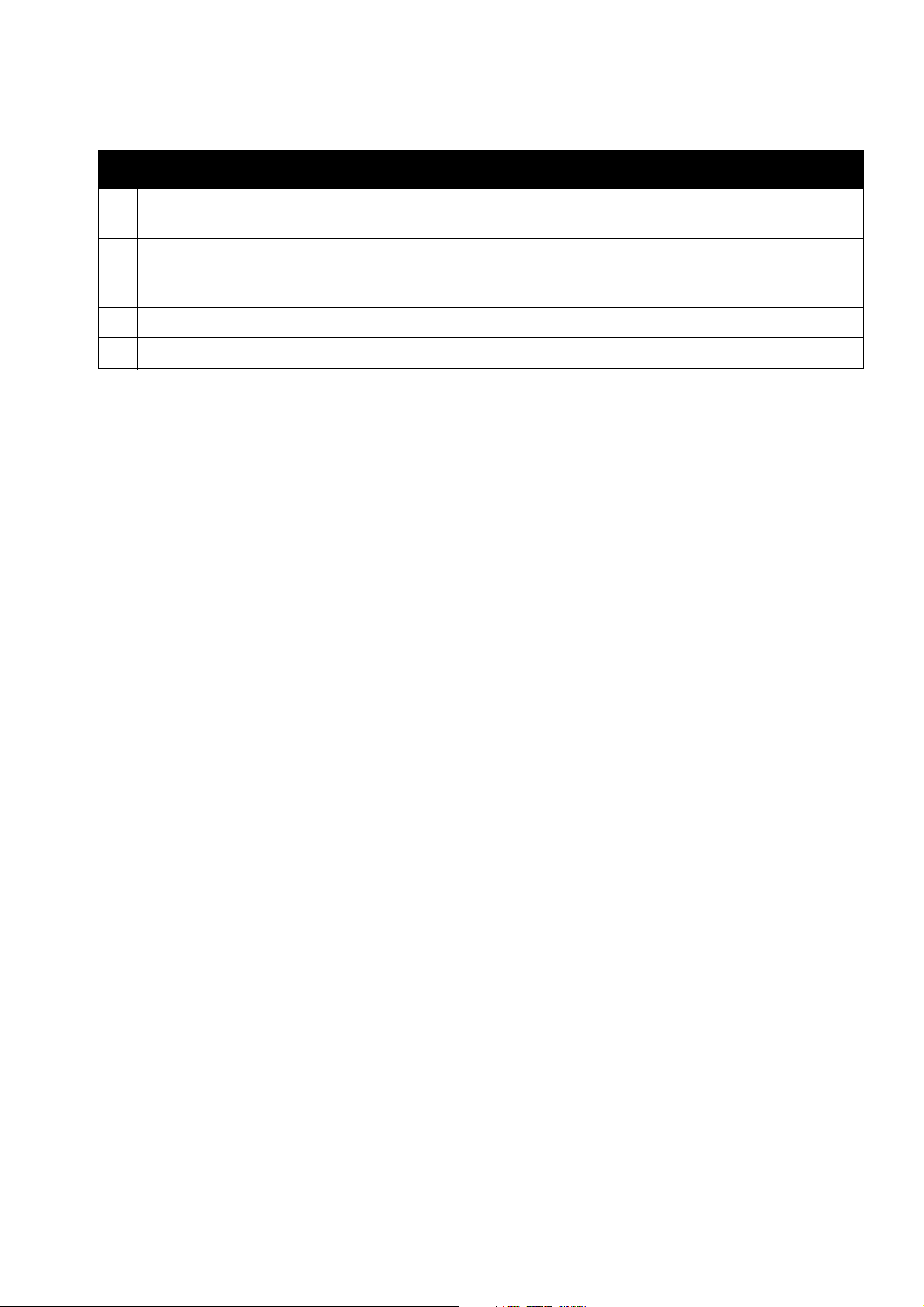
To i mi n n o t
Kohde Kuvaus
13 Nollaa kaikki Kahdesti painaminen nollaa kaikki valitut asetukset. Kaikki asetukset
palautetaan oletustilaan koskettamalla Vahvista.
14 Virransäästö Palauttaa virransäästötilassa olevan tulostimen valmiustilaan. Kun
tulostin on valmiustilassa, tämän näppäimen painaminen siirtää
sen virransäästötilaan.
15 Koneen tila Tuo näkyviin kulutustarvikkeiden tilatietoja, laitetietoja yms.
16 Töiden tila Tuo näkyviin luettelon aktiivisista töistä ja valmistuneista töistä.
Tietosivut
Tulostimen kiintolevylle on tallennettu joukko tulostettavissa olevia tietosivuja. Ne sisältävät koneen
konfigurointia ja fontteja koskevia tietoja.
Tietosivu tulostetaan näin:
1. Paina ohjaustaulun Koneen tila -näppäintä.
2. Kosketa Tietosivut-näppäintä ja valitse sitten haluttu tietosivu.
3. Valitse Tu lo st a.
Huom. Tietosivut voidaan tulostaa myös CentreWare Internet-palveluista (CentreWare IS).
Konfigurointiraportti
Konfigurointiraportti-niminen tietosivu sisältää tietoja tulostimen nykyisistä asetuksista. Siitä voi olla
hyötyä verkkoanalyysissa ja yleisessä vianetsinnässä.
WorkCentre 7755/7765/7775-monitoimitulostin
26
Käyttöopas
Page 27
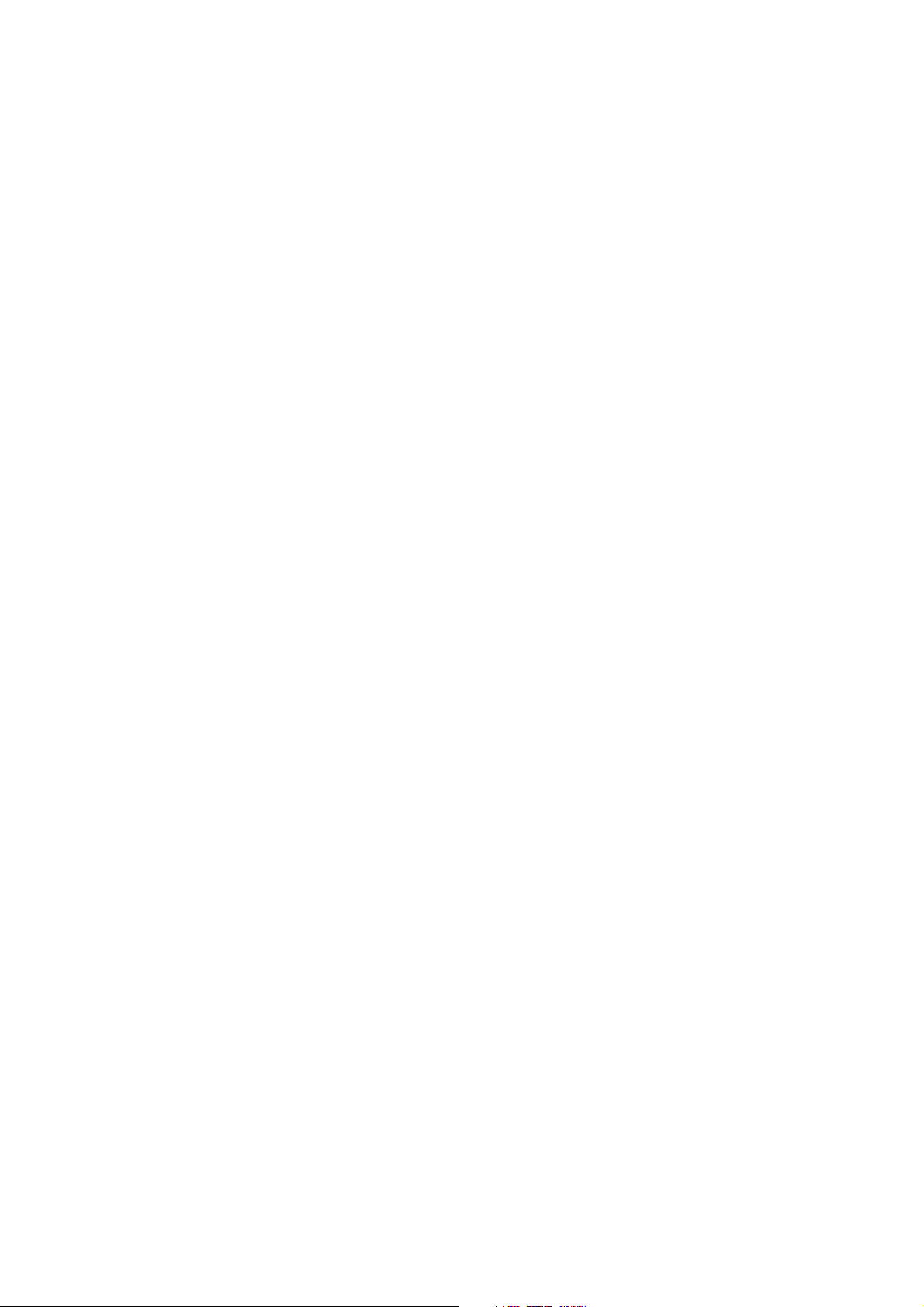
Laskutusmittarit
Laskutusmittarit-näytössä näkyy tulostimen käyttöön ja laskutukseen liittyviä tietoja.
1. Paina ohjaustaulun Koneen tila -näppäintä.
2. Valitse Laskutustietoja-kortti.
Laskutusmittarit näkyvät näytön vasemmassa reunassa.
3. Saat lisätietoja valitsemalla Käyttölaskurit.
Toiminnot
WorkCentre 7755/7765/7775-monitoimitulostin
Käyttöopas
27
Page 28

To i mi n n o t
Käytönvalvonta
Käytönvalvontaa käytetään kustannusten seurantaan ja kopioinnin, skannauksen, faksauksen ja
tulostuksen käyttäjäkohtaisten käyttöoikeuksien hallintaan. Kun käytönvalvonta on käytössä,
käyttäjän on painettava ohjaustaulun kirjautumisnäppäintä ja annettava käyttäjätietonsa ennen kuin
hän voi käyttää konetta. Järjestelmänvalvoja luo käyttäjätilit ja ottaa käytönvalvonnan käyttöön.
Lisätietoja on järjestelmänvalvojan käsikirjassa System Administrator Guide (järjestelmänvalvojan opas)
osoitteessa www.xerox.com/office/WC7755_WC7765_WC7775docs.
WorkCentre 7755/7765/7775-monitoimitulostin
28
Käyttöopas
Page 29
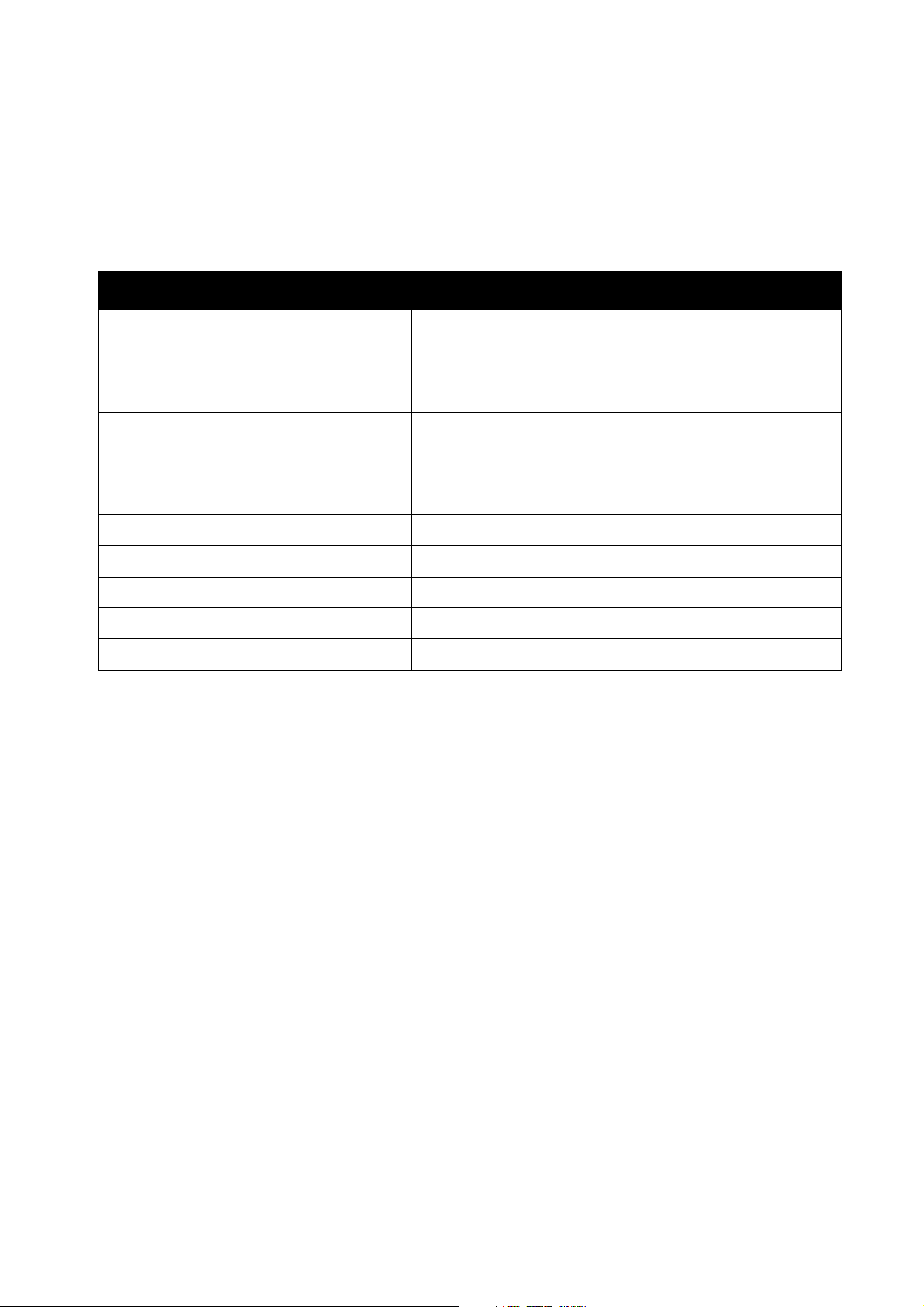
Toiminnot
Lisää tietoa
Seuraavista lähteistä saa lisää tietoa tulostimesta ja sen ominaisuuksista.
Tiedot Lähde
Pikaopas Toimitetaan tulostimen mukana
Käyttöopas (PDF) Software and Documentation CD (Ohjelmisto ja käyttöohjeet-
CD-levy)
www.xerox.com/office/WC7755_WC7765_WC7775docs
System Administrator Guide
(järjestelmänvalvojan opas)
Recommended Media List
(luettelo suositelluista paperityypeistä)
Tulostimen hallintatyökalut www.xerox.com/office/WC7755_WC7765_WC7775drivers
Online Support Assistant (online-tuki) www.xerox.com/office/WC7755_WC7765_WC7775support
Tekninen tuki www.xerox.com/office/WC7755_WC7765_WC7775support
Tietoa kosketusnäytön viesteistä Ohjaustaulun Opastus-näppäin
Tietosivut Tulostettavissa tulostimen näytöstä
www.xerox.com/office/WC7755_WC7765_WC7775docs
www.xerox.com/paper (Yhdysvallat)
www.xerox.com/europaper (Eurooppa)
WorkCentre 7755/7765/7775-monitoimitulostin
Käyttöopas
29
Page 30
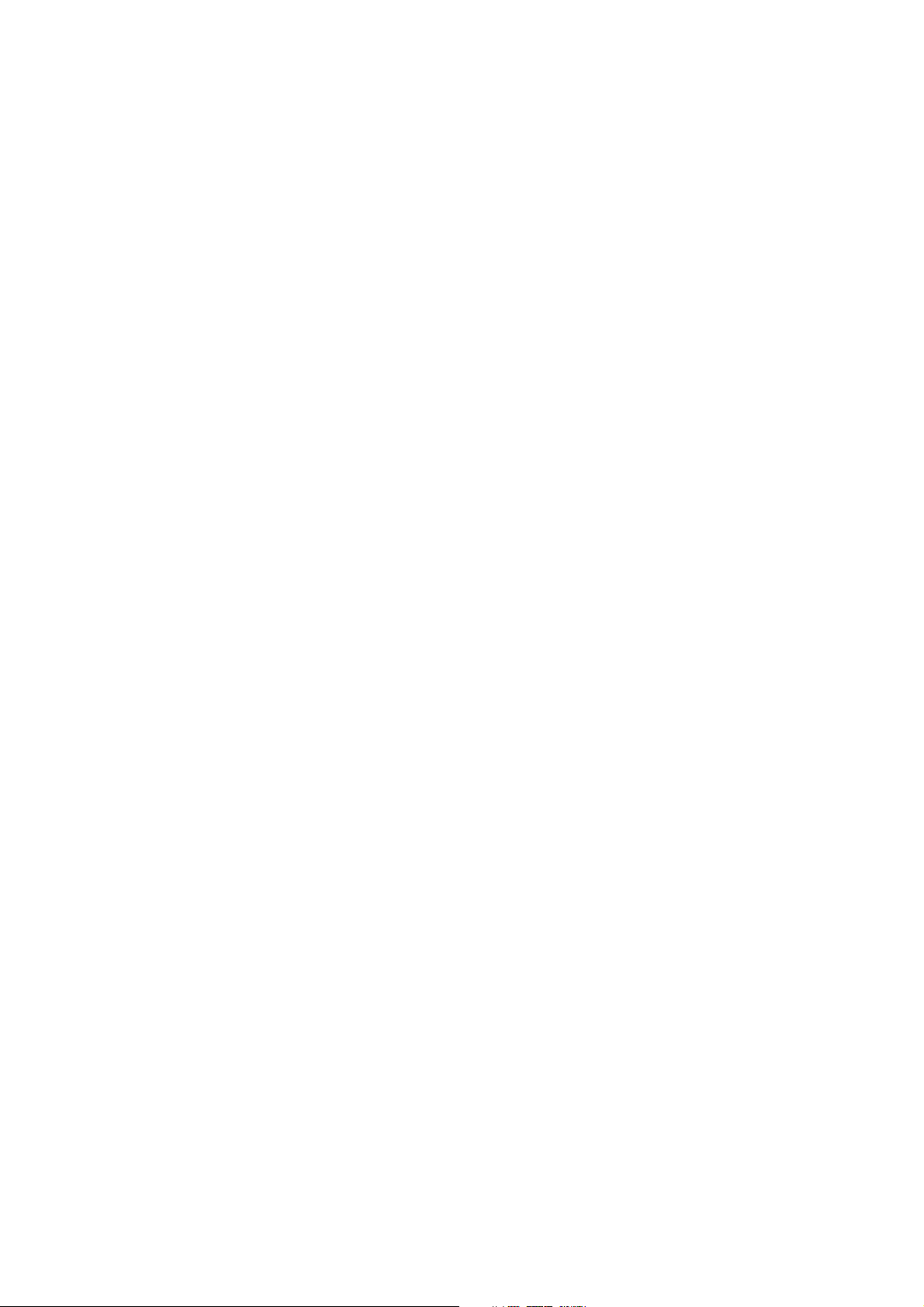
To i mi n n o t
WorkCentre 7755/7765/7775-monitoimitulostin
30
Käyttöopas
Page 31

Asennus ja asetukset
Tämä luku sisältää seuraavaa:
• Yleistä asennuksesta ja asetuksista sivulla 32
• Liitännät sivulla 32
• Ohjelmiston asennus sivulla 33
• CentreWare Internet-palvelut sivulla 38
Katso myös:
Online Support Assistant (online-tuki) osoitteessa
www.xerox.com/office/WC7755_WC7765_WC7775support.
System Administrator Guide (järjestelmänvalvojan opas) osoitteessa
www.xerox.com/office/WC7755_WC7765_WC7775docs sisältää yksityiskohtaista
tietoa tulostimen alkuasetuksista, UNIX-ajureista ja paljosta muusta.
3
WorkCentre 7755/7765/7775-monitoimitulostin
Käyttöopas
31
Page 32

Asennus ja asetukset
Yleistä asennuksesta ja asetuksista
Ennen tulostimen käytön aloittamista:
1. Tarkasta tulostimen liitännät ja varmista, että tulostimeen on kytketty virta.
2. Asenna ajurit ja apuohjelmat.
3. Konfiguroi ohjelmisto.
Liitännät
Tulostin voidaan liittää verkkoon. Jos tulostimessa on faksitoiminto, tulostin on liitettävä
faksiliikennettä varten varattuun puhelinlinjaan. Tietoliikennekaapeleita ei toimiteta tulostimen
mukana. Ne on hankittava erikseen.
Ethernet-verkko
Liitä tulostin verkkoon seuraavasti:
1. Liitä virtajohto tulostimeen ja virtalähteeseen.
2. Liitä vähintään kategorian 5 Ethernet-kaapeli tulostimen takana olevaan Ethernet-porttiin. Liitä
kaapelin toinen pää verkkoporttiin.
3. Jos tulostimessa on faksitoiminto, liitä tulostin puhelinlinjaan tavallisella RJ11-kaapelilla.
4. Kytke tulostimeen virta.
Faksiliitäntä
Liitä tulostin puhelinlinjaan tavallisella RJ11-kaapelilla (26 AWG).
Tulostimen alkuasetukset
Tulostimen alkuasetukset on tehtävä ennen ohjelmiston asentamista tietokoneeseen. Lisätietoa
alkuasetuksista on järjestelmänvalvojan käsikirjassa System Administrator Guide (järjestelmänvalvojan
opas) osoitteessa www.xerox.com/office/WC7755_WC7765_WC7775docs.
WorkCentre 7755/7765/7775-monitoimitulostin
32
Käyttöopas
Page 33

Asennus ja asetukset
Ohjelmiston asennus
Tämä osio sisältää seuraavaa:
• Käyttöjärjestelmät sivulla 33
• Ajurien ja apuohjelmien asentaminen Windowsiin sivulla 33
• Ajurien ja apuohjelmien asentaminen Macintoshiin sivulla 34
• UNIX- ja Linux-ajurit sivulla 37
Käyttöjärjestelmät
• PC: Windows 2000, XP, Vista, Windows Server 2003 tai uudempi.
• Macintosh: OS X, versio 10.3 tai uudempi.
• UNIX and Linux: katso www.xerox.com/office/WC7755_WC7765_WC7775drivers.
Ajurien ja apuohjelmien asentaminen Windowsiin
Jotta tulostimen kaikkia toimintoja päästään käyttämään, on tietokoneeseen asennettava:
•Xerox-tulostinajuri.
• Xerox-skanneriajuri.
Verkkotulostimen asentaminen
Ennen tulostinajurien asentamista tarkasta, että tulostin on liitetty virtalähteeseen ja toimivaan
verkkoon, tulostimeen on kytketty virta virtakytkimestä ja tulostimella on kelvollinen IP-osoite.
Tulostinajurin asentaminen:
1. Aseta Software and Documentation CD (Ohjelmisto ja käyttöohjeet-CD-levy) tietokoneen
CD-levyasemaan.
2. Asennusohjelma käynnistyy automaattisesti, ellei tietokoneen autorun-toimintoa ole
poistettu käytöstä.
Huom. Jos asennusohjelma ei käynnisty, etsi CD-levyltä Setup.exe-tiedosto ja kaksoisnapsauta sitä.
Jos CD-levyä Software and Documentation CD (Ohjelmisto ja käyttöohjeet-CD-levy) ei ole
käytettävissä, uusin ajuri on ladattavissa osoitteesta
www.xerox.com/office/WC7755_WC7765_WC7775drivers.
3. Kielen vaihtoa varten napsauta Language (Kieli) -painiketta, valitse haluamasi kieli luettelosta ja
napsauta OK.
4. Napsauta Asenna ajurit ja sen jälkeen Asenna tulostin- ja skanneriajurit.
5. Hyväksy käyttöoikeussopimus valitsemalla Hyväksyn.
6. Valitse tulostin löydettyjen tulostimien luettelosta ja napsauta Asenna.
7. Jos haluamasi tulostin ei näy löydettyjen tulostimien luettelossa:
a. Napsauta ikkunan yläreunassa olevaa IP-osoite tai DNS-nimi -painiketta.
b. Kirjoita tulostimen osoite tai nimi ja napsauta Etsi. Jos IP-osoitetta ei näytetä, katso
Tulostimen IP-osoite sivulla 38.
WorkCentre 7755/7765/7775-monitoimitulostin
Käyttöopas
33
Page 34

Asennus ja asetukset
c. Kun tulostin näkyy ikkunassa, napsauta Seuraava.
8. Valitse haluamasi tulostinajuri:
• PostScript
•PCL 5
•PCL 6
9. Valitse haluamasi skanneriajuri:
•TWAIN
•WIA
• Ota käyttöön Xerox-skannausapuohjelma.
10. Valitse Asenna.
11. Kun asennus on valmis, napsauta Valmis.
Ajurien ja apuohjelmien asentaminen Macintoshiin
Jotta tulostimen kaikkia toimintoja päästään käyttämään:
• Asenna tulostin- ja skanneriajurit.
• Lisää tulostin, jos tarpeen.
Ennen tulostinajurien asentamista tarkasta, että tulostin on liitetty virtalähteeseen ja toimivaan
verkkoon, tulostimeen on kytketty virta virtakytkimestä ja tulostimella on kelvollinen IP-osoite.
Tulostin- ja skanneriajurit
Huom. Tulostin- ja skanneriajurit asennetaan samaan aikaan.
Tulostin- ja skanneriajurit asennetaan näin:
1. Aseta Software and Documentation CD (Ohjelmisto ja käyttöohjeet-CD-levy) tietokoneen
CD-levyasemaan.
Huom. Jos CD-levyä Software and Documentation CD (Ohjelmisto ja käyttöohjeet-
CD-levy) ei ole käytettävissä, uusin ajuri on ladattavissa osoitteesta
www.xerox.com/office/WC7755_WC7765_WC7775drivers.
2. Avaa Mac-kansio ja avaa sitten Mac OS 10.3+Universal PS -kansio.
3. Avaa WorkCentre 7755_7765_7775 CD.dmg.
4. Avaa WorkCentre 7755_7765_7775 CD.
5. Osoita Jatka kolme kertaa.
6. Hyväksy käyttöoikeussopimus valitsemalla Hyväksyn.
7. Osoita levyä, osoita Jatka ja osoita sitten Asenna.
8. Anna salasanasi ja osoita OK.
9. Jos haluamasi tulostin ei näy löydettyjen tulostimien luettelossa:
a. Osoita ikkunan yläreunassa olevaa painiketta Anna tulostimen verkko-osoite tai
nimi manuaalisesti.
b. Kirjoita tulostimen osoite tai nimi ja odota, kun tietokone etsii tulostinta. Jos et tiedä
tulostimen IP-osoitetta, katso Tulostimen IP-osoite sivulla 38.
WorkCentre 7755/7765/7775-monitoimitulostin
34
Käyttöopas
Page 35

Asennus ja asetukset
c. Osoita Jatka.
10. Hyväksy tulostusjonoa koskeva viesti osoittamalla OK.
11. Halutessasi valitse Aseta oletustulostimeksi ja Tulos ta testi s ivu.
12. Osoita Jatka ja sitten Sulje.
13. Avaa omenavalikosta Järjestelmäasetukset ja sitten Tulostus ja faksaus.
14. Osoita Tul ostu s-välilehteä, valitse tulostin luettelosta ja osoita Tul o sti m en a s etu k set .
15. Osoita Asennettavissa olevat vaihtoehdot ja valitse tulostimeen asennetut lisäominaisuudet.
16. Jos teit muutoksia, osoita Käytä muutoksia, sulje ikkuna ja lopeta Järjestelmäasetukset.
Tulostin on nyt käyttövalmis.
Tulostimen lisääminen OS X:n versioon 10.3
1. Avaa Ohjelmat-kansio ja sitten Lisäohjelmat-kansio.
2. Avaa Tul o stime n asetu styökalu.
3. Osoita Lisää.
4. Tarkasta, että ensimmäisestä pudotusvalikosta on verkkoyhteydeksi valittu Rendezvous.
5. Valitse ikkunasta tulostin.
6. Valitse Tu l ost i men m alli -luettelosta Xerox.
7. Valitse asianomainen tulostinmalli.
8. Osoita Lisää-painiketta.
Huom. Jos tulostinta ei löydy verkosta, tarkasta että tulostimeen on kytketty virta ja että
Ethernet-kaapeli on kytketty oikein.
Jos haluat käyttää yhteyden muodostamisessa tulostimen IP-osoitetta:
1. Avaa Ohjelmat-kansio ja sitten Lisäohjelmat-kansio.
2. Avaa Tul o stime n asetu styökalu.
3. Osoita Lisää.
4. Tarkasta, että ensimmäisestä pudostusvalikosta on valittu IP-tulostus.
5. Valitse tulostimen tyypiksi LPD/LPR, IPP tai Socket/HP Jet Direct.
6. Anna tulostimen IP-osoite Tul osti men o soit e -kenttään.
7. Valitse Tu l ost i men m alli -luettelosta Xerox.
8. Valitse asianomainen tulostinmalli.
9. Osoita Lisää-painiketta.
Tulostimen lisääminen OS X:n versioon 10.4
1. Avaa Finder-ikkuna, avaa Ohjelmat-kansio ja osoita Järjestelmäasetukset.
Huom. Jos Järjestelmäasetukset-ohjelma näkyy Dockissa, avaa ohjelma osoittamalla sen symbolia.
2. Osoita Tulostus ja faksaus ja sitten Tul os tu s.
3. Osoita löydettyjen tulostimien luettelon alapuolella olevaa plus-painiketta.
4. Valitse Tulostimen valinta -ikkunasta Oletusselain.
WorkCentre 7755/7765/7775-monitoimitulostin
Käyttöopas
35
Page 36

Asennus ja asetukset
5. Valitse tulostin luettelosta ja osoita Lisää.
Huom. Jos tulostinta ei löydy verkosta, tarkasta että tulostimeen on kytketty virta ja että
Ethernet-kaapeli on kytketty oikein.
Jos haluat käyttää yhteyden muodostamisessa tulostimen IP-osoitetta:
1. Avaa Ohjelmat-kansiosta Järjestelmäasetukset.
2. Avaa Tul o stus j a fa k saus ja valitse Tu lo st us-välilehti.
3. Osoita löydettyjen tulostimien luettelon alapuolella olevaa plus-painiketta.
4. Valitse Tulostimen valinta -ikkunasta IP-tulostin.
5. Valitse protokollaluettelosta IPP, Line Printer Daemon – LPD tai HP Jet Direct – Socket.
6. Kirjoita tulostimen IP-osoite Osoite-kenttään.
7. Kirjoita tulostimen nimi.
8. Kirjoita tulostimen sijainti.
9. Valitse Tulostuslaite-luettelosta Xerox.
10. Valitse asianomainen tulostinmalli.
11. Osoita Lisää.
Tulostimen lisääminen OS X:n versioon 10.5
1. Avaa Ohjelmat-kansio ja kaksoisosoita Järjestelmäasetukset.
2. Osoita Tulostus ja faksaus.
3. Osoita asennettujen tulostimien luettelon alapuolella olevaa plus-painiketta.
4. Kirjoita lisättävän tulostimen IP-osoite tai isäntänimi.
5. Kirjoita tulostimen jonon nimi tai jätä kenttä tyhjäksi, jos haluat käyttää oletusjonoa.
6. Valitse tulostin luettelosta ja osoita Lisää.
Huom. Jos tulostinta ei löydy verkosta, tarkasta että tulostimeen on kytketty virta ja että
Ethernet-kaapeli on kytketty oikein.
Jos haluat käyttää yhteyden muodostamisessa tulostimen IP-osoitetta:
1. Osoita Dockin Ohjelmat-kansiossa Järjestelmäasetukset-symbolia.
2. Osoita Tulostus ja faksaus.
3. Osoita asennettujen tulostimien luettelon alapuolella olevaa plus-painiketta.
4. Osoita IP-tulostin.
5. Valitse protokollaluettelosta IPP, Line Printer Daemon – LPD tai HP Jet Direct – Socket.
6. Kirjoita tulostimen IP-osoite Osoite-kenttään.
7. Kirjoita tulostimen nimi.
8. Kirjoita tulostimen sijainti.
9. Valitse haluamasi ajuri Tulostuslaite-luettelosta.
10. Valitse asianomainen tulostinmalli.
11. Osoita Lisää.
WorkCentre 7755/7765/7775-monitoimitulostin
36
Käyttöopas
Page 37

Asennus ja asetukset
UNIX- ja Linux-ajurit
Tuetut UNIX- ja Linux-ajurit löytyvät osoitteesta
www.xerox.com/office/WC7755_WC7765_WC7775drivers.
Lisätietoja on järjestelmänvalvojan käsikirjassa System Administrator Guide (järjestelmänvalvojan
opas) osoitteessa www.xerox.com/office/WC7755_WC7765_WC7775docs.
Muut ajurit
Osoitteesta www.xerox.com/office/WC7755_WC7765_WC7775drivers löytyvät myös seuraavat
Windowsissa käytettävät ajurit:
TM
• Xerox Global Print Driver
PCL-tulostimeen, myös muiden valmistajien. Se konfiguroi itse itsensä asennuksen yhteydessä.
• Xerox Mobile Express Driver
PCL-tulostimeen, myös muiden valmistajien. Se konfiguroi itse itsensä joka kerta, kun valitset
tulostimen. Jos vierailet usein samoissa toimipaikoissa, voit tallentaa suosikkitulostimesi noissa
paikoissa ja ajuri muistaa asetuksesi.
: Tämän avulla voidaan tulostaa mihin tahansa verkossa olevaan
TM
: Tämän avulla voidaan tulostaa mihin tahansa verkossa olevaan
WorkCentre 7755/7765/7775-monitoimitulostin
Käyttöopas
37
Page 38

Asennus ja asetukset
CentreWare Internet-palvelut
CentreWare Internet-palvelut (CentreWare IS) on tulostimen sisäisen web-palvelimen käyttöliittymä.
Sen avulla voidaan helposti hallita, konfiguroida ja seurata tulostinta verkkotyöasemalta. CentreWare
IS:n kautta päästään tulostimen tilatietoihin, asetuksiin ja diagnostiikkatoimintoihin. Sen kautta
päästään myös käyttämään erikoistoimintoja kuten tulostamaan tallennettuja töitä.
CentreWare IS:n avulla voidaan:
• Tarkastaa kulutustarvikkeiden tila (säästää matkan tulostimen ääreen).
• Tarkastaa töiden tilikirjaustiedot (mahdollistaa tulostuskulujen kohdentamisen ja
tarviketilausten suunnittelun).
• Noutaa tulostimeen tallennetut skannaustiedostot.
• Käyttää Xeroxin verkkosivuilla olevia käyttöoppaita ja teknistä tukea.
Huom. Jotkin tulostimen ominaisuuksista on otettava käyttöön CentreWare IS:n kautta. Tämä
vaatii yleensä kirjautumisen järjestelmänvalvojana.
CentreWare IS:n käyttö vaatii:
• Verkkoselaimen ja TCP/IP-yhteyden tulostimen ja verkon välillä (Windows-, Macintosh-
ja UNIX-ympäristöissä).
• JavaScriptin käyttöönoton selaimessa. Jos JavaScript ei ole käytössä, siitä saadaan varoitusviesti.
Ilman JavaScriptiä CentreWare IS ei ehkä toimi oikein.
• TCP/IP:n ja HTTP:n käyttöönoton tulostimessa.
Lisätietoja on CentreWare IS:n Ohjeessa tai järjestelmänvalvojan käsikirjassa System Administrator
Guide (järjestelmänvalvojan opas) osoitteessa www.xerox.com/office/WC7755_WC7765_WC7775docs.
Tulostimen IP-osoite
CentreWare IS:n käyttö vaatii tulostimen IP-osoitteen. Jos et tiedä IP-osoitetta, tulosta tulostimen
konfigurointiraportti. IP-osoite näkyy kohdassa Yleiset käyttäjätiedot (ylhäällä vasemmalla).
Konfigurointiraportin tulostus:
1. Paina ohjaustaulun Koneen tila -näppäintä.
2. Valitse Laitetietoja-kortti ja kosketa sitten Tietosivut.
3. Valitse Konfigurointiraportti ja sitten OK.
4. Raportin tulostamisen jälkeen valitse Sulje.
CentreWare IS:n avaaminen
1. Avaa tietokoneessa selain.
2. Kirjoita tulostimen IP-osoite.
Tervetuloa-sivua tulee näkyviin.
WorkCentre 7755/7765/7775-monitoimitulostin
38
Käyttöopas
Page 39

Tu los tu s
Tämä luku sisältää seuraavaa:
• Tulostaminen lyhyesti sivulla 40
• Tuetut paperityypit sivulla 41
• Paperin lisääminen sivulla 43
• Tulostaminen erikoismateriaaleille sivulla 53
• Tulostusasetusten valitseminen sivulla 56
• Tulostaminen paperin molemmille puolille sivulla 61
• Käytettävän paperin valitseminen sivulla 63
• Usean sivun tulostaminen yhdelle arkille sivulla 64
• Vihkojen tulostaminen sivulla 65
• Värinkorjausten käyttäminen sivulla 68
• Mustavalkotulostus sivulla 72
• Lisälehtien tulostaminen sivulla 73
• Kansien tulostaminen sivulla 74
• Poikkeussivujen tulostaminen sivulla 76
• Skaalaus sivulla 77
• Vesileimojen tulostaminen sivulla 78
• Peilikuvien tulostaminen sivulla 80
• Omien paperikokojen luominen ja tallentaminen sivulla 81
• Ilmoitus työn valmistumisesta Windows-käyttöjärjestelmässä sivulla 82
• Erikoistyyppisten töiden tulostaminen sivulla 83
4
WorkCentre 7755/7765/7775-monitoimitulostin
Käyttöopas
39
Page 40

Tu lo s tu s
Tulostaminen lyhyesti
1. Valitse oikea paperi.
2. Aseta paperialustalle paperia ja määrittele sitten sen koko, väri ja tyyppi tulostimen ohjaustaulusta.
3. Siirry käyttämäsi sovellusohjelman tulostusasetuksiin näppäinyhdistelmällä CTRL+P (Windows) tai
CMD+P (Macintosh) (useimmat sovellusohjelmat).
4. Valitse tulostin luettelosta.
5. Siirry tulostinajurin asetuksiin valitsemalla Ominaisuudet tai Määritykset (Windows) tai
Xerox-toiminnot (Macintosh). Painikkeen nimi voi vaihdella sovelluksen mukaan.
6. Muuta tulostinajurin asetuksia tarpeen mukaan ja valitse OK.
7. Lähetä tulostustyö tulostimeen valitsemalla Tul osta (sovelluksen tulostusasetusten valintaikkunassa).
Katso myös:
Paperin lisääminen sivulla 43
Tulostusasetusten valitseminen sivulla 56
Tulostaminen paperin molemmille puolille sivulla 61
Tulostaminen erikoismateriaaleille sivulla 53
WorkCentre 7755/7765/7775-monitoimitulostin
40
Käyttöopas
Page 41

Tu lo s tu s
Tuetut paperityypit
Tämä osio sisältää seuraavaa:
• Suositellut paperityypit sivulla 41
• Yleisiä ohjeita paperin lisäämiseen sivulla 41
• Paperityypit, jotka voivat vahingoittaa tulostinta sivulla 42
• Paperin varastointiohjeet sivulla 42
Tulostimessa voidaan käyttää useita eri paperityyppejä. Noudattamalla seuraavia ohjeita varmistat
parhaan mahdollisen tulostuslaadun ja vältät tukkeumat.
Parhaan tuloksen saat käyttämällä tulostimessa Xerox-paperia.
Suositellut paperityypit
Saatavana on kattava luettelo suositelluista paperityypeistä:
• www.xerox.com/paper Recommended Media List (luettelo suositelluista
paperityypeistä), Yhdysvallat
• www.xerox.com/europaper Recommended Media List (luettelo suositelluista
paperityypeistä), Eurooppa
Paperin tilaaminen
Voit tilata paperia, piirtoheitinkalvoja tai muita erikoismateriaaleja ottamalla yhteyttä paikalliseen
jälleenmyyjään tai siirtymällä osoitteeseen www.xerox.com/office/WC7755_WC7765_WC7775supplies.
Varoitus: Xerox-takuu, huoltosopimus tai Total Satisfaction Guarantee (tyytyväisyystakuu) eivät
korvaa vahinkoa, jonka on aiheuttanut laitteeseen sopimaton paperi, piirtoheitinkalvo tai muu
erikoismateriaali. Total Satisfaction Guarantee (tyytyväisyystakuu) on saatavissa Yhdysvalloissa ja
Kanadassa. Sen saatavuus voi vaihdella muilla alueilla. Lisätietoja saat ottamalla yhteyttä
paikalliseen edustajaan.
Yleisiä ohjeita paperin lisäämiseen
Noudata näitä ohjeita lisätessäsi paperia ja materiaaleja paperialustoille:
• Käytä vain suositeltuja Xerox-piirtoheitinkalvoja. Muita kalvoja käytettäessä tulostuslaatu voi vaihdella.
• Älä tulosta tarra-arkeille, joista on irronnut tarroja.
• Käytä vain paperisia kirjekuoria. Käytä kirjekuoriin vain yksipuolista tulostusta.
• Älä lisää alustoille liikaa paperia.
• Säädä rajoittimet paperin koon mukaan.
• Kun olet lisännyt paperia alustalle, varmista, että kosketusnäytössä on valittu oikea paperityyppi.
Väärät asetukset voivat huonontaa kuvalaatua.
WorkCentre 7755/7765/7775-monitoimitulostin
Käyttöopas
41
Page 42

Tu lo s tu s
Paperityypit, jotka voivat vahingoittaa tulostinta
Tulostin on suunniteltu käyttämään useita paperi- ja materiaalityyppejä tulostustöissä. Joidenkin
materiaalien käyttö voi kuitenkin heikentää tulostuslaatua, aiheuttaa tukkeumia tai vahingoittaa tulostinta.
Älä käytä seuraavia:
• Karkea tai huokoinen paperi
• Mustesuihkupaperi
• Muille kuin lasertulostimille tarkoitettu kiiltävä tai pinnoitettu paperi
• Paperi, jolle on valokopioitu
• Taitettu tai rypistynyt paperi
• Paperi, jossa on aukkoja tai perforointia
• Nidottu paperi
• Kirjekuoret, joissa on ikkunoita, metallisia sulkimia, sivusaumoja tai irrotettavalla liuskalla
suojattuja liimapintoja
• Pehmustetut kirjekuoret
• Muut muoviset materiaalit kuin tuetut piirtoheitinkalvot
Paperin varastointiohjeet
Paperin ja muiden materiaalien varastointi hyvissä olosuhteissa auttaa saavuttamaan parhaan
mahdollisen tulostuslaadun.
• Säilytä papereita pimeässä, viileässä ja suhteellisen kuivassa ympäristössä. Ultravioletti (UV) -valo
ja näkyvä valo vahingoittavat useimpia paperityyppejä. Auringon ja loistelamppujen lähettämä
UV-säteily on erityisen haitallista paperille.
• Paperi tulisi suojata kirkkaalta valolta niin pitkään kuin mahdollista.
• Lämpötila ja suhteellinen kosteus on pidettävä tasaisena.
• Älä säilytä paperia ullakolla, keittiössä, autotallissa tai kellarissa. Näihin tiloihin kertyy
todennäköisimmin kosteutta.
• Säilytä paperia tasaisella pinnalla, esimerkiksi kuormalavalla, laatikossa, hyllyssä tai kaapissa.
• Älä tuo ruokaa tai juomia lähelle aluetta, jossa säilytät tai käsittelet papereita.
• Älä avaa suljettuja paperipakkauksia, ennen kuin aiot asettaa paperin tulostimeen. Pidä varastoitavia
papereita alkuperäisessä pakkauksessa. Useimpien kaupalliseen käyttöön tarkoitettujen paperien
käärepaperi on vuorattu kerroksella, joka suojaa paperia kosteuden vaihteluilta.
• Jotkin erikoismateriaalit on pakattu uudelleensuljettaviin muovipusseihin. Säilytä materiaalia
pussissa, kunnes otat sen käyttöön. Pane käyttämättä jäänyt materiaali takaisin pussiin ja sulje
pussi tiiviisti uudelleen.
WorkCentre 7755/7765/7775-monitoimitulostin
42
Käyttöopas
Page 43

Tu lo s tu s
Paperin lisääminen
Tämä osio sisältää seuraavaa:
• Paperin lisääminen alustalle 1 tai 2 sivulla 43
• Paperin lisääminen alustalle 3 tai 4 sivulla 45
• Paperin lisääminen alustalle 5 (ohisyöttöalusta) sivulla 47
• Paperin lisääminen alustalle 6 (valinnainen iso paperialusta) sivulla 49
• Kirjekuorten lisääminen sivulla 51
• Hakulehtien lisääminen sivulla 52
Valitse oikea alusta sen mukaan, mitä materiaalia aiot käyttää. Käytä alustaa 5 (ohisyöttöalusta)
kirjekuorten C4 ja C5 ja hakulehtien tulostamiseen. Katso lisätietoja kohdasta Suositellut paperityypit
sivulla 41.
Paperin lisääminen alustalle 1 tai 2
Alustoille 1 ja 2 voidaan lisätä seuraavia paperityyppejä:
•Tavallinen
• Rei'itetty
• Piirtoheitinkalvo
•Kirjelomake
•Paksu
•Erittäin paksu
• Erittäin paksu (takasivu)
• Uusiopaperi
• Bond-paperi
•Tarrat
• Paksut tarrat
• Esipainettu
• Kiiltävä
• Paksu kiiltävä
• Paksu kiiltävä (takasivu)
Alustoille 1 ja 2 mahtuu enintään noin 560 arkkia tavallista paperia, jonka paino on 75 g/m² ja koko
A5 (148 x 210 mm) - A3 (297 x 420 mm).
Alustoille 1 ja 2 voidaan panna paperia, jonka paino on 64–220 g/m².
WorkCentre 7755/7765/7775-monitoimitulostin
Käyttöopas
43
Page 44

Tu lo s tu s
wc77xx-025
Paperin lisääminen alustalle 1 tai 2:
1. Vedä alusta ulos itseäsi kohti.
wc77xx-024
2. Ennen kuin panet paperin alustalle, tuuleta sen reunoja erottaaksesi yhteen takertuneet arkit
toisistaan. Näin vähennät mahdollisia paperitukkeumia.
3. Siirrä rajoittimia tarvittaessa ulospäin, jotta voit lisätä paperia. Voit säätää sivu- ja takarajoittimia
ottamalla kiinni rajoittimen vivusta ja liu'uttamalla rajoittimet uusiin paikkoihin. Lukitse rajoittimet
paikoilleen vapauttamalla vivut.
Aseta paperi alustan vasempaan reunaan.
Huom.
• Aseta pitkä reuna edellä syötettävä esipainettu paperi alustalle etupuoli alaspäin ja yläreuna
alustan etuosaa kohti.
• Aseta lyhyt reuna edellä syötettävä esipainettu paperi alustalle etupuoli alaspäin ja yläreuna
alustan vasenta puolta kohti.
• Älä täytä alustaa yli sen täyttörajan. Muussa tapauksessa paperi voi aiheuttaa tukkeumia.
WorkCentre 7755/7765/7775-monitoimitulostin
44
Käyttöopas
Page 45

Tu lo s tu s
4. Työnnä alusta kokonaan tulostimeen.
wc77xx-026
5. Valitse tarvittaessa paperin koko, tyyppi tai väri tulostimen kosketusnäytöstä ja kosketa Vahvista .
6. Jos et ole muuttanut paperin tyyppiä, valitse kosketusnäytöstä Vahvista.
Paperin lisääminen alustalle 3 tai 4
Alustoille 3 ja 4 voidaan lisätä seuraavia materiaaleja:
•Tavallinen
• Rei'itetty
• Piirtoheitinkalvo
•Kirjelomake
•Paksu
•Erittäin paksu
• Erittäin paksu (takasivu)
• Uusiopaperi
• Bond-paperi
•Tarrat
• Paksut tarrat
• Esipainettu
• Kiiltävä
• Paksu kiiltävä
• Paksu kiiltävä (takasivu)
Alustalle 3 mahtuu enintään noin 560 arkkia tavallista paperia, jonka paino on 75 g/m² ja koko
A4 (210 x 297 mm).
Alustalle 4 mahtuu enintään noin 1270 arkkia tavallista paperia, jonka paino on 75 g/m² ja koko
A4 (210 x 297 mm).
Alustoille 3 ja 4 voidaan panna paperia, jonka paino on 64–220 g/m².
WorkCentre 7755/7765/7775-monitoimitulostin
Käyttöopas
45
Page 46

Tu lo s tu s
Paperin lisääminen alustalle 3 tai 4:
1. Vedä alusta ulos itseäsi kohti.
4
3
wc77xx-029
2. Ennen kuin panet paperin alustalle, tuuleta sen reunoja erottaaksesi yhteen takertuneet arkit
toisistaan. Näin vähennät mahdollisia paperitukkeumia.
3. Siirrä rajoittimia tarvittaessa ulospäin, jotta voit lisätä paperia. Voit säätää sivu- ja takarajoittimia
ottamalla kiinni rajoittimen vivusta ja liu'uttamalla rajoittimet uusiin paikkoihin. Lukitse rajoittimet
paikoilleen vapauttamalla vivut.
wc77xx-030
Aseta paperi alustan vasempaan reunaan.
Huom.
• Aseta esipainettu paperi alustalle etupuoli alaspäin ja yläreuna alustan etuosaa kohti.
• Älä täytä alustaa yli sen täyttörajan. Muussa tapauksessa paperi voi aiheuttaa tukkeumia.
WorkCentre 7755/7765/7775-monitoimitulostin
46
Käyttöopas
Page 47

4. Työnnä alusta kokonaan tulostimeen.
4
3
wc77xx-103
5. Valitse tarvittaessa paperin tyyppi tai väri tulostimen kosketusnäytöstä ja kosketa Vahvista.
6. Jos et ole muuttanut paperin tyyppiä, valitse kosketusnäytöstä Vahvista.
Paperin lisääminen alustalle 5 (ohisyöttöalusta)
Tu lo s tu s
Ohisyöttöalustaa käytetään erilaisia paperityyppejä ja omia paperikokoja varten. Se on ensisijaisesti
tarkoitettu käytettäväksi, kun tulostetaan pieni määrä kopioita erikoismateriaalille. Ohisyöttöalusta
sijaitsee tulostimen vasemmalla puolella. Alustaan on saatavissa jatkokappale, jonka avulla voidaan
tulostaa suurempia papereita. Lisättyäsi paperia ohisyöttöalustalle varmista, että kosketusnäytössä
näkyvät ohisyöttöalustan asetukset vastaavat lisätyn paperin kokoa ja tyyppiä.
Alustalle 5 (ohisyöttöalusta) voidaan lisätä seuraavia paperityyppejä:
•Tavallinen
• Rei'itetty
• Piirtoheitinkalvo
•Kirjelomake
•Paksu
•Erittäin paksu
• Erikoispaksu plus
• Erittäin paksu (takasivu)
• Uusiopaperi
• Bond-paperi
•Tarrat
• Paksut tarrat
• Erikoispaksut tarrat
• Esipainettu
• Kiiltävä
• Paksu kiiltävä
• Erikoispaksu kiiltävä
• Paksu kiiltävä (takasivu)
WorkCentre 7755/7765/7775-monitoimitulostin
Käyttöopas
47
Page 48

Tu lo s tu s
•Hakulehdet
•Kirjekuoret
Alustalle 5 (ohisyöttöalusta) voidaan asettaa enintään noin 280 arkkia tavallista paperia, jonka paino
on 75 g/m².
Alustalle 5 (ohisyöttöalusta) voidaan asettaa seuraavia paperikokoja: X: 148–488 mm,
Y: 100–330 mm.
Alustalle 5 (ohisyöttöalusta) voidaan asettaa paperia, jonka paino on 64–300 g/m².
wc77xx-161
Paperin lisääminen alustalle 5 (ohisyöttöalusta):
1. Avaa alusta 5 kääntämällä se ulos. Jos käytät suurikokoista paperia, vedä jatke ulos
pääteasentoonsa asti.
wc77xx-027
WorkCentre 7755/7765/7775-monitoimitulostin
48
Käyttöopas
Page 49

Tu lo s tu s
2. Aseta paperi alustalle joko pitkä tai lyhyt reuna edellä. Suurikokoinen paperi voidaan syöttää vain
lyhyt reuna edellä.
wc77xx-028
3. Liu'uta rajoittimia niin, että ne koskettavat paperin reunoja.
Huom.
• Lisää lyhyt reuna edellä syötettävä esipainettu paperi alustalle etupuoli ylöspäin ja yläreuna
alustan oikeaa puolta kohti.
• Lisää pitkä reuna edellä syötettävä esipainettu paperi alustalle etupuoli ylöspäin ja yläreuna
alustan takaosaa kohti.
• Älä täytä alustaa yli sen täyttörajan. Muussa tapauksessa paperi voi aiheuttaa tukkeumia.
4. Valitse tarvittaessa paperin koko, tyyppi tai väri tulostimen kosketusnäytöstä ja kosketa Vahvista .
5. Jos et ole muuttanut paperin tyyppiä, valitse kosketusnäytöstä Vahvista.
Paperin lisääminen alustalle 6 (valinnainen iso paperialusta)
Alustalle 6 voidaan lisätä seuraavia paperityyppejä:
•Tavallinen
• Rei'itetty
•Kirjelomake
•Paksu
•Erittäin paksu
• Erittäin paksu (takasivu)
• Uusiopaperi
• Bond-paperi
•Tarrat
• Paksut tarrat
• Esipainettu
• Kiiltävä
• Paksu kiiltävä
• Paksu kiiltävä (takasivu)
WorkCentre 7755/7765/7775-monitoimitulostin
Käyttöopas
49
Page 50

Tu lo s tu s
Alustalle 4 mahtuu enintään noin 2000 arkkia tavallista paperia, jonka paino on 75 g/m² ja koko
A4 (210 x 297 mm).
1. Vedä alusta ulos itseäsi kohti.
wc77xx-034
2. Ennen kuin panet paperin alustalle, tuuleta sen reunoja erottaaksesi yhteen takertuneet arkit
toisistaan. Näin vähennät mahdollisia paperitukkeumia.
Aseta paperi alustan oikeaan reunaan.
Huom.
• Lisää esipainettu paperi alustalle etupuoli ylöspäin ja yläreuna alustan etuosaa kohti.
• Paperitukkeumien välttämiseksi alustaa ei saa täyttää yli sen täyttörajan.
wc77xx-162
3. Työnnä alusta kokonaan syöttölaitteeseen.
wc77xx-038
4. Valitse tarvittaessa paperin tyyppi tai väri tulostimen kosketusnäytöstä ja kosketa Vahvista.
5. Jos et ole muuttanut paperin tyyppiä, valitse kosketusnäytöstä Vahvista.
WorkCentre 7755/7765/7775-monitoimitulostin
50
Käyttöopas
Page 51

Tu lo s tu s
wc77xx-124
C5
C4
Kirjekuorten lisääminen
Kirjekuoria voidaan asettaa vain alustalle 5 (ohisyöttöalusta).
Alustalle 5 (ohisyöttö) asetettavat kirjekuoret voivat olla kokoa C4 (229 x 324 mm) tai C5
(162 x 229 mm).
Kirjekuorten asettaminen alustalle 5 (ohisyöttöalusta):
1. Aseta kirjekuoret alustalle 5 (ohisyöttö) etupuoli alaspäin, läppäreuna takareunana ja läpät auki.
2. Liu'uta rajoittimia niin, että ne koskettavat kirjekuorten reunoja.
Huom. Tukkeumien välttämiseksi alustaa ei saa täyttää yli sen täyttörajan.
3. Valitse kirjekuoren koko tulostimen kosketusnäytöstä ja kosketa Vahvista.
WorkCentre 7755/7765/7775-monitoimitulostin
Käyttöopas
51
Page 52

Tu lo s tu s
Hakulehtien lisääminen
Hakulehtiä voidaan asettaa vain alustalle 5 (ohisyöttöalusta).
Hakulehtiä asettaminen alustalle 5 (ohisyöttöalusta).
1. Aseta hakulehdet alustalle 5 (ohisyöttö) etupuoli ylöspäin, hakukielireuna takareunana.
wc77xx-163
2. Liu'uta rajoittimia niin, että ne koskettavat hakulehtien reunoja.
Huom. Tukkeumien välttämiseksi alustaa ei saa täyttää yli sen täyttörajan.
3. Tee seuraavat määritykset tulostimen kosketusnäytössä:
• Valitse Koko-valikosta Oma ja anna hakulehtien koko, hakukieli lasketaan mukaan leveysmittaan.
• Valitse Paperi-valikosta Hakulehdet ja anna hakulehtien määrä yhdessä sarjassa.
• Valitse Vahvista.
4. Jos et ole vaihtanut paperia, valitse kosketusnäytöstä Vahvista.
Huom. Hakulehden numero 1 on oltava päällimmäisenä. Osittain käytetyt hakulehtisarjat on
poistettava alustalta ennen uuden hakulehtityön tulostamista.
WorkCentre 7755/7765/7775-monitoimitulostin
52
Käyttöopas
Page 53

Tu lo s tu s
Tulostaminen erikoismateriaaleille
Tämä osio sisältää seuraavaa:
• Tulostaminen piirtoheitinkalvoille sivulla 53
• Tulostaminen kirjekuorille sivulla 54
• Tulostaminen tarroille sivulla 54
• Tulostaminen kiiltävälle paperille sivulla 55
• Tulostaminen omalle paperikoolle sivulla 55
Tulostaminen piirtoheitinkalvoille
Kalvoja voidaan syöttää alustoilta 1, 2, 3, 4 ja 5 (ohisyöttöalusta). Saat parhaan tuloksen käyttämällä
suositeltuja Xerox-piirtoheitinkalvoja.
Voit tilata paperia, piirtoheitinkalvoja tai muita erikoismateriaaleja ottamalla yhteyttä paikalliseen
jälleenmyyjään tai siirtymällä osoitteeseen www.xerox.com/office/WC7755_WC7765_WC7775supplies.
Varoitus: Xerox-takuu, huoltosopimus tai Total Satisfaction Guarantee (tyytyväisyystakuu) eivät
korvaa vahinkoa, jonka on aiheuttanut laitteeseen sopimaton paperi, piirtoheitinkalvo tai muu
erikoismateriaali. Total Satisfaction Guarantee (tyytyväisyystakuu) on saatavissa Yhdysvalloissa ja
Kanadassa. Sen saatavuus voi vaihdella muilla alueilla. Lisätietoja saat ottamalla yhteyttä
paikalliseen edustajaan.
Katso myös:
www.xerox.com/paper Recommended Media List (luettelo suositelluista
paperityypeistä), Yhdysvallat
www.xerox.com/europaper Recommended Media List (luettelo suositelluista
paperityypeistä), Eurooppa
Ohjeita
• Poista alustalta kaikki paperit ennen piirtoheitinkalvojen lisäämistä.
• Käsittele piirtoheitinkalvoja kaksin käsin ja koske vain kalvojen reunoihin. Sormenjäljet tai rypyt
voivat heikentää tulostuslaatua.
• Alustalle saa lisätä enintään 20 kalvoa. Alustan ylitäyttö voi aiheuttaa tukkeumia.
•Aseta kalvot etupuoli ylöspäin alustalle 5 (ohisyöttöalusta) ja etupuoli alaspäin alustoille 1, 2, 3 tai 4.
• Älä käytä piirtoheitinkalvoja, joiden reunassa on raita.
• Älä tuuleta kalvoja.
• Kun olet asettanut kalvot alustalle, muuta paperityypiksi Kalvo tulostimen kosketusnäytöstä.
• Valitse tulostinajurista paperin tyypiksi Kalvo tai valitse paperilähteeksi alusta, jolle on asetettu kalvoja.
WorkCentre 7755/7765/7775-monitoimitulostin
Käyttöopas
53
Page 54

Tu lo s tu s
Tulostaminen kirjekuorille
Kirjekuoria voidaan tulostaa vain alustalta 5 (ohisyöttöalusta).
Ohjeita
• Onnistunut tulostus kirjekuorille vaihtelee käytettyjen kirjekuorten laadun ja tyypin mukaan.
Jos tulostusjälki ei ole tyydyttävää, kokeile toista kirjekuorimerkkiä.
• Lämpötila ja suhteellinen kosteus on pidettävä tasaisena.
• Säilytä käyttämättä jääneet kirjekuoret pakkauksissaan suojassa liialta kosteudelta ja kuivuudelta,
jotka voivat vaikuttaa tulostuslaatuun ja aiheuttaa rypistymistä. Liiallinen kosteus voi aiheuttaa
kirjekuorien sulkeutumisen ennen tulostamista tai sen aikana.
• Älä käytä pehmustettuja kirjekuoria, vaan sellaisia, jotka ovat litteinä alustaa vasten.
• Valitse tulostinajurista paperin tyypiksi Kirjekuori tai valitse paperilähteeksi alusta 5 (ohisyöttöalusta).
Huom. Kirjekuoret voivat tulostettaessa rypistyä hieman tai niihin voi painua kuvioita.
Varoitus: Älä koskaan käytä kirjekuoria, joissa on ikkunoita tai metallisia sulkimia, sillä ne voivat
vahingoittaa tulostinta. Xerox-takuu, huoltosopimus tai Total Satisfaction Guarantee
(tyytyväisyystakuu) eivät korvaa vahinkoa, jonka on aiheuttanut laitteeseen sopimaton kirjekuori.
Total Satisfaction Guarantee (tyytyväisyystakuu) on saatavissa Yhdysvalloissa ja Kanadassa. Sen
saatavuus voi vaihdella muilla alueilla. Lisätietoja saat ottamalla yhteyttä paikalliseen edustajaan.
Tulostaminen tarroille
Tarroja voidaan tulostaa alustoilta 1, 2, 3, 4 ja 5 (ohisyöttöalusta).
Voit tilata paperia, piirtoheitinkalvoja tai muita erikoismateriaaleja ottamalla yhteyttä paikalliseen
jälleenmyyjään tai siirtymällä osoitteeseen www.xerox.com/office/WC7755_WC7765_WC7775supplies.
Ohjeita
• Käytä lasertulostukseen tarkoitettuja tarroja.
• Älä käytä vinyylitarroja.
• Älä käytä kostutettavalla liimalla kiinnitettäviä tarroja.
• Tulosta vain tarra-arkkien toiselle puolelle. Käytä vain täysiä arkkeja.
• Älä käytä arkkeja, josta puuttuu tarroja, sillä tulostin voi vahingoittua.
• Säilytä käyttämättömiä tarroja alkuperäispakkauksessa vaakatasossa. Älä ota tarra-arkkeja
alkuperäispakkauksesta ennen kuin aiot käyttää niitä. Palauta käyttämättä jääneet tarra-arkit
takaisin alkuperäispakkaukseen ja sulje pakkaus uudelleen.
• Älä säilytä tarroja hyvin kuivassa, kosteassa, kuumassa tai kylmässä ympäristössä. Tarrojen
säilyttäminen ääriolosuhteissa voi aiheuttaa tulostuslaatuongelmia ja tukkeumia tulostimessa.
• Kierrätä varastoa säännöllisesti. Pitkäaikainen säilyttäminen ääriolosuhteissa voi aiheuttaa
tarrojen käpristymistä ja tukkeumia tulostimessa.
• Erikoispaksut tarrat voidaan syöttää vain alustalta 5 (ohisyöttöalusta).
• Valitse tulostinajurista paperityypiksi Ta rra t, Paksut tarrat tai Erikoispaksut tarrat tai alusta, jolla
tarroja on.
WorkCentre 7755/7765/7775-monitoimitulostin
54
Käyttöopas
Page 55

Tu lo s tu s
Tulostaminen kiiltävälle paperille
Kiiltävää paperia voidaan tulostaa alustoilta 1, 2, 3, 4 ja 5 (ohisyöttöalusta).
Voit tilata paperia, piirtoheitinkalvoja tai muita erikoismateriaaleja ottamalla yhteyttä paikalliseen
jälleenmyyjään tai siirtymällä osoitteeseen www.xerox.com/office/WC7755_WC7765_WC7775supplies.
Ohjeita
• Älä avaa suljettuja kiiltävän paperin pakkauksia, ennen kuin aiot asettaa paperin tulostimeen.
• Pidä kiiltävää paperiaa alkuperäisessä kääreessä ja säilytä pakkauksia alkuperäisessä
lähetyslaatikossa, kunnes tarvitset niitä.
• Poista alustalta kaikki muut paperit, ennen kuin lisäät kiiltävää paperia.
• Aseta alustalle kiiltävää paperia vain sen verran, kuin aiot käyttää, ja poista käyttämättä jäänyt
paperi alustalta tulostuksen päätyttyä. Kääri käyttämätön paperi alkuperäisen kääreeseen ja sulje
tiiviisti myöhempää käyttöä varten.
• Kierrätä varastoa säännöllisesti. Pitkäaikainen säilyttäminen ääriolosuhteissa voi aiheuttaa
kiiltävän paperin käpristymistä ja tukkeumia tulostimessa.
• Valitse tulostinajurista paperityypiksi Kiiltävä, Paksu kiiltävä tai Erikoispaksu kiiltävä tai valitse
kiiltävää paperia sisältävä alusta.
Tulostaminen omalle paperikoolle
Lukuisten vakiopaperikokojen lisäksi voit tulostaa myös omalle paperikoolle, jonka koko ja paino on
seuraavan taulukon mukainen.
1-puolinen tulostus Manuaalinen 2-puolinen Automaattinen 2-puolinen
Lyhyt reuna 100–330 mm 100–330 mm 139,7–330 mm
Pitkä reuna 148–488 mm 148–488 mm 182–488 mm
Paino 64–300 g/m² 64–300 g/m² 64–176 g/m²
WorkCentre 7755/7765/7775-monitoimitulostin
Käyttöopas
55
Page 56

Tu lo s tu s
Tulostusasetusten valitseminen
Tulostusasetukset (tulostinajurin asetukset) määritetään kohdassa Tulostusmääritykset (Windows)
tai Xerox-toiminnot (Macintosh). Tulostusasetuksia ovat 2-puolinen tulostus, sivujen asemointi
ja tulostuslaatu.
• Tulostusasetukset Windows-käyttöjärjestelmässä sivulla 56
• Tulostuksen oletusasetusten määrittäminen (Windows) sivulla 57
• Yksittäisen työn tulostusasetusten valitseminen (Windows) sivulla 58
• Usein käytettyjen tulostusasetusten tallentaminen (Windows) sivulla 58
• Viimeistelyasetusten valitseminen Windows-käyttöjärjestelmässä sivulla 58
• Tulostusasetukset Macintosh-käyttöjärjestelmässä sivulla 59
• Yksittäisen työn tulostusasetusten valitseminen (Macintosh) sivulla 59
• Usein käytettyjen tulostusasetusten tallentaminen (Macintosh) sivulla 60
• Viimeistelyasetusten valitseminen Macintosh-käyttöjärjestelmässä sivulla 60
Tulostusasetukset Windows-käyttöjärjestelmässä
Seuraavassa taulukossa luetellaan tulostusasetukset Tulostusmääritykset-ikkunan välilehtien
mukaisessa järjestyksessä.
Välilehti PostScript-tulostusasetukset PCL 6 -tulostusasetukset
Paperi ja tulostus • Työn tyyppi
• Paperin koko, väri, tyyppi ja
alustan valinta
• Kalvojen väliarkit
• 2-puolinen tulostus
• Viimeistely (jos viimeistelylaite
on asennettu)
• Tulostuslaatu
•Luovutuspaikka
Erikoissivut • Kannet
•Lisälehdet
•Poikkeussivut
Vär iaset ukset
(värinkorjaus)
•Automaattinen väri
• Muuntaminen mustavalkoiseksi
•Värinsäädöt
•Työn tyyppi
• Paperin koko, väri, tyyppi ja
alustan valinta
• Kalvojen väliarkit
•2-puolinen tulostus
• Viimeistely (jos viimeistelylaite
on asennettu)
• Tulostuslaatu
•Luovutuspaikka
•Kannet
•Lisälehdet
• Poikkeussivut
•Väri
• Muuntaminen mustavalkoiseksi
•Ei
Asemointi
ja vesileima
WorkCentre 7755/7765/7775-monitoimitulostin
56
Käyttöopas
• Sivuja arkille
•Vihkoasemointi
•Suunta
• 2-puolinen tulostus
•Vesileima
• Sivuja arkille
•Vihkoasemointi
•Suunta
•2-puolinen tulostus
• Vesileima
Page 57

Välilehti PostScript-tulostusasetukset PCL 6 -tulostusasetukset
Tu lo s tu s
Lisäasetukset Paperi ja tulostus
•Kopioita
•Lajittelu
• Tulostusasetukset
•Erotinsivu
• Limitys
• Syöttöreuna
Kuva-asetukset
• Pyöritä kuvaa 180 astetta
• Kokosuhde
•Reunukset
•Peilikuva
• PostScript-ohitus
•Värinmääritys
Vihkoasemointi
•Sivujärjestys
Lisätulostustoiminnot
Fonttien korvaus
Fonttien lataus
PostScript-tulostus
PostScript-taso
PostScript-virheen käsittelytoiminto
Paperi ja tulostus
• Kopioita
•Lajittelu
• Tulostusasetukset
•Erotinsivu
•Limitys
•Syöttöreuna
Kuva-asetukset
• Pyöritä kuvaa 180 astetta
• Kokosuhde
• Reunukset
Vihkoasemointi
•Sivujärjestys
Lisätulostustoiminnot
Fonttien korvaus
Fonttien lataus
Kaikilla välilehdillä on saatavana ohjeita. Lisätietoja Windowsin tulostinajurin asetuksista saat
napsauttamalla Ominaisuudet- tai Tulostusmääritykset-ikkunan minkä tahansa välilehden vasemmassa
alakulmassa olevaa Ohje-painiketta.
Tulostuksen oletusasetusten määrittäminen (Windows)
Tulostettaessa mistä tahansa sovellusohjelmasta tulostin käyttää Tulostusmääritykset-ikkunassa
määritettyjä tulostustyön asetuksia. Voit määrittää yleisimmät tulostusasetukset ja tallentaa ne, jotta
niitä ei tarvitse muuttaa aina tulostettaessa.
Jos esimerkiksi tulostat yleensä paperin molemmille puolille, valitse Tulostusmääritykset-ikkunassa
2-puolinen tulostus.
Tulostusmääritysten muuttaminen:
1. Napsauta Käynnistä-painiketta, valitse Asetukset ja napsauta Tulostimet ja faksit.
2. Napsauta Tulostimet ja faksit -kansiossa tulostimen kuvaketta hiiren kakkospainikkeella ja
valitse Tulostusmääritykset.
3. Napsauta Tulostusmääritykset-ikkunassa välilehteä, valitse asetukset ja valitse OK.
Huom. Lisätietoja Windowsin tulostinajurin asetuksista saat napsauttamalla
Tulostusmääritykset-ikkunan minkä tahansa välilehden vasemmassa alakulmassa olevaa
Ohje-painiketta.
WorkCentre 7755/7765/7775-monitoimitulostin
Käyttöopas
57
Page 58

Tu lo s tu s
Yksittäisen työn tulostusasetusten valitseminen (Windows)
Jos haluat valita tiettyjä tulostusasetuksia yksittäistä työtä varten, muuta tulostusmäärityksiä ennen
työn lähettämistä tulostimeen. Jos haluat esimerkiksi käyttää parannettua kuvalaatua tietyn
asiakirjan tulostamisessa, valitse tämä asetus tulostusmäärityksistä ennen työn tulostamista.
1. Kun asiakirja on auki käyttämässäsi sovelluksessa, siirry Tul os ta -valintaikkunaan (CTRL+P
useimmissa sovelluksissa).
2. Valitse tulostin ja avaa Tulostusmääritykset-ikkuna napsauttamalla Ominaisuudet-painiketta.
Joissakin sovelluksissa painikkeen nimi on Asetukset. Napsauta Tulostusmääritykset-ikkunassa
välilehteä ja tee tarvittavat valinnat.
3. Tallenna muutokset valisemalla OK ja sulje Tulostusmääritykset-ikkuna.
4. Tulosta työ.
Usein käytettyjen tulostusasetusten tallentaminen (Windows)
Voit määrittää ja tallentaa tulostusasetuksia, jotta saat ne tarvittaessa nopeasti käyttöön.
Tulostusasetusten tallentaminen:
1. Valitse Tulostusmääritykset-ikkunan alaosasta Tallennetut asetukset ja napsauta
Tallenna nimellä.
2. Anna kyseisten tulostusasetusten nimi ja napsauta OK. Tulostusasetukset tallentuvat ja tulevat
näkyviin luetteloon. Voit tämän jälkeen ottaa asetukset käyttöön valitsemalla nimen luettelosta.
Viimeistelyasetusten valitseminen Windows-käyttöjärjestelmässä
Jos tulostimessa on Advanced-, Professional- tai Light Production -viimeistelylaite, viimeistelyasetukset
valitaan tulostinajurista.
Viimeistelytoimintojen valinta PostScript- ja PCL-tulostinsajureista:
1. Napsauta tulostinajurin Paperi ja tulostus -välilehteä.
2. Napsauta Viimeistely-kohdassa olevaa nuolta ja valitse haluamasi viimeistelyasetukset.
WorkCentre 7755/7765/7775-monitoimitulostin
58
Käyttöopas
Page 59

Tulostusasetukset Macintosh-käyttöjärjestelmässä
Seuraavassa taulukossa on lueteltu Macintoshin PostScript-ajurin tulostusasetukset.
Välilehti Tulostusasetukset
Paperi ja tulostus Työn tyyppi
Paperin koko, väri ja tyyppi ja alustan valinta
Kalvojen väliarkit
Kaksipuolinen tulostus
Tulostuslaatu
Viimeistely (jos viimeistelylaite on asennettu)
Luovutuspaikka
Erikoissivut Kannet
Lisälehdet
Poikkeussivut
Kuvan asetukset RGB-lähdeväri
CMYK-lähdeväri
Vär inko rja us
Käänteiskuva
Tu lo s tu s
Asemointi
ja vesileima
Lisäasetukset Vihkon sivujärjestys
Vihkoasemointi
Sivujen ääriviivat
Ves ileim a
Tulostusasetukset
Erotinsivu
Limitys
True Gray -grafiikka
Peilikuva
Tulostuksen optimointi
Yksittäisen työn tulostusasetusten valitseminen (Macintosh)
Jos haluat valita tiettyjä tulostusasetuksia yksittäistä työtä varten, muuta tulostusmäärityksiä ennen
työn lähettämistä tulostimeen.
1. Kun tulostettava asiakirja on auki sovelluksessa, valitse Arkisto ja valitse sitten Tul os ta .
2. Valitse tulostin Tu lo st in -luettelosta.
3. Valitse Kopiot ja sivut -valikosta Xerox-toiminnot.
4. Valitse tulostusasetukset avattavista luetteloista.
5. Tulosta työ valitsemalla Tul os ta .
WorkCentre 7755/7765/7775-monitoimitulostin
Käyttöopas
59
Page 60

Tu lo s tu s
Usein käytettyjen tulostusasetusten tallentaminen (Macintosh)
Voit määrittää ja tallentaa tulostusasetuksia, jotta saat ne tarvittaessa nopeasti käyttöön.
Tulostusasetusten tallentaminen:
1. Valitse haluamasi tulostusasetukset Tul os ta -näytön avattavista luetteloista.
2. Nimeä ja tallenna tulostusasetukset valitsemalla Esiasetukset-valikosta Tallenna nimellä.
3. Tulostusasetukset tallentuvat ja tulevat näkyviin Esiasetukset-luetteloon. Tulosta näillä asetuksilla
valitsemalla nimi luettelosta.
Viimeistelyasetusten valitseminen Macintosh-käyttöjärjestelmässä
Jos tulostimessa on Advanced-, Professional- tai Light Production -viimeistelylaite, viimeistelyasetukset
valitaan tulostinajurista.
Viimeistelytoimintojen valinta Macintosh-tulostinajurista:
1. Osoita tulostinajurissa Kopiot ja sivut -valikkoa ja valitse sitten Xerox-toiminnot.
2. Napsauta Paperi ja tulostus -ikkunassa Viimeistely-kohdassa olevaa nuolta ja valitse
sitten viimeistelyasetukset.
WorkCentre 7755/7765/7775-monitoimitulostin
60
Käyttöopas
Page 61

Tulostaminen paperin molemmille puolille
• Automaattinen 2-puolistulostus sivulla 61
• Kaksipuolisen asiakirjan tulostaminen sivulla 62
• Sivujen asemointi kaksipuolistulostuksessa sivulla 62
Automaattinen 2-puolistulostus
Kaksipuolinen asiakirja voidaan tulostaa tarkoitukseen sopivalle paperille. Varmista ennen
kaksipuolista tulostamista, että paperityyppi ja -paino soveltuvat tähän.
Automaattiseen 2-puolistulostukseen voidaan käyttää paperia, jonka paino on 64–176 g/m².
Seuraavia paperityyppejä voidaan käyttää:
•Tavallinen
•Kirjelomake
•Paksu
• Uusiopaperi
• Bond-paperi
• Esipainettu
Tu lo s tu s
Seuraavia papereita ja materiaaleja ei voi käyttää automaattiseen kaksipuolistulostukseen:
• Piirtoheitinkalvot
•Kirjekuoret
•Tarrat
• Kohokuvioitu erikoismateriaali, esim. käyntikortit
• Erikoispaksu
• Kiiltävä
• Paksu kiiltävä
Katso lisätietoja kohdasta Suositellut paperityypit sivulla 41.
WorkCentre 7755/7765/7775-monitoimitulostin
Käyttöopas
61
Page 62

Tu lo s tu s
Kaksipuolisen asiakirjan tulostaminen
Seuraavassa taulukossa luetellaan tulostinajurin asetukset kaksipuolista tulostamista varten.
Käyttöjärjestelmä Vaih eet
Windows 2000, XP, Vista tai
Windows Server 2003
Mac OS X, versio 10.3 tai uudempi 1. Valitse Tulosta-ikkunasta Xerox-toiminnot.
1. Napsauta Paperi ja tulostus -välilehteä.
2. Napsauta haluttua asetusta kohdassa
2-puolinen tulostus:
• 2-puolinen
• 2-puolinen (lyhyt reuna)
2. Osoita haluttua asetusta kohdassa 2-puolinen tulostus:
• 2-puolinen.
• 2-puolinen (lyhyt reuna).
Sivujen asemointi kaksipuolistulostuksessa
Kun valitset tulostinajurista kaksipuolisen tulostuksen, voit määrittää sivujen asemointia varten sivujen
suunnan eli mistä reunasta sivuja tullaan kääntämään.
Pysty Vaaka
Pysty
2-puolinen
Pysty
2-puolinen (lyhyt reuna)
Vaaka
2-puolinen (lyhyt reuna)
Vaaka
2-puolinen
Windows
1. Napsauta tulostinajurin Asemointi ja vesileima -välilehteä.
2. Napsauta Pysty, Vaaka tai Pyöritetty vaaka.
3. Valitse 2-puolinen tai 2-puolinen (lyhyt reuna).
Macintosh
1. Valitse sivun suunta osoittamalla sovelluksessa Pysty, Vaaka tai Pyöritetty vaaka.
2. Valitse tulostusvalintataulussa Kopiot ja sivut -valikosta Xerox-toiminnot.
3. Valitse 2-puolinen tai 2-puolinen (lyhyt reuna).
WorkCentre 7755/7765/7775-monitoimitulostin
62
Käyttöopas
Page 63

Tu lo s tu s
Käytettävän paperin valitseminen
Kun lähetät tulostustyön tulostimeen, voit joko antaa tulostimen valita paperialustan automaattisesti
asiakirjan koon sekä valitsemiesi paperin tyypin ja värin mukaan, tai voit itse valita paperialustan.
Paperin valinta ajurissa
Windows
1. Napsauta tulostinajurin Paperi ja tulostus -välilehteä.
2. Vaihda paperityyppi napsauttamalla Paperi-kohdassa olevaa nuolta ja valitse sitten paperityyppi
Muu tyyppi -valikosta.
3. Vaihda paperin väri napsauttamalla Paperi-kohdassa olevaa nuolta ja valitse sitten paperin väri
Muu väri -valikosta.
4. Määritä alusta napsauttamalla Paperi-kohdassa olevaa nuolta ja valitse sitten alusta Valitse
alustan mukaan -valikosta.
5. Määritä paperikoko napsauttamalla Paperi-kohdassa olevaa nuolta ja valitse sitten Muu koko. Valitse
Paperikoko-ikkunassa Tulostuspaperin koko -valikosta haluamasi paperikoko ja napsauta OK.
Macintosh
1. Valitse Tu lo st a-valintataulussa Kopiot ja sivut ja valitse sitten Paperinsyöttö.
2. Jos haluat, että paperi valitaan sovelluksen asetusten mukaan, valitse Kaikki sivut -luettelosta
Automaattinen. Vaihtoehtoisesti voit itse valita paperialustan.
WorkCentre 7755/7765/7775-monitoimitulostin
Käyttöopas
63
Page 64

Tu lo s tu s
Usean sivun tulostaminen yhdelle arkille
Monisivuista asiakirjaa tulostettaessa voidaan yhdelle arkille tulostaa useita sivuja. Tulosta arkille yksi,
kaksi, neljä, kuusi, yhdeksän tai 16 sivua.
1 2
43
Usean sivun tulostaminen arkille
Windows
1. Napsauta tulostinajurin Asemointi ja vesileima -välilehteä.
2. Napsauta Sivuja arkille.
3. Napsauta jotain numeropainiketta sen mukaan, kuinka monta sivua haluat tulostaa arkille.
Macintosh
1. Osoita Tulo sta -valintaruudussa Kopiot ja sivut ja valitse sitten Asettelu.
2. Valitse sivujen määrä kohdassa Sivuja arkille ja valitse Suunta.
WorkCentre 7755/7765/7775-monitoimitulostin
64
Käyttöopas
Page 65

Tu lo s tu s
Vihkojen tulostaminen
Kaksipuolistulostuksen avulla voit tulostaa asiakirjan vihkon muotoon. Voit luoda vihkoja mitä tahansa
paperikokoa käyttämällä, kunhan se soveltuu kaksipuoliseen tulostukseen. Ajuri pienentää jokaisen
sivun automaattisesti ja tulostaa neljä sivua arkille (kaksi kummallekin puolelle). Sivut tulostetaan
vihkoarkeille niin, että arkit voidaan taittaa ja nitoa vihkoksi.
Huom.
• Automaattista taittoa varten tarvitaan Professional-viimeistelylaite tai valinnainen Light
Production -viimeistelylaite.
• Vihkoja voidaan tulostaa paperille, jonka koko on A4 (210 x 297 mm) tai A3 (297 x 420 mm).
Kun tulostat vihkoja, voit määrittää siirtymän ja sisäreunukset niitä tukevissa ajureissa.
• Sisäreunukset: Määrittää sivujen väliin jäävät reunukset (pisteinä). Piste on 0,35 mm.
• Siirtymä: Määrittää, kuinka paljon sivua siirretään ulospäin keskikohdasta (pisteen kymmenesosissa).
Tämä kompensoi taitetun vihkon paksuutta, mikä saattaisi muutoin aiheuttaa sivujen siirtymisen
hieman ulospäin. Siirtymä voi olla 0–1,0 pistettä.
Sisäreunus Siirtymä
Vihkotulostuksen valinta ajurissa vihkolaitetta käytettäessä
Windows
1. Napsauta tulostinajurin välilehteä Paperi ja tulostus, napsauta Viimeistely-kohdassa olevaa
nuolta ja valitse Tulostus vihkoksi.
2. Tee jokin seuraavista Tulostus vihkoksi -ikkunan kohdassa Vihkoviimeistely:
• Valitse Ei: ei taittoa eikä nidontaa.
• Valitse Vihkotaitto: kaksitaitto, enintään 5 arkkia.
• Valitse Vihkotaitto ja -nidonta: kaksitaitto ja satulanidonta, enintään 15 arkkia.
3. Tee jokin seuraavista kohdassa Vihkoasemointi:
• Jos asiakirja on jo valmiiksi aseteltu vihkon muotoon, valitse Ei.
• Jos haluat tulostimen järjestävän sivut vihkoksi, valitse Vihkoasemointi. Napsauta halutessasi
Piirrä ääriviivat.
WorkCentre 7755/7765/7775-monitoimitulostin
Käyttöopas
65
Page 66

Tu lo s tu s
4. Paperikoko valitaan automaattisesti. Jos haluat määrittää paperikoon manuaalisesti, poista
Vihkon paperikoko -kohdassa merkki valintaruudusta Autom. valinta, napsauta alasnuolta ja
valitse sitten paperikoko.
5. Sisäreunukset ja siirtymä asetetaan automaattisesti. Jos haluat määrittää sisäreunukset ja
siirtymän manuaalisesti, napsauta nuolia.
6. Valitse OK.
Macintosh
1. Osoita Tulo sta -valintataulussa Kopiot ja sivut, Xerox-toiminnot ja Paperi ja tulostus.
2. Osoita Viimeistely-kohdassa olevaa nuolta ja valitse Tulostus vihkoksi.
3. Tee jokin seuraavista Tulostus vihkoksi -valintataulun kohdassa Vihkoviimeistely:
• Valitse Ei: ei taittoa eikä nidontaa.
• Valitse Vihkotaitto: kaksitaitto, enintään 5 arkkia.
• Valitse Vihkotaitto ja -nidonta: kaksitaitto ja satulanidonta, enintään 15 arkkia.
4. Tee jokin seuraavista kohdassa Vihkoasemointi:
• Jos asiakirja on jo valmiiksi aseteltu vihkon muotoon, valitse Ei.
• Jos haluat tulostimen järjestävän sivut vihkoksi, valitse Vihkoasemointi. Valitse halutessasi
Tulosta sivujen ääriviivat.
5. Paperikoko valitaan automaattisesti. Jos haluat määrittää paperikoon manuaalisesti, osoita
Vihkon paperikoko -kohdassa alasnuolta ja valitse paperikoko.
6. Sisäreunukset ja siirtymä asetetaan automaattisesti. Jos haluat määrittää sisäreunukset ja
siirtymän manuaalisesti, osoita nuolia.
7. Valitse OK.
Vihkotulostuksen valinta ajurissa, kun ei käytetä vihkolaitetta
Windows
1. Napsauta tulostinajurin Asemointi ja vesileima -välilehteä.
2. Napsauta Vihkoasemointi-kohtaa ja valitse Vihkoasetukset.
3. Paperikoko valitaan automaattisesti. Jos haluat määrittää paperikoon manuaalisesti, napsauta
Vihkon paperikoko -kohdassa alasnuolta ja valitse paperikoko.
4. Sisäreunukset ja siirtymä asetetaan automaattisesti. Määritä sisäreunusten ja siirtymän arvot
manuaalisesti napsauttamalla nuolia.
5. Valitse OK.
6. Voit halutessasi valita avattavasta luettelosta Piirrä ääriviivat.
7. Valitse OK.
WorkCentre 7755/7765/7775-monitoimitulostin
66
Käyttöopas
Page 67

Macintosh
1. Osoita Tulo sta -valintataulussa Kopiot ja sivut, Xerox-toiminnot ja Asemointi ja vesileima.
2. Valitse Vihkoasemointi-kohdassa Käytössä.
3. Valitse Vihkoasetukset.
4. Paperikoko valitaan automaattisesti. Jos haluat määrittää paperikoon manuaalisesti, poista
Vihkon paperikoko -kohdassa merkki valintaruudusta Autom. valinta, napsauta alasnuolta ja
valitse sitten paperikoko.
5. Sisäreunukset ja siirtymä asetetaan automaattisesti. Jos haluat määrittää sisäreunukset ja
siirtymän manuaalisesti, osoita nuolia.
6. Valitse OK.
7. Valitse halutessasi Tulosta sivujen ääriviivat.
Tu lo s tu s
WorkCentre 7755/7765/7775-monitoimitulostin
Käyttöopas
67
Page 68

Tu lo s tu s
Värinkorjausten käyttäminen
Tämä osio sisältää seuraavaa:
• Värinkorjaukset Windows-käyttöjärjestelmässä sivulla 68
• Värinkorjaukset Macintosh-käyttöjärjestelmässä sivulla 69
• Värinkorjauksen valitseminen sivulla 69
• Värin lisäsäätöjen valinta sivulla 70
• Press Match -valinnan lisäasetukset sivulla 71
Värikorjausasetukset sisältävät simuloituja värilaitteita. Autom. on yleisessä kuvankäsittelyssä käytetty
oletusasetus. Määritä käytettävä asetus alla olevan taulukon avulla.
Värinkorjaukset Windows-käyttöjärjestelmässä
PostScript-tulostinajuri
Värinkorjaus Kuvaus
Autom. väri (suositus) Käyttää parasta värinkorjausta kuhunkin graafiseen elementtiin: tekstiin,
grafiikkaan ja kuviin.
Värikäs Tuottaa kirkkaampia ja värikylläisempiä värejä.
Mustavalkoinen Muuntaa kaikki värit mustavalkoisiksi tai harmaan sävyiksi.
Värinsäädöt Tällä voidaan tehdä pieniä säätöjä tai siirtyä Press Match -toiminnon omiin asetuksiin.
PCL 6 -tulostinajuri
Värinkorjaus Kuvaus
Väri (suositus) Käyttää parasta värinkorjausta kuhunkin graafiseen elementtiin: tekstiin,
grafiikkaan ja kuviin.
Mustavalkoinen Muuntaa kaikki värit mustavalkoisiksi tai harmaan sävyiksi.
Ei Värinkorjauksia ei käytetä.
WorkCentre 7755/7765/7775-monitoimitulostin
68
Käyttöopas
Page 69

Värinkorjaukset Macintosh-käyttöjärjestelmässä
Värinkorjaus Kuvaus
Automaattinen (suositus) Käyttää parasta värinkorjausta kuhunkin graafiseen elementtiin: tekstiin,
grafiikkaan ja kuviin.
sRGB-näyttö Jäljittelee tietokoneen CRT-näyttöä.
Mustavalkoinen Muuntaa kaikki värit mustavalkoisiksi tai harmaan sävyiksi.
Press Match Jäljittelee tiettyä kirjapainokonetta.
Värinkorjauksen valitseminen
Windows
1. Napsauta tulostinajurin Väriasetukset-välilehteä.
2. Valitse haluamasi värinkorjaus: Automaattinen, Värikäs, Mustavalkoinen tai Värinsäädöt.
Tu lo s tu s
Macintosh
1. Valitse Tu lo st a-valintataulussa Kopiot ja sivut -valikosta Xerox-toiminnot, valitse Kuvan
asetukset ja sitten Värin korjaus.
2. Valitse haluamasi värinkorjaus: Automaattinen, Mustavalkoinen tai Ei.
WorkCentre 7755/7765/7775-monitoimitulostin
Käyttöopas
69
Page 70

Tu lo s tu s
Värin lisäsäätöjen valinta
Huom. Tämä ominaisuus on vain Windows PostScript -tulostinajurissa.
1. Napsauta tulostinajurin Väriasetukset-välilehteä.
2. Napsauta Värinsäädöt.
3. Napsauta Värinsäädöt-painiketta.
4. Napsauta Värin lisäsäädöt -ikkunassa kohdassa Värinkorjaus olevaa alasnuolta ja napsauta sitten
haluamaasi värinkorjausta.
5. Valitse OK.
Jos sinun on tehtävä lisää värinsäätöjä tulostustyöhön, voit mukauttaa värinkorjausta.
1. Valittuasi värinkorjauksen (katso vaiheet 1–4 edellä) muokkaa valittua korjausta liikuttamalla
näitä säätimiä:
• Tummuus: Siirrä säädintä oikealle vaalentaaksesi tulostustyön värejä tai vasemmalle
tummentaaksesi niitä. Valkoinen pysyy valkoisena ja musta mustana.
• Kylläisyys: Siirrä säädintä oikealle lisätäksesi värien voimakkuutta tai vasemmalle
vähentääksesi sitä muuttamatta tummuutta.
• Kontrasti: Siirrä säädintä oikealle lisätäksesi kontrastia tai vasemmalle vähentääksesi sitä.
Kontrastin kasvaessa kylläisistä väreistä tulee kylläisempiä, tummista väreistä mustempia ja
vaaleista väreistä valkoisempia.
• Värihuntu:
Pareiksi liitetyt värit täydentävät toisiaan.
• Syaani/punainen: Siirrä säädintä muuttaaksesi värin vaihtelua syaanin ja punaisen välillä.
Syaanin voimistaminen heikentää punaista ja päinvastoin.
• Magenta/vihreä: Siirrä säädintä muuttaaksesi värin vaihtelua magentan ja vihreän välillä.
Magentan voimistaminen heikentää vihreää ja päinvastoin.
• Keltainen/sininen: Siirrä säädintä muuttaaksesi värin vaihtelua keltaisen ja sinisen välillä.
Keltaisen voimistaminen heikentää sinistä ja päinvastoin.
Näytekuva muuttuu liikuttaessasi säätimiä.
2. Valitse OK.
3. Merkitse säädöt muistiin ja tulosta työn tiedostonimi, tulostuslaadun tila ja väriasetukset sivun
reunaan valitsemalla Tulosta asetukset sivulle -valintaruutu.
WorkCentre 7755/7765/7775-monitoimitulostin
70
Käyttöopas
Page 71

Tu lo s tu s
Press Match -valinnan lisäasetukset
Jos sinun on tarkistettava työn laatu kirjapainoa varten, voit valita haluamasi kirjapainosimulaation.
Huom. Tämä ominaisuus on vain Windowsin ja Macintoshin PostScript -tulostinajureissa.
Windows
1. Napsauta tulostinajurin Lisäasetukset-välilehteä.
2. Napsauta Kuva-asetukset ja napsauta sitten Värinmääritys.
3. Napsauta Värinmääritys-pudotusvalikkoa ja valitse Oma.
4. Napsauta Omat värinsäädöt -ikkunassa Press Match -välilehteä.
Huom. Sovita spottivärit napsauttamalla Spottiväri-välilehteä.
a. Napsauta Teksti ja grafiikka -valikkoa ja napsauta sitten haluamaasi Press Match -vaihtoehtoa.
b. Napsauta Kuvat-valikkoa ja valitse sitten haluamasi Press Match -vaihtoehto.
5. Valitse OK.
Jos sinun on tehtävä lisää värinsäätöjä tulostustyöhön, voit mukauttaa Press Match -asetuksia.
1. Valittuasi Press Match -vaihtoehdon (katso vaiheet 1–4 edellä) valitse Lisää säätöjä ja napsauta
sitten Lisää säätöjä -painiketta.
2. Mukauta valitsemasi Press Match liikuttamalla näitä säätimiä:
• Tummuus: Siirrä säädintä oikealle vaalentaaksesi tulostustyön värejä tai vasemmalle
tummentaaksesi niitä. (Valkoinen pysyy valkoisena ja musta mustana.)
• Kylläisyys: Siirrä säädintä oikealle lisätäksesi värien voimakkuutta tai vasemmalle
vähentääksesi sitä muuttamatta tummuutta.
• Kontrasti: Siirrä säädintä oikealle lisätäksesi kontrastia tai vasemmalle vähentääksesi sitä.
Kontrastin kasvaessa kylläisistä väreistä tulee kylläisempiä, tummista väreistä mustempia ja
vaaleista väreistä valkoisempia.
• Värihuntu:
Pareiksi liitetyt värit täydentävät toisiaan.
• Syaani/punainen: Siirrä säädintä muuttaaksesi värin vaihtelua syaanin ja punaisen välillä.
Syaanin voimistaminen heikentää punaista ja päinvastoin.
• Magenta/vihreä: Siirrä säädintä muuttaaksesi värin vaihtelua magentan ja vihreän välillä.
Magentan voimistaminen heikentää vihreää ja päinvastoin.
• Keltainen/sininen: Siirrä säädintä muuttaaksesi värin vaihtelua keltaisen ja sinisen välillä.
Keltaisen voimistaminen heikentää sinistä ja päinvastoin.
3. Napsauta OK kaksi kertaa.
Macintosh
1. Osoita tulostusvalintataulussa Kopiot ja sivut -valikkoa ja valitse sitten Xerox-toiminnot.
2. Osoita Kuvan asetukset, CMYK-lähdeväri ja valitse haluamasi Press Match -vaihtoehto.
WorkCentre 7755/7765/7775-monitoimitulostin
Käyttöopas
71
Page 72

Tu lo s tu s
Mustavalkotulostus
Mustavalkotulostus
Windows
1. Napsauta tulostusvalintaikkunassa Ominaisuudet ja valitse sitten Väriasetukset-välilehti.
2. Napsauta Värinkorjaukset-kohdassa Mustavalkoinen ja napsauta OK.
Macintosh
1. Osoita Tulo sta -valintataulussa Kopiot ja sivut, Xerox-toiminnot ja Väriasetukset.
2. Napsauta Värinkorjaukset-kohdassa Mustavalkoinen.
WorkCentre 7755/7765/7775-monitoimitulostin
72
Käyttöopas
Page 73

Tu lo s tu s
Lisälehtien tulostaminen
Lisälehti on erotinsivu, joka voidaan lisätä tulostustyön jälkeen, työstä tehtyjen kopionippujen väliin tai
työn sisältämien sivujen väliin. Lisälehtien paperialusta on määritettävä.
Lisälehtien tulostaminen
Windows
1. Napsauta Erikoissivut-välilehteä ja valitse Lisää lisälehtiä.
2. Valitse Lisää lisälehtiä -ikkunassa haluamasi asetukset ja napsauta sitten OK.
Macintosh
1. Osoita Tulosta-valintataulussa Kopiot ja sivut, Xerox-toiminnot ja Erikoissivut.
2. Osoita Lisää lisälehtiä.
3. Valitse haluamasi asetukset ja osoita OK.
WorkCentre 7755/7765/7775-monitoimitulostin
Käyttöopas
73
Page 74

Tu lo s tu s
Kansien tulostaminen
Kansilehti on asiakirjan ensimmäinen tai viimeinen sivu. Kansille ja varsinaiselle asiakirjalle voidaan
valita eri paperilähteet. Voit käyttää esimerkiksi asiakirjan ensimmäisellä sivulla yrityksen
kirjelomaketta tai paksua paperia raportin ensimmäisellä ja viimeisellä sivulla.
• Voit käyttää kansien lisäämiseen mitä tahansa tarkoitukseen soveltuvaa paperialustaa.
• Varmista, että kansilehti on samankokoinen kuin muussa asiakirjassa käytetty paperi.
Jos ajurista valittu paperikoko ei ole sama kuin paperin koko kansialustaksi valitulla paperialustalla,
kannet tulostuvat samalle paperille kuin asiakirja.
Kansia varten voidaan tehdä seuraavat valinnat:
• Ei kansia: Tulostaa asiakirjan ensimmäisen ja viimeisen sivun samalta alustalta kuin asiakirjan
muut sivut.
• Vain etu: Tulostaa ensimmäisen sivun määritetyltä alustalta.
• Vain taka: Tulostaa takasivun määritetyltä alustalta.
• Etu ja taka: sama: tulostaa etu- ja takakannen samalta alustalta.
• Etu ja taka: eri: tulostaa etu- ja takakannen eri alustoilta.
Kansi Tulostusasetus Kansipaperille tulostettavat sivut
Etu Yksipuolinen tulostus Sivu 1
Kaksipuolinen tulostus Sivut 1 ja 2
Taka Yksipuolinen tulostus Viimeinen sivu
Kaksipuolinen tulostus (pariton määrä sivuja) Viimeinen sivu
Kaksipuolinen tulostus (parillinen määrä sivuja) Kaksi viimeistä sivua
Jotta etukannen kääntöpuoli jäisi tyhjäksi kaksipuolista tulostusta käytettäessä, asiakirjan toisen sivun
on oltava tyhjä. Jotta takakansi jäisi tyhjäksi, tutustu seuraavaan tyhjien sivujen lisäämistä
käsittelevään taulukkoon.
Tulostusasetus Viimeinen tekstisivu Tyhjät sivut
Yksipuolinen tulostus Lisää asiakirjan loppuun tyhjä sivu.
Kaksipuolinen tulostus Pariton Lisää asiakirjan loppuun kaksi tyhjää sivua.
Parillinen Lisää asiakirjan loppuun tyhjä sivu.
WorkCentre 7755/7765/7775-monitoimitulostin
74
Käyttöopas
Page 75

Kansien tulostaminen
Windows
1. Napsauta tulostinajurin Erikoissivut-välilehteä.
2. Napsauta Lisää kannet -painiketta.
3. Valitse Lisää kannet -ikkunassa haluamasi asetukset ja napsauta sitten OK.
Macintosh
1. Osoita Tulo sta -valintataulussa Kopiot ja sivut, Xerox-toiminnot ja Lisää kannet.
2. Osoita Ennen asiakirjaa tai asiakirjan Jälkeen.
3. Valitse haluamasi valinnat ja osoita OK.
Tu lo s tu s
WorkCentre 7755/7765/7775-monitoimitulostin
Käyttöopas
75
Page 76

Tu lo s tu s
Poikkeussivujen tulostaminen
Voit määrittää tulostustyön mille tahansa sivulle ominaisuuksia, jotka eroavat tulostustyön
muista asetuksista.
Tulostustyö voi esimerkiksi sisältää 30 sivua, jotka tulostetaan vakiokokoiselle paperille, ja kaksi sivua,
jotka on tulostettava erikokoiselle paperille. Määritä Lisää poikkeussivuja -valintaikkunassa näiden
kahden poikkeussivun ominaisuudet ja valitse käytettävä poikkeava paperikoko.
• Sivut: Määritä paikka (sivu tai sivualue), johon poikkeussivut sijoitetaan. Erota yksittäiset sivut tai
sivualueet pilkuilla. Määritä alueet käyttäen yhdysmerkkiä. Jos haluat esimerkiksi lisätä
poikkeussivuja sivujen 1, 6, 9, 10 ja 11 jälkeen, näppäile: 1, 6, 9-11.
• Paperi: Paperin yhteenvedossa näytetään työssä käytettävän paperin koko, väri ja tyyppi. Vaihda
poikkeussivuihin käytettävä paperi napsauttamalla Paperi-kohdassa olevaa alasnuolta ja valitse
jokin seuraavista:
• Muu koko: Napsauta tätä kohtaa ja valitse sitten poikkeussivujen paperikoko.
• Muu väri: Napsauta tätä ja valitse sitten poikkeussivujen paperin väri.
• Muu tyyppi: Napsauta tätä ja valitse sitten poikkeussivujen paperin tyyppi.
• 2-puolinen tulostus: Napsauta alasnuolta ja valitse haluamasi puolisuusvaihtoehto:
• Käytä työn asetuksia: Käyttää samoja asetuksia kuin muussa asiakirjassa.
• 1-puolinen: Poikkeussivut tulostetaan yksipuolisina.
• 2-puolinen: Poikkeussivut tulostetaan kaksipuolisina siten, että työ voidaan sitoa paperin
pitkästä reunasta.
• 2-puolinen (lyhyt reuna): Poikkeussivut tulostetaan kaksipuolisina siten, että työ voidaan sitoa
paperin pitkästä reunasta.
• Työn asetukset: Näyttää asiakirjassa pääasiallisesti käytettävän paperin ominaisuudet. Jos
valitset Käytä työn asetuksia jonkin paperin ominaisuuden (koko, väri tai tyyppi) kohdalla,
näytössä olevaa asetusta käytetään kyseisen poikkeussivun kohdalla.
Poikkeussivujen tulostaminen
Windows
1. Napsauta tulostinajurin Erikoissivut-välilehteä.
2. Napsauta Lisää poikkeussivuja -painiketta.
3. Valitse haluamasi asetukset ja napsauta OK.
Macintosh
1. Osoita Tulo sta -valintaruudussa Kopiot ja sivut ja valitse sitten Xerox-toiminnot.
2. Osoita Erikoissivut ja valitse Lisää poikkeussivuja.
3. Valitse haluamasi asetukset ja osoita OK.
WorkCentre 7755/7765/7775-monitoimitulostin
76
Käyttöopas
Page 77

Skaalaus
Voit pienentää tai suurentaa kuvia valitsemalla skaalausarvoksi 25–400 prosenttia. Oletus on
100 prosenttia.
50% 100% 200%
Skaalauksen asettaminen
Tu lo s tu s
Windows
1. Napsauta tulostinajurin Paperi ja tulostus -välilehteä.
2. Napsauta Paperi-kohdassa olevaa alasnuolta ja valitse Muu koko.
3. Napsauta Paperikoot-valintaikkunassa alasnuolta Skaalausasetukset-kohdassa ja valitse
toinen seuraavista:
• Autom. skaalaus, jolloin skaalaus tapahtuu yhdestä vakiokoosta toiseen.
• Käsinskaalaus, jolloin skaalaus tapahtuu prosenttiruutuun annetun arvon mukaan.
Macintosh
1. Osoita sovelluksessa Arkisto ja valitse Sivun asetukset.
2. Kirjoita Skaalaus-ruutuun arvoksi 25–400 prosenttia.
3. Valitse OK.
WorkCentre 7755/7765/7775-monitoimitulostin
Käyttöopas
77
Page 78

Tu lo s tu s
Vesileimojen tulostaminen
Vesileima on ylimääräinen teksti, joka voidaan tulostaa sivuille. Vesileimoina voidaan käyttää muun
muassa sanoja, kuten Vedos ja Luottamuksellinen, jotka halutaan lisätä sivuille ennen jakelua.
Joissakin tulostinajureissa voidaan tehdä seuraavaa:
• Luoda vesileima.
• Muokata valmiin vesileiman tekstiä, väriä, sijaintia ja kulmaa.
• Sijoittaa vesileima joko asiakirjan ensimmäiselle sivulle tai jokaiselle sivulle.
• Tulostaa vesileima etualalle tai taustalle tai yhdistää sen tulostustyöhön.
• Käyttää grafiikkaa vesileimana.
• Käyttää aikaleimaa vesileimana.
Huom. Kaikki sovellukset eivät tue vesileimojen tulostamista.
Vesileimojen valitseminen, luominen ja muokkaaminen
Windows
1. Napsauta tulostinajurin Asemointi ja vesileima -välilehteä.
• Napsauta alaspäin osoittavaa Vesileima-nuolta ja valitse haluamasi vesileima.
• Muokkaa vesileimaa napsauttamalla alaspäin osoittavaa Vesileima-nuolta ja valitsemalla
sitten Muokkaa. Näkyviin tulee Vesileimaedit ori.
• Luo uusi vesileima napsauttamalla alaspäin osoittavaa Vesileima-nuolta ja valitsemalla Uusi.
Näkyviin tulee Vesileimaeditori, jossa uusi vesileima voidaan luoda.
2. Valitse vesileiman tulostusasetukset napsauttamalla alaspäin osoittavaa Vesileima-nuolta,
valitsemalla Asetukset ja napsauttamalla haluttuja tulostusasetuksia.
WorkCentre 7755/7765/7775-monitoimitulostin
78
Käyttöopas
Page 79

Macintosh
1. Osoita Tulo sta -valintataulussa Kopiot ja sivut ja valitse sitten Xerox-toiminnot.
• Osoita alaspäin osoittavaa Vesileima-nuolta ja valitse haluamasi vesileima.
• Muokkaa vesileimaa osoittamalla alaspäin osoittavaa Vesilei ma-nuolta ja osoita sitten
Muokkaa-painiketta. Näkyviin tulee Vesileimaeditori.
• Luo uusi vesileima osoittamalla alaspäin osoittavaa Vesileima-nuolta ja valitsemalla Uusi.
Näkyviin tulee Vesileimaeditori, jossa uusi vesileima voidaan luoda.
2. Valitse vesileiman tulostusasetukset osoittamalla alaspäin osoittavaa Vesileima-nuolta,
valitsemalla Asetukset ja osoittamalla haluttuja tulostusasetuksia.
Tu lo s tu s
WorkCentre 7755/7765/7775-monitoimitulostin
Käyttöopas
79
Page 80

Tu lo s tu s
Peilikuvien tulostaminen
Voit tulostaa sivuja peilikuvina. Tulostettaessa kuva käännetään vasemmalta oikealle.
Peilikuvien tulostaminen
Windows
1. Napsauta tulostinajurin Lisäasetukset-välilehteä.
2. Valitse kohdassa Kuva-asetukset, Peilikuva, Kyllä.
Macintosh
1. Osoita Tulo sta -valintataulussa Kopiot ja sivut ja valitse sitten Xerox-toiminnot.
2. Osoita Lisäasetukset, Peilikuva, Käytössä.
WorkCentre 7755/7765/7775-monitoimitulostin
80
Käyttöopas
Page 81

Tu lo s tu s
Omien paperikokojen luominen ja tallentaminen
Erikoiskokoista paperia voidaan tulostaa alustalta 5 (ohisyöttöalusta). Oman paperikoon asetukset
voidaan tallentaa tulostinajuriin. Koska omat koot tallentuvat tietokoneen käyttöjärjestelmään, niitä
voidaan käyttää kaikissa sovelluksissa.
Huom. Katso lisätietoja kohdasta Tulostaminen omalle paperikoolle sivulla 55.
Omien kokojen luominen ja tallentaminen
Windows
1. Napsauta Paperi ja tulostus -välilehteä.
2. Napsauta Paperi-yhteenvedon oikealla puolella olevaa alasnuolta ja valitse Muu koko.
3. Valitse Tulostuspaperin koko -valikossa Uusi.
4. Kirjoita Uusi oma koko -valintaikkunan Nimi-kenttään nimi ja Leveys- ja Pituus-kenttiin paperin mitat.
5. Valitse OK.
Macintosh
1. Osoita sovelluksessa Arkisto ja valitse Sivun asetukset.
2. Valitse avattavasta Paperikoko-valikosta Hallinnoi muokattuja kokoja.
3. Lisää uusi oma paperikoko napsauttamalla +-painiketta.
4. Kaksoisosoita nimeä Nimetön ja kirjoita sitten oman koon nimi.
5. Anna mitat Leveys- ja Pituus-ruutuihin.
6. Valitse Reunukset ja sitten toinen seuraavista:
• Valitse Käyttäjän määrittämä ja anna omat reunusarvot.
• Valitse tulostin luettelosta, jos haluat käyttää oletusreunuksia.
7. Valitse OK.
WorkCentre 7755/7765/7775-monitoimitulostin
Käyttöopas
81
Page 82

Tu lo s tu s
Ilmoitus työn valmistumisesta Windows-käyttöjärjestelmässä
Voit määrittää ohjelman antamaan ilmoituksen, kun työ on tulostettu. Näytön oikeaan alakulmaan
tulee sanoma, jossa näkyy työn ja työssä käytetyn tulostimen nimi.
Huom. Tämä ominaisuus on käytettävissä vain, kun tulostin on kytketty tietokoneeseen verkon kautta.
Työn valmistumisilmoituksen käyttöönotto
1. Napsauta tulostinajurin Lisää tilatietoja -painiketta minkä tahansa välilehden alareunassa.
2. Napsauta Tila-ikkunassa Ilmoitus ja valitse haluamasi vaihtoehto.
3. Napsauta ikkunan oikeassa yläkulmassa olevaa X-merkkiä.
WorkCentre 7755/7765/7775-monitoimitulostin
82
Käyttöopas
Page 83

Tu lo s tu s
Erikoistyyppisten töiden tulostaminen
Voit määrittää seuraavat erikoistyötyypit joko Windows- tai Macintosh-tulostinajureissa.
• Suojatun tulostustyön tulostaminen ja poistaminen sivulla 83
• Vedoksen tulostaminen sivulla 84
• Ajastettu tulostus sivulla 84
• Tulostustyön tallentaminen tulostimeen sivulla 85
• Tulostustyön lähettäminen faksilaitteeseen sivulla 86
Huom. Jos käytät Macintoshia, pääset Työn tyyppi -valikkoon osoittamalla Kopiot ja sivut ja
sitten Xerox-toiminnot.
Suojatun tulostustyön tulostaminen ja poistaminen
Suojattu tulostustyö voidaan tulostaa vasta sitten, kun tulostimen ääressä on valittu nimi ja annettu
4–10-numeroinen tunnusluku.
Suojatun tulostustyön tulostaminen
Windows
1. Napsauta tulostinajurin Paperi ja tulostus -välilehdellä Työn tyyppi -valikkoa ja valitse
Suojattu tulostus.
2. Kirjoita 4–10-numeroinen tunnusluku.
3. Valitse OK.
Macintosh
1. Osoita tulostusvalintataulussa Kopiot ja sivut ja valitse sitten Xerox-toiminnot.
2. Osoita Työn tyyppi -valikkoa ja valitse Suojattu tulostus.
3. Kirjoita 4–10-numeroinen tunnusluku.
4. Valitse OK.
Suojatun tulostustyön tulostaminen tai poistaminen tulostimen ääressä
1. Paina tulostimen ohjaustaulun Töiden tila -näppäintä.
2. Kosketa työtä kosketusnäytön työluettelossa, kosketa Vapauta, anna tunnusluku työn tulostamista
varten tai poista työ koskettamalla Poista.
WorkCentre 7755/7765/7775-monitoimitulostin
Käyttöopas
83
Page 84

Tu lo s tu s
Vedoksen tulostaminen
Valitsemalla työn tyypiksi Vedos voit lähettää työn tulostimeen niin, että siitä tulostetaan ensin yksi
vedoskappale. Työtä pidetään tulostusjonossa odottamassa jatkotoimenpiteitä. Tarkistettuasi
vedoksen voit vapauttaa tai poistaa loput kopiot.
Windows
1. Napsauta tulostinajurin Paperi ja tulostus -välilehdellä Työn tyyppi -valikkoa ja valitse Vedos.
2. Valitse OK.
Macintosh
1. Osoita tulostusvalintataulussa Kopiot ja sivut ja valitse sitten Xerox-toiminnot.
2. Osoita Työn tyyppi -valikkoa ja valitse Vedos.
Työn tulostaminen tai poistaminen tulostimen ääressä
1. Paina tulostimen ohjaustaulun Töiden tila -näppäintä.
2. Kosketa kosketusnäytön Kaikki palvelut -näppäintä ja kosketa sitten Tallennettujen töiden tulostus.
3. Kosketa kansiota, jossa tallennettu työ on, valitse se ja paina sitten vihreää käynnistysnäppäintä.
Ajastettu tulostus
Tulostustyötä voidaan viivästyttää enintään 24 tuntia työn lähetyshetkestä laskien. Ilmoita kellonaika,
jolloin työ tulostetaan. Käytä joko 12 tai 24 tunnin ajannäyttöä.
Windows
1. Napsauta tulostinajurin Paperi ja tulostus -välilehdellä Työn tyyppi -valikkoa ja valitse
Ajastettu tulostus.
2. Aseta tulostusaika napsauttamalla nuolia ja valitse OK.
3. Valitse OK.
Macintosh
1. Osoita tulostusvalintataulussa Kopiot ja sivut ja valitse sitten Xerox-toiminnot.
2. Osoita Työn tyyppi -valikkoa ja valitse Ajastettu tulostus.
3. Aseta tulostusaika osoittamalla nuolia ja valitse OK.
WorkCentre 7755/7765/7775-monitoimitulostin
84
Käyttöopas
Page 85

Tu lo s tu s
Tulostustyön tallentaminen tulostimeen
Tulostustyö voidaan tallentaa tulostimeen, jolloin sen tulostaminen voidaan käynnistää tulostimen
ohjaustaulusta. Työtä ei poisteta automaattisesti tulostuksen jälkeen, mutta se voidaan poistaa
manuaalisesti tulostimen ohjaustaulusta.
Windows
1. Napsauta tulostinajurin Paperi ja tulostus -välilehdellä Työn tyyppi -valikkoa ja valitse
Tallennettu työ.
2. Kirjoita työn nimi Tallennettu työ -valintaikkunaan.
Valitse tulostimessa oleva kansio, johon työ tallennetaan, tai käytä yleistä kansiota.
3. Anna halutessasi suojatun tulostustyön tiedot.
4. Valitse OK.
5. Valitse OK. Työ tallennetaan tulostimeen.
Macintosh
1. Osoita tulostusvalintataulussa Kopiot ja sivut ja valitse sitten Xerox-toiminnot.
2. Osoita Työn tyyppi -valikkoa ja valitse Tal le nn et tu työ .
3. Kirjoita työn nimi Tallennettu työ -valintatauluun.
Valitse tulostimesssa oleva kansio, johon työ tallennetaan, tai käytä yleistä kansiota.
4. Anna halutessasi suojatun tulostustyön tiedot.
5. Valitse OK.
6. Valitse Tu lo st a. Työ tallennetaan tulostimeen
Työn tulostaminen tai poistaminen tulostimesta
1. Paina tulostimen ohjaustaulun Töiden tila -näppäintä.
2. Kosketa työtä kosketusnäytön työluettelossa, kosketa Vapauta loppujen kopioiden tulostamiseksi
tai poista työ koskettamalla Poista.
WorkCentre 7755/7765/7775-monitoimitulostin
Käyttöopas
85
Page 86

Tu lo s tu s
Tulostustyön lähettäminen faksilaitteeseen
Windows
1. Napsauta tulostinajurin Paperi ja tulostus -välilehdellä Työn tyyppi -valikkoa ja valitse Faksi.
2. Anna vastaanottajan tiedot Faksi-valintaikkunassa.
3. Valitse halutessasi Saate ja anna saatteen tiedot.
4. Napsauta halutessasi Asetukset ja valitse haluamasi faksiasetukset.
5. Valitse OK.
6. Lähetä faksi valitsemalla OK.
Macintosh
1. Osoita tulostusvalintataulussa Kopiot ja sivut ja valitse sitten Xerox-toiminnot.
2. Osoita Työn tyyppi -valikkoa ja valitse Faksi.
3. Anna vastaanottajan tiedot Faksi-valintataulussa.
4. Valitse halutessasi Saate ja anna saatteen tiedot.
5. Valitse halutessasi Asetukset ja valitse haluamasi faksiasetukset.
6. Valitse OK.
7. Lähetä faksi valitsemalla Tulos ta .
WorkCentre 7755/7765/7775-monitoimitulostin
86
Käyttöopas
Page 87

Kopiointi
Tämä luku sisältää seuraavaa:
• Peruskopiointi sivulla 88
• Kopiointiasetusten muuttaminen sivulla 89
Katso myös:
System Administrator Guide (järjestelmänvalvojan opas) osoitteessa
www.xerox.com/office/WC7755_WC7765_WC7775docs, jos haluat lisätietoja
kopiointitoimintojen hallinnasta.
5
WorkCentre 7755/7765/7775-monitoimitulostin
Käyttöopas
87
Page 88

Kopiointi
Peruskopiointi
Kopiointi:
1. Poista aiemmat kopiointiasetukset painamalla ohjaustaulun keltaista Nollaa kaikki -näppäintä.
2. Aseta originaalit. Aseta yksisivuiset originaalit sekä syöttölaitteeseen sopimattomat originaalit
valotuslasille. Aseta monisivuiset originaalit syöttölaitteeseen.
.
wc77xx-032 wc77xx-031
Valotuslasi Originaalien syöttölaite
• Nosta syöttölaite ylös ja aseta originaali
etusivu alaspäin valotuslasin
vasempaan takakulmaan.
• Originaali on kohdistettava valotuslasin
reunassa olevien kokomerkintöjen mukaan.
• Aseta originaalit syöttöalustalle etusivut
ylöspäin, ensimmäinen sivu
päällimmäisenä. Säädä rajoittimet niin, että
ne koskettavat originaalien reunoja.
• Syöttölaitteeseen voidaan panna
38-200 g/m²:n painoisia arkkeja.
• Laitteeseen mahtuu noin 250 arkkia
80 g/m²:n paperia.
3. Valitse tulostimen kosketusnäytöstä Kopiointi.
4. Näppäile kopiomäärä ohjaustaulun numeronäppäimistöstä. Kopiomäärä näkyy kosketusnäytön
oikeassa yläkulmassa.
• Jos haluat muuttaa kopiomäärää, paina C-näppäintä ja anna määrä uudelleen.
• Voit pysäyttää kopiointityön painamalla ohjaustaulun punaista pysäytysnäppäintä. Jatka
tulostusta valitsemalla kosketusnäytöstä Jatka tai peruuta työ kokonaan valitsemalla Peruuta.
5. Muuta kopiointiasetuksia tarvittaessa. Katso Kopiointiasetusten muuttaminen sivulla 89.
6. Paina ohjaustaulun vihreää käynnistysnäppäintä.
WorkCentre 7755/7765/7775-monitoimitulostin
88
Käyttöopas
Page 89

Kopiointi
Kopiointiasetusten muuttaminen
Tämä osio sisältää seuraavaa:
• Perusasetukset sivulla 89
• Kuvalaatu sivulla 94
• Asettelu sivulla 96
• Erikoistoiminnot sivulla 99
• Lisäasetukset sivulla 105
Perusasetukset
Kopiointi-kortti tulee näkyviin, kun kosketetaan Kopiointi-näppäintä. Kopiointi-kortin avulla voidaan
muuttaa kopioinnin perusasetuksia.
• Väri- tai mustavalkokopioinnin valitseminen sivulla 89
• Kuvan pienentäminen tai suurentaminen sivulla 90
• Paperialustan valitseminen sivulla 91
• Originaalien ja kopioiden puolisuuden määrittäminen sivulla 91
• Lajitellut kopiot sivulla 91
• Kopioiden nidonta sivulla 92
• Kopioiden taitto sivulla 92
• Taiton lisäasetukset sivulla 93
• Kopioiden rei'itys sivulla 93
• Kopiointi vihkoksi sivulla 94
Väri- tai mustavalkokopioinnin valitseminen
Jos originaali sisältää värejä, voit ottaa siitä väri-, yksiväri- tai mustavalkokopioita.
Tulostusvärin valitseminen:
1. Valitse näytöstä Kopiointi.
2. Valitse tulostusväri:
• Autom. tunnistus: tunnistaa originaalin värisisällön ja ottaa nelivärikopion, jos originaali on
värillinen, tai mustavalkokopion, jos originaali on mustavalkoinen.
• Mustavalkoinen: tekee mustavalkokopion. Originaalin värit muutetaan harmaasävyiksi.
WorkCentre 7755/7765/7775-monitoimitulostin
Käyttöopas
89
Page 90

Kopiointi
3. Lisää asetusvaihtoehtoja:
a. Valitse Lisää ja valitse jokin seuraavista:
• Autom. tunnistus: tunnistaa originaalin värisisällön ja ottaa nelivärikopion, jos originaali
on värillinen, tai mustavalkokopion, jos originaali on mustavalkoinen.
• Mustavalkoinen: tekee mustavalkokopion. Originaalin värit muutetaan harmaasävyiksi.
• Väri: tekee värikopion ja käyttää kaikkia neljää tulostusväriä (syaania, magentaa, keltaista
ja mustaa).
• Yksiväri: tekee yksivärisen kopion.
b. Valitse Tallenna.
Kuvan pienentäminen tai suurentaminen
Kuva voidaan pienentää 25 prosenttiin ja suurentaa 400 prosenttiin alkuperäisestä koosta
Kuvan pienentäminen ja suurentaminen:
1. Valitse näytöstä Kopiointi.
2. Pienennä tai suurenna kuvaa jommallakummalla tavalla:
• Kosketa miinus-merkkiä (-) tai plus-merkkiä (+).
•Kosketa Kokosuhde-ruutua ja anna prosentti numeronäppäimillä.
3. Kuvan pienentäminen tai suurentaminen suhteellisen vakioprosentin mukaan, esimerkiksi
tiettyyn paperikokoon:
a. Valitse Lisää.
b. Valitse Suhteellinen % ja valitse sitten jokin vakio-%.
Huom. Voit muuttaa prosenttia myös nuolinäppäimillä.
c. Voit keskittää kuvan sivulla valitsemalla Keskitys.
d. Valitse Tallenna.
4. Kuvan pienentäminen tai suurentaminen erikseen pituus- ja leveyssuunnassa:
a. Valitse Lisää ja valitse sitten Eri X ja Y.
b. Muuta kuvan leveyttä (X) nuolinäppäimillä.
c. Muuta kuvan pituutta (Y) nuolinäppäimillä.
Huom. Voit myös valita jonkin esiasetuksista.
d. Voit keskittää kuvan sivulla valitsemalla Keskitys.
e. Valitse Tallenna.
WorkCentre 7755/7765/7775-monitoimitulostin
90
Käyttöopas
Page 91

Kopiointi
Paperialustan valitseminen
Voit kopioida kirjelomakkeille, värilliselle paperille ja erikokoisille papereille tai piirtoheitinkalvoille
valitsemalla alustan, jolla on haluttua materiaalia.
Käytettävän alustan valitseminen:
1. Valitse näytöstä Kopiointi.
2. Valitse Paperi-kohdasta haluttu paperialusta.
3. Jos haluat valita jonkin muun alustan:
a. Valitse Lisää.
b. Valitse haluamasi alusta.
c. Valitse Tallenna.
Huom. Valitsemall a Autom. valinta annat koneen valita automaattisesti alustan, jolla on oikean
kokoista paperia.
Originaalien ja kopioiden puolisuuden määrittäminen
Kaksipuolisista originaaleista voidaan ottaa yksi- tai kaksipuolisia kopioita.
Kaksipuolisten kopioiden ottaminen kaksipuolisista originaaleista:
1. Valitse näytöstä Kopiointi.
2. Valitse 1-/2-puolisuus-kohdasta 2 –> 2.
3. Paina vihreää käynnistysnäppäintä.
Originaalien molemmat puolet kopioidaan automaattisesti.
Huom. Käytettäessä valotuslasia kaksipuoliskopiointiin näyttöön tulee viesti, kun valotuslasille on
asetettava seuraava originaali.
Muut puolisuusvaihtoehdot ovat:
• 1 –> 1: Skannaa originaaleista vain yhden puolen ja tekee yksipuolisia kopioita.
• 1 –> 2: Skannaa originaaleista vain yhden puolen ja tekee kaksipuolisia kopioita.
• 2 –> 1: Skannaa originaaleista molemmat puolet ja tekee yksipuolisia kopioita.
• Jos valitset kaksipuoliset kopiot ja haluat kääntää kääntöpuolella olevaa kuvaa 180 astetta, valitse
Taka si vu n p yö r i t ys .
Lajitellut kopiot
Monisivuisia kopiointitöitä varten voidaan valita kopioiden lajittelu. Jos otat esimerkiksi kolme
yksipuolista kopiota kuusisivuisesta originaalista, kone luovuttaa kopiot seuraavassa järjestyksessä:
1, 2, 3, 4, 5, 6; 1, 2, 3, 4, 5, 6; 1, 2, 3, 4, 5, 6
Lajittelu valitaan näin:
1. Valitse näytöstä Kopiointi.
2. Valitse Luovutus-kohdasta Lajittelu.
WorkCentre 7755/7765/7775-monitoimitulostin
Käyttöopas
91
Page 92

Kopiointi
Lajittelemattomat kopiot
Lajittelemattomien kopioiden järjestys on:
1, 1, 1, 2, 2, 2, 3, 3, 3, 4, 4, 4, 5, 5, 5, 6, 6, 6
Ei lajittelua valitaan näin:
1. Valitse näytöstä Kopiointi.
2. Valitse Luovutus-kohdasta Lisää.
3. Valitse Lajittelu-kohdasta Ei lajittelua.
4. Valitse Tallenna.
Kopioiden nidonta
Jos tulostimeen on asennettu Advanced-viimeistelylaite, Professional-viimeistelylaite tai Light
Production -viimeistelylaite, kopiot voidaan nitoa.
Nidonnan valitseminen:
1. Valitse näytöstä Kopiointi.
2. Valitse Luovutus-kohdasta 1 nitomanasta (pysty) tai 1 nitomanasta (vaaka).
3. Saat lisää nidontavaihtoehtoja näkyviin valitsemalla Lisää.
Huom. Valittavissa olevat nidontavaihtoehdot vaihtelevat paperin syöttösuunnan mukaan (pitkä
tai lyhyt reuna edellä). Jos haluttua nidontavaihtoehtoa ei ole valittavissa, valitse Paperi ja valitse
toinen paperialusta. Lisätietoja saat painamalla Opastus-näppäintä.
a. Valitse Nidonta-kohdasta 1 nitomanasta, 2 nitomanastaa tai 4 nitomanastaa. Näytössä
näkyy nitomanastan sijainti kopioissa.
b. Kosketa Originaalin suunta, jos haluat muuttaa sivujen suuntaa. Valitse tarvittaessa Paperi ja
valitse paperialusta, jolla on tarvittavaa paperia.
c. Valitse Tallenna.
Kopioiden taitto
Jos tulostimeen on asennettu Professional-viimeistelylaite tai Light Production -viimeistelylaite, kopiot
voidaan taittaa.
Professional-viimeistelylaite tarjoaa seuraavat taittovaihtoehdot:
• Ei taittoa
• Yksitaitto
Light Production -viimeistelylaite tarjoaa seuraavat taittovaihtoehdot:
• Ei taittoa
• Yksitaitto
• C-taitto (valinnainen)
WorkCentre 7755/7765/7775-monitoimitulostin
92
Käyttöopas
Page 93

• Z-taitto (A4-paperi tai 8,5 x 11 tuuman paperi) (valinnainen)
• Z-puoliarkkitaitto (A3-paperi, JIS B4 -paperi tai 11 x 17 tuuman paperi) (valinnainen)
Huom.
• Valittavissa olevat taittovaihtoehdot vaihtelevat paperin koon ja syöttösuunnan mukaan.
Taittoa varten paperi on syötettävä lyhyt reuna edellä. Jos haluttua taittovaihtoehtoa ei ole
valittavissa, valitse Paperi ja valitse sitten toinen paperialusta. Lisätietoja saat painamalla
Opastus-näppäintä.
• Jos haluat lisätä taitettuja A3-arkkeja ei-taitettujen A4-arkkien sekaan, käytä
Koostetyö-toimintoa. Katso Koostetyö sivulla 105.
1. Valitse näytöstä Kopiointi.
2. Valitse Luovutus-kohdasta Tai tt o ja valitse sitten Yksitaitto.
3. Valitse Taita arkit -kohdasta Yksittäin, jos haluat että jokainen arkki taitetaan erikseen.
Vaihtoehtoisesti voit valita Yhdessä (sarja). Jos valitset Yhdessä (sarja), voit valita nidonnan
taittokohdasta valitsemalla Vihkonidonta.
4. Valitse Tallenna.
Taiton lisäasetukset
Kopiointi
Taiton yhteydessä voidaan tehdä lisävalintoja. Valitse Taitto-näytöstä Lisäasetukset ja valitse
jokin seuraavista:
1. Originaalit
• Tavallisia: Kuvat tulostetaan täyskokoisina.
• Vihkonmuotoisia: Kuvat pienennetään ja tulostetaan vihkon edellyttämällä tavalla.
2. Etusivun kuva
• Kuva sisäpuolella: Etusivun kuva tulostetaan niin, että se jää taitettaessa arkin sisäpuolelle.
• Kuva ulkopuolella: Etusivun kuva tulostetaan niin, että se jää taitettaessa arkin ulkopuolelle.
3. Lajittelu
• Lajittelu: Katso Lajitellut kopiot sivulla 91.
• Ei lajittelua: Katso Lajittelemattomat kopiot sivulla 92.
Kopioiden rei'itys
Jos tulostimeen on asennettu Advanced-viimeistelylaite, Professional-viimeistelylaite tai Light
Production -viimeistelylaite, kopiot voidaan rei'ittää.
Huom. Valittavissa olevat rei'itysvaihtoehdot vaihtelevat paperin koon ja syöttösuunnan mukaan.
Paperi voidaan syöttää joko lyhyt tai pitkä reuna edellä. Jos haluttua rei'itysvaihtoehtoa ei ole
valittavissa, valitse Paperi ja valitse sitten toinen paperialusta.
1. Valitse näytöstä Kopiointi.
2. Valitse Luovutus-kohdasta Lisää.
3. Valitse Rei'itys-kohdasta 2 reiän rei'itys, 3 reiän rei'itys tai 4 reiän rei'itys.
Huom. Nämä asetukset vaihtelevat koneen kokoonpanon mukaan.
4. Valitse Tallenna.
WorkCentre 7755/7765/7775-monitoimitulostin
93
Käyttöopas
Page 94

Kopiointi
Kopiointi vihkoksi
Kopiot voidaan tulostaa vihkon muotoon. Kone pienentää kuvat ja tulostaa arkin kummallekin puolelle
kaksi sivua. Arkit voidaan taittaa ja nitoa käsin, tai jos koneessa on tietyn tyyppinen viimeistelylaite,
arkit voidaan taittaa ja nitoa automaattisesti. Katso Kopiointi vihkoksi sivulla 99.
Kuvalaatu
Kuvalaatu-kortin avulla voidaan muuttaa kuvalaatuasetuksia:
• Originaalin tyypin määrittäminen sivulla 94
• Tummuuden, terävyyden ja värikylläisyyden säätäminen sivulla 94
• Taustan automaattinen häivyttäminen sivulla 95
• Kontrastin säätäminen sivulla 95
• Esiasetettujen värien valitseminen sivulla 95
• Väritasapainon säätäminen sivulla 95
Originaalin tyypin määrittäminen
Tulostin optimoi kopioiden kuvalaadun originaalin tyypin mukaan ja sen mukaan, miten originaali
on tuotettu.
Originaalin tyypin määrittäminen:
1. Valitse näytöstä Kopiointi ja valitse sitten Kuvalaatu-kortti.
2. Valitse Originaalin tyyppi.
3. Originaalin tyyppi -ikkunassa:
a. Valitse vasemmalta originaalin sisällön tyyppi.
b. Valitse myös, miten originaali on tuotettu (jos tiedossa).
c. Valitse Tallenna.
Tummuuden, terävyyden ja värikylläisyyden säätäminen
Voit vaalentaa tai tummentaa kopioita ja säätää niiden terävyyttä ja värikylläisyyttä.
Asetusten säätäminen:
1. Valitse näytöstä Kopiointi ja valitse sitten Kuvalaatu-kortti.
2. Valitse Kuva-asetukset.
3. Kuva-asetukset-ikkunassa:
a. Voit vaalentaa tai tummentaa kuvaa siirtämällä Tummuus-liukusäädintä ylös- tai alaspäin.
b. Voit terävöittää tai pehmentää kuvaa siirtämällä Ter äv yy s-liukusäädintä ylös- tai alaspäin.
c. Voit lisätä tai vähentää kuvan värikylläisyyttä siirtämällä Värikylläisyys-liukusäädintä ylös-
tai alaspäin.
d. Valitse Tallenna.
WorkCentre 7755/7765/7775-monitoimitulostin
94
Käyttöopas
Page 95

Kopiointi
Taustan automaattinen häivyttäminen
Kun originaali on painettu ohuelle paperille, paperin kääntöpuolen teksti ja kuvat saattavat näkyä
paperin läpi. Voit estää tämän käyttämällä Autom. häivytys -asetusta, joka vähentää tulostimen
herkkyyttä vaaleiden taustavärien vaihteluille.
Asetuksen muuttaminen:
1. Valitse näytöstä Kopiointi ja valitse sitten Kuvalaatu-kortti.
2. Valitse Kuvanparannus.
3. Valitse Ta u st a nh ä iv yt y s-kohdasta Autom. häivytys.
4. Valitse Tallenna.
Kontrastin säätäminen
Kontrasti tarkoittaa kuvan vaaleiden ja tummien kohtien välistä eroa. Kopioiden kontrastin lisääminen
tai vähentäminen:
1. Valitse näytöstä Kopiointi ja valitse sitten Kuvalaatu-kortti.
2. Valitse Kuvanparannus.
3. Tee jompikumpi:
• Valitse Autom. kontrasti, jos haluat, että tulostin säätää kontrastin.
• Valitse Käsinvalinta ja lisää tai vähennä kontrastia siirtämällä Kontrastin käsinvalinnan
liukusäädintä ylös- tai alaspäin. Jos liukusäädin on Normaali-asennossa, kontrastia ei muuteta.
4. Valitse Tallenna.
Esiasetettujen värien valitseminen
Jos originaali on värillinen, voit säätää kopion värejä valitsemalla Esiasetetut värit. Voit esimerkiksi
muuttaa kopion värejä kirkkaammiksi tai kylmemmiksi.
Esiasetetun värin valitseminen:
1. Valitse näytöstä Kopiointi ja valitse sitten Kuvalaatu-kortti.
2. Valitse Esiasetetut värit.
3. Valitse haluamasi esiasetus. Havaintokuvista selviää valinnan vaikutus kuvan väreihin.
4. Valitse Tallenna.
Väritasapainon säätäminen
Jos originaali on värillinen, voit säätää perusvärien (syaani, magenta, keltainen ja musta) välistä tasapainoa.
Väritasapainon säätäminen:
1. Valitse näytöstä Kopiointi ja valitse sitten Kuvalaatu-kortti.
2. Valitse Väritasap aino.
3. Neljän perusvärin tummuuden säätäminen:
a. Valitse Väritasap aino-ikkunassa Perusvärit.
b. Säädä kunkin värin tummuusastetta liukusäätimellä.
WorkCentre 7755/7765/7775-monitoimitulostin
Käyttöopas
95
Page 96

Kopiointi
4. Vaaleiden sävyjen, keskisävyjen ja tummien sävyjen tummuuden säätäminen värikohtaisesti:
a. Valitse Lisäsäädöt.
b. Valitse haluamasi väri.
c. Säädä vaaleiden sävyjen, keskisävyjen ja tummien sävyjen tummuusastetta liukusäätimillä.
d. Säädä samalla tavalla (vaiheet 4b ja 4c) muut värit.
5. Valitse Tallenna.
Asettelu
Asettelu-kortin avulla voidaan muuttaa asetteluun liittyviä asetuksia:
• Originaalin suunnan määrittäminen sivulla 96
• Originaalin koon määrittäminen sivulla 96
• Kirjan kopioiminen sivulla 97
• Kuvan siirtäminen sivulla 97
• Reunojen häivyttäminen sivulla 98
• Käänteiskuvan tekeminen sivulla 98
Originaalin suunnan määrittäminen
Jos haluat nitoa kopiot automaattisesti, originaalin suunta on ilmoitettava seuraavasti:
1. Valitse näytöstä Kopiointi ja valitse sitten Asettelu-kortti.
2. Valitse Originaalin suunta ja valitse sitten haluttu suunta.
a. Pystysuunta ja Vaakasu unta viittaavat originaalin suuntaan syöttölaitteessa.
b. Pystykuvat ja Vaakakuvat viittaavat kuvan suuntaan originaalissa.
3. Valitse Tallenna.
Originaalin koon määrittäminen
Originaalin koon määrittäminen niin, että originaalista kopioidaan haluttu alue:
1. Valitse näytöstä Kopiointi ja valitse sitten Asettelu-kortti.
2. Valitse Originaalin koko.
a. Valitse Autom. tunnistus, jos haluat, että tulostin tunnistaa koon automaattisesti.
b. Valitse Esiasetetut koot, jos haluat valita kopioitavan alueen esiasetettujen kokojen joukosta.
Valitse vieritettävästä luettelosta haluamasi koko.
c. Valitse Oma koko ja määritä sitten kopioitavan alueen leveys ja pituus nuolinäppäimillä.
d. Valitse Originaalit erikokoisia, kun työhön kuuluu erikokoisia originaaleja. Näytössä on
osoitettu, mitä kokoja voidaan yhdistää.
3. Valitse Tallenna.
WorkCentre 7755/7765/7775-monitoimitulostin
96
Käyttöopas
Page 97

Kopiointi
Kirjan kopioiminen
Kirjoja, aikakauslehtiä tai muita sidottuja originaaleja kopioitaessa voidaan valita, halutaanko
kopioida aukeaman vasen sivu, oikea sivu vai molemmat sivut.
Huom. Kirjat, lehdet ja muut sidotut originaalit on kopioitava valotuslasilta. Älä aseta sidottuja
originaaleja syöttölaitteeseen.
Kirjan sivujen kopioiminen:
1. Valitse näytöstä Kopiointi ja valitse sitten Asettelu-kortti.
2. Valitse Kirjaoriginaali.
3. Valitse Ei, jos haluat kopioida kirjan aukeaman molemmat sivut samalle paperiarkille.
4. Valitse Molemmat sivut, jos haluat kopioida kirjan aukeaman vasemman ja oikean sivun kahdelle
eri arkille.
Määritä mahdollinen sisäreunahäivytys nuolinäppäimillä.
5. Valitse Vain vasen sivu, jos haluat kopioida vain aukeaman vasemman sivun.
Määritä mahdollinen sisäreunahäivytys nuolinäppäimillä.
6. Valitse Vain oikea sivu, jos haluat kopioida vain aukeaman oikean sivun.
Määritä mahdollinen sisäreunahäivytys nuolinäppäimillä.
7. Valitse Tallenna.
Kuvan siirtäminen
Voit muuttaa kuvan sijaintia kopiossa. Tämän on hyödyllistä, kun kuva on paperia pienempi.
Originaalit on asetettava oikein, jotta kuvansiirto toimisi oikein. Katso Peruskopiointi sivulla 88.
• Originaalien syöttölaite: aseta originaalit etusivut ylöspäin ja vasen (pitkä) reuna vasemmalle päin.
• Valotuslasi: aseta originaali lasin vasempaan takakulmaan etusivu alaspäin, pitkä reuna vasemmalle.
Kuvan sijainnin muuttaminen:
1. Valitse näytöstä Kopiointi ja valitse sitten Asettelu-kortti.
2. Valitse Kuvansiirto.
3. Voit keskittää kuvan kopiossa valitsemalla Keskitys.
4. Kuvan sijainnin määrittäminen:
a. Valitse Siirto.
b. Valitse nuolinäppäimillä siirron määrä ylös- tai alaspäin ja vasemmalle tai oikealle kopion etusivulla.
c. Kaksipuolisen kopioinnin yhteydessä valitse siirron määrä ylös- tai alaspäin ja vasemmalle tai
oikealla myös kopion takasivulla, tai valitse Etusivun peilikuva.
Huom. Jos järjestelmänvalvoja on tallentanut esiasetuksia, voit valita esiasetuksen ikkunan
vasemmasta alakulmasta.
5. Valitse Tallenna.
WorkCentre 7755/7765/7775-monitoimitulostin
Käyttöopas
97
Page 98

Kopiointi
Reunojen häivyttäminen
Kopioiden reuna-alueilta voidaan poistaa sisältöä määrittämällä reunahäivytys.
Kopioiden reunojen häivyttäminen:
1. Valitse näytöstä Kopiointi ja valitse sitten Asettelu-kortti.
2. Valitse Reunahäivytys.
3. Jos haluat häivyttää saman verran kaikista reunoista:
a. Valitse Kaikki reunat.
b. Määritä nuolinäppäimillä kaikista reunoista häivytettävä määrä.
4. Jos haluat häivyttää eri määrän jokaisesta reunasta:
a. Valitse Yksittäiset reunat.
b. Valitse Etusivu ja määritä sitten nuolinäppäimillä kustakin reunasta häivytettävä määrä.
c. Valitse Ta ka si vu ja määritä sitten nuolinäppäimillä kustakin reunasta häivytettävä määrä tai
valitse Etusivun peilikuva.
Huom. Jos järjestelmänvalvoja on tallentanut esiasetuksia, voit valita esiasetuksen ikkunan
vasemmasta alakulmasta.
5. Valitse Tallenna.
Käänteiskuvan tekeminen
Originaalin kuva voidaan kopioida peilikuvaksi. Kuva käännetään tällöin pystyakselin ympäri.
Originaalin kuva voidaan kopioida negatiivikuvaksi.
Käänteiskuvan tekeminen:
1. Valitse näytöstä Kopiointi ja valitse sitten Asettelu-kortti.
2. Valitse Käänteiskuva.
3. Voit muuttaa kuvan peilikuvaksi valitsemalla Peilikuva. Oletusasetus on Normaali kuva, jolloin
kuvaa ei käännetä.
4. Voit muuttaa kuvan negatiivikuvaksi valitsemalla Negatiivikuva. Oletusasetus on Positiivikuva,
jolloin kuvaa ei käännetä.
5. Valitse Tallenna.
WorkCentre 7755/7765/7775-monitoimitulostin
98
Käyttöopas
Page 99

Kopiointi
Erikoistoiminnot
Erikoistoiminnot-kortin avulla voidaan muuttaa erikoistoimintojen asetuksia.
• Kopiointi vihkoksi sivulla 99
• Kansien lisääminen sivulla 100
• Uuden luvun aloittaminen sivulla 101
• Lisälehtien lisääminen sivulla 101
• Poikkeussivujen määrittäminen sivulla 102
• Lisäysten lisääminen sivulla 103
• Väliarkkien lisääminen kalvojen väliin sivulla 104
• Usean kuvan kopioiminen samalle arkille sivulla 104
• Yhden kuvan kopioiminen monta kertaa samalle arkille sivulla 105
Kopiointi vihkoksi
Kopiot voidaan tulostaa vihkon muotoon. Kone pienentää kuvat ja tulostaa arkin kummallekin puolelle
kaksi sivua. Arkit voidaan taittaa ja nitoa käsin, tai jos koneessa on tietyn tyyppinen viimeistelylaite,
arkit voidaan taittaa ja nitoa automaattisesti.
Huom. Tässä tilassa tulostin ei tulosta kopioita, ennen kuin kaikki originaalit on skannattu.
Vihkon luominen:
1. Valitse näytöstä Kopiointi ja valitse sitten Erikoistoiminnot-kortti.
2. Valitse Kopiointi vihkoksi ja valitse sitten Kyllä.
3. Vihkoarkkien taittaminen ja nitominen:
a. Valitse Taitto ja nidonta.
b. Jos haluat määrittää vihkotyötä varten jonkin tietyn paperialustan, valitse Paperi, valitse
haluamasi alusta ja valitse sitten Tallenna.
c. Jos vihkotyön originaalit ovat kaksipuolisia, valitse Originaalit ja valitse sitten
2-puoliset originaalit.
4. Vain taitto:
a. Valitse Vain taitto.
b. Jos haluat määrittää vihkotyötä varten jonkin tietyn paperialustan, valitse Paperi, valitse
haluamasi alusta ja valitse sitten Tallenna.
c. Jos vihkotyön originaalit ovat kaksipuolisia, valitse Originaalit ja valitse sitten
2-puoliset originaalit.
5. Valitse Tallenna.
WorkCentre 7755/7765/7775-monitoimitulostin
Käyttöopas
99
Page 100

Kopiointi
Kansien lisääminen
Jos haluat lisätä kopiointityöhön kannet, valitse kansia varten eri paperialusta. Kansipaperi voi olla
paksua paperia, värillistä paperia tai esipainettua paperia. Kannet voidaan jättää tyhjiksi tai niihin
voidaan tulostaa.
Huom. Kansissa käytettävän paperin on oltava samankokoista kuin työn muu paperi.
Kansien tyypin ja kansialustan valitseminen:
1. Valitse näytöstä Kopiointi.
2. Valitse Kopiointi-kortista paperialusta, jolla on työssä käytettävää paperia.
Huom. Jos valitaan Autom. valinta, kansia ei voi lisätä.
3. Valitse Erikoistoiminnot-kortti.
4. Valitse Erikoissivut ja valitse sitten Kannet.
5. Jos haluat lisätä sekä etu- että takakannen, jotka käyttävät samaa alustaa ja samoja tulostusasetuksia:
a. Valitse Kansivalinnat-kohdasta Etu ja taka samanlaiset.
b. Valitse Tulostus-kohdasta Tyhjä kansi, Tulostus etusivulle, Tulos tus takasi vulle tai Tul os tus
etu- ja takasivulle.
c. Jos valitset Tulostus etu- ja takasivulle, takasivun kuvaa on mahdollista pyörittää 180 astetta
valitsemalla Tak a si vu n p yö r i t ys .
d. Valitse Paperi-kohdasta alusta, jolla on kansipaperia, ja valitse Tallenna.
6. Jos haluat lisätä etu- ja takakannen, jotka eivät käytä samaa alustaa tai samoja tulostusasetuksia:
a. Valitse Etu ja taka erilaiset.
b. Valitse etukantta varten tulostusvaihtoehto Tyhjä kans i, Tulostus etusivulle, Tulo st us
takasivulle tai Tulostus etu- ja takasivulle.
c. Jos valitset Tulostus etu- ja takasivulle, takasivun kuvaa on mahdollista pyörittää 180 astetta
valitsemalla Tak a si vu n p yö r i t ys .
d. Valitse Paperi-kohdasta alusta, jolla on etukansipaperia, ja valitse Tallenna.
e. Valitse takakantta varten tulostusvaihtoehto Tyhjä kansi, Tulostus etusivulle, Tul os tus
takasivulle tai Tulostus etu- ja takasivulle.
f. Jos valitset Tulostus etu- ja takasivulle, takasivun kuvaa on mahdollista pyörittää 180 astetta
valitsemalla Tak a si vu n p yö r i t ys .
g. Valitse Paperi-kohdasta alusta, jolla on takakansipaperia, ja valitse Tallenna.
7. Pelkän etu- tai takakannen lisääminen:
a. Valitse Vain etukansi tai Vain takakansi.
b. Valitse Tulostus-kohdasta Tyhjä kansi, Tulostus etusivulle
etu- ja takasivulle.
c. Jos valitset Tulostus etu- ja takasivulle, takasivun kuvaa on mahdollista pyörittää 180 astetta
valitsemalla Tak a si vu n p yö r i t ys .
d. Valitse Paperi-kohdasta alusta, jolla on kansipaperia.
8. Valitse Tallenna. Valitut kansiasetukset näkyvät Erikoissivut-ikkunan luettelossa.
, Tulost u s takasiv u lle tai Tulo stu s
Huom. Jos haluat muokata kantta tai poistaa sen, valitse kansi luettelosta ja valitse sitten
haluamasi toimenpide näkyviin tulleesta valikosta.
9. Valitse Tallenna Erikoissivut-ikkunassa.
WorkCentre 7755/7765/7775-monitoimitulostin
100
Käyttöopas
